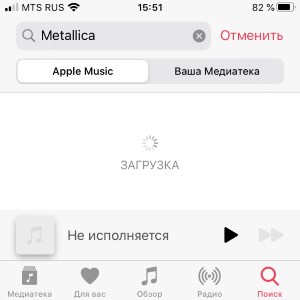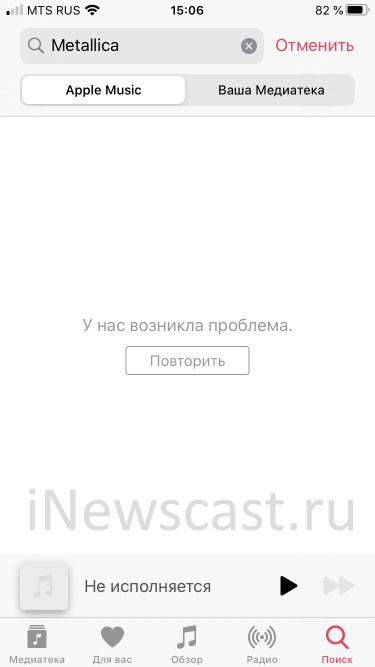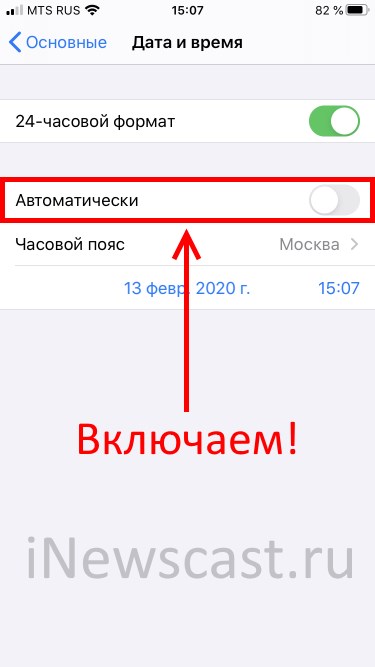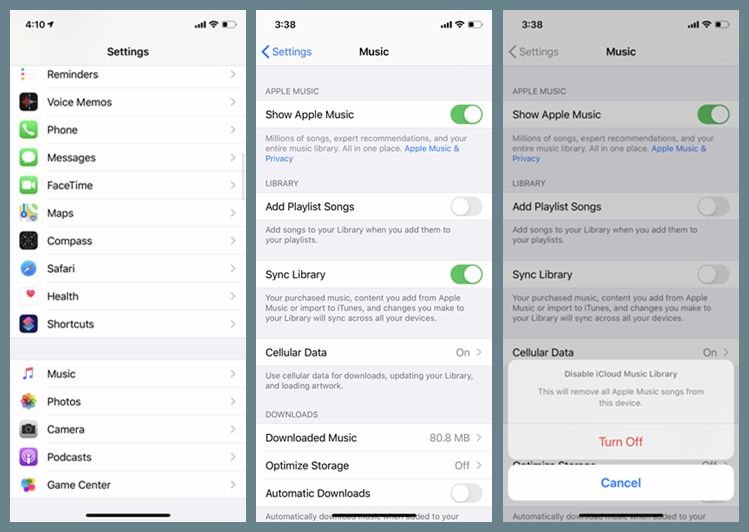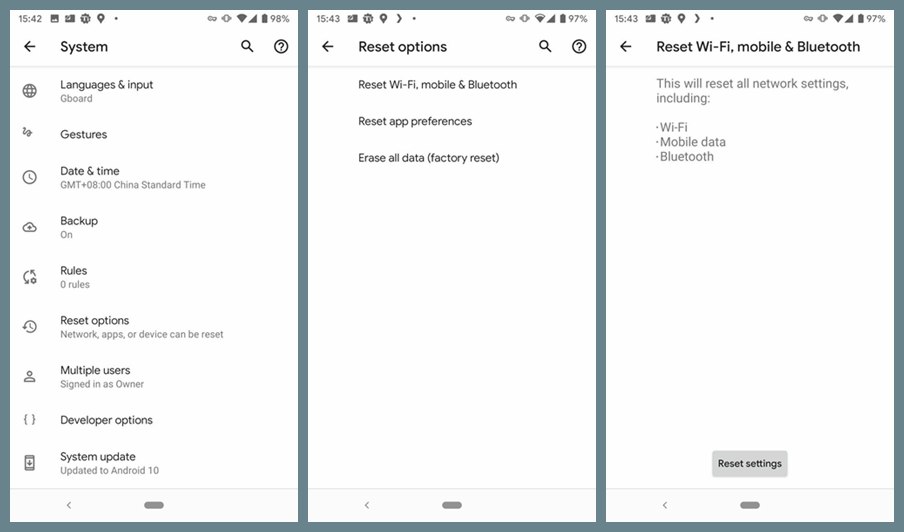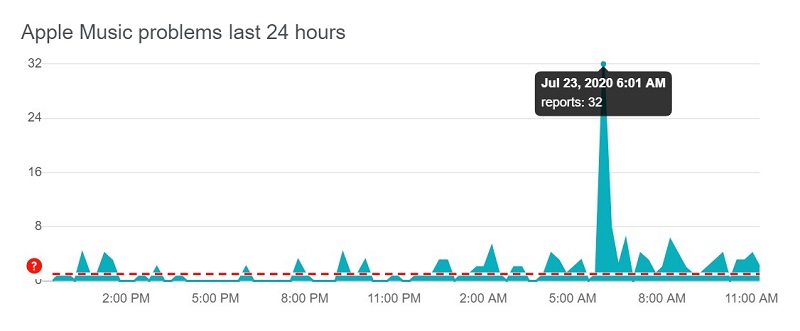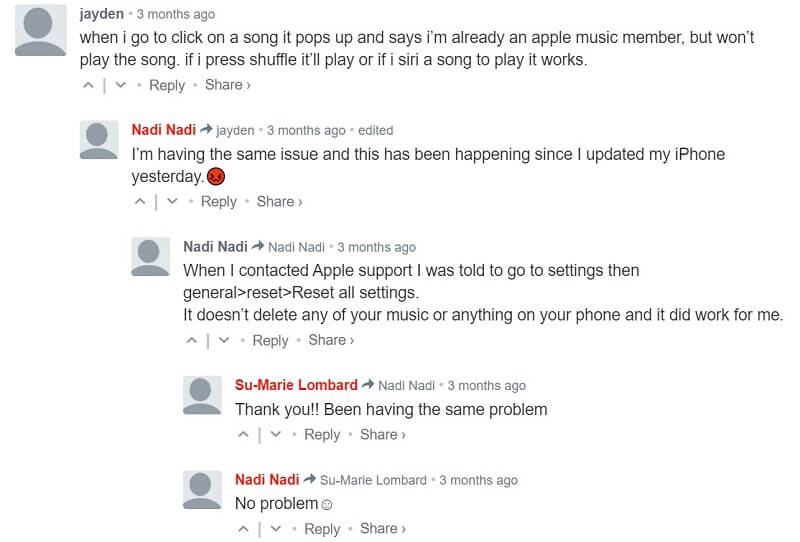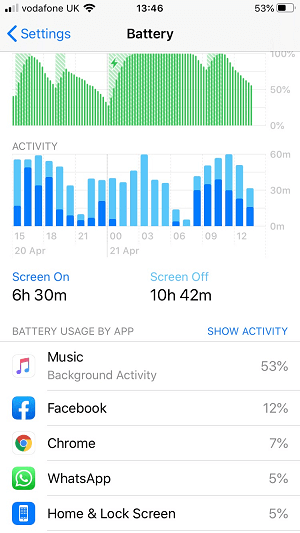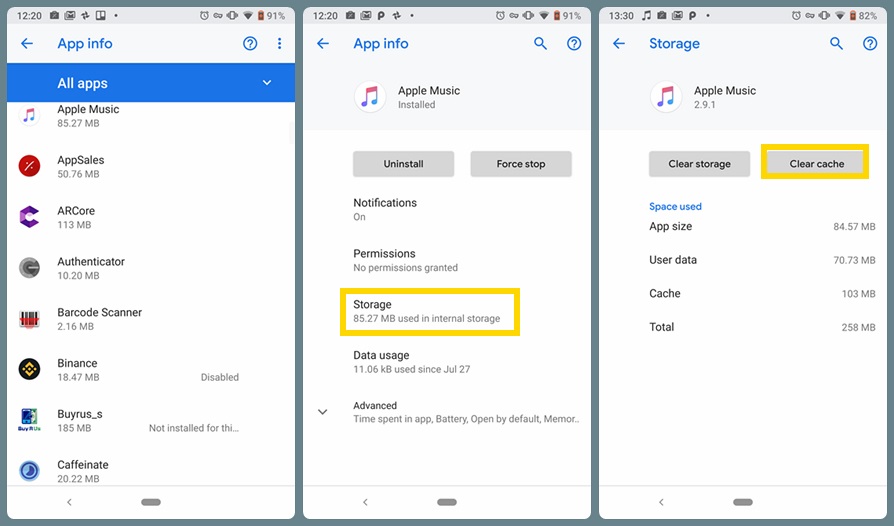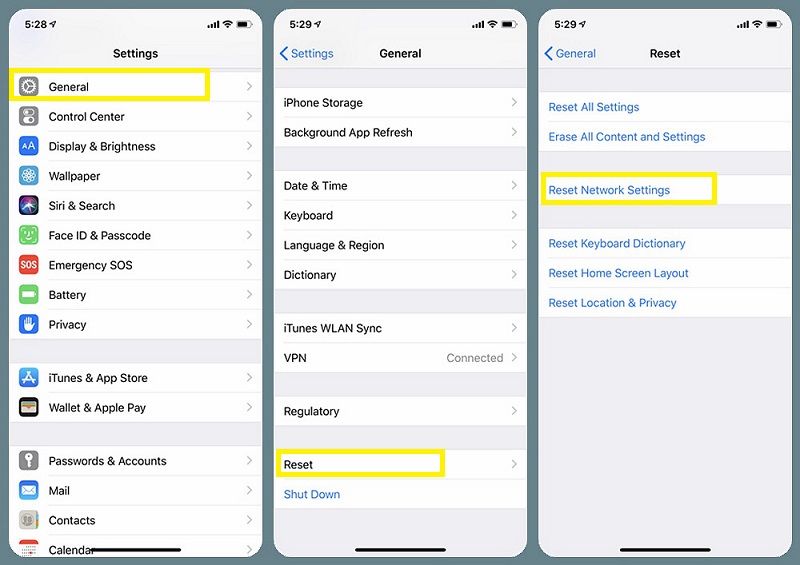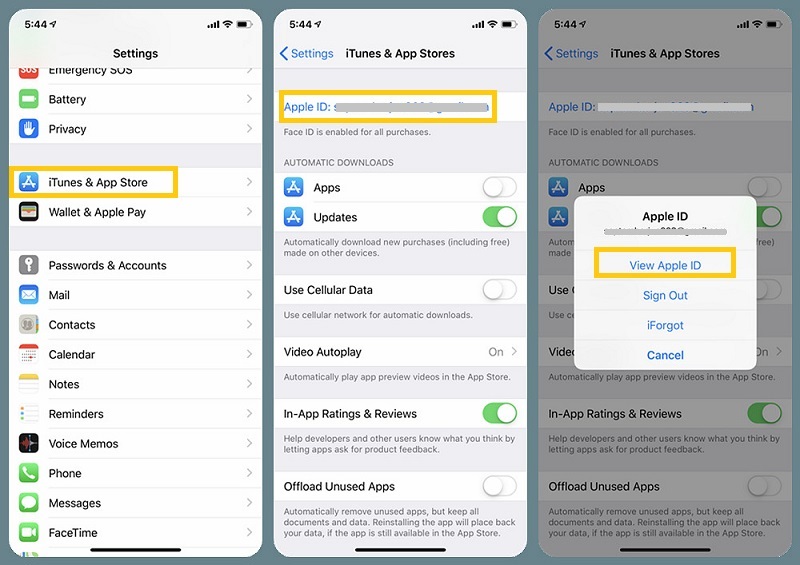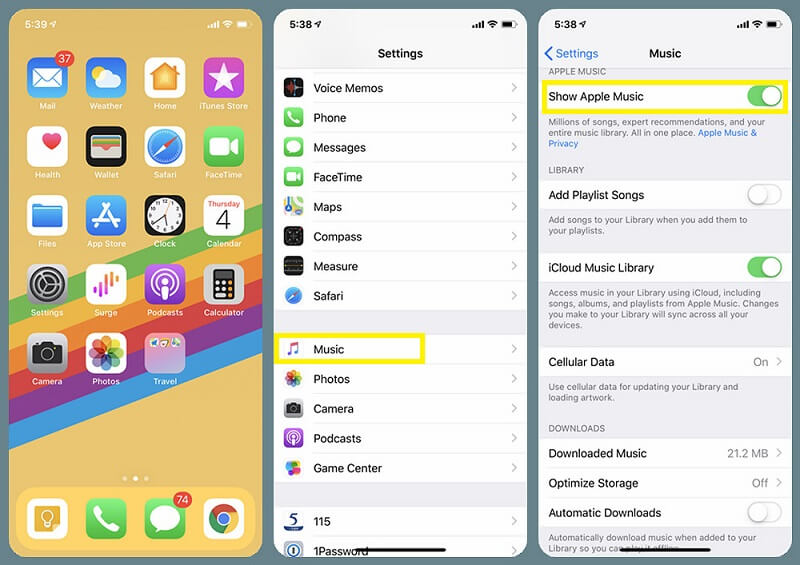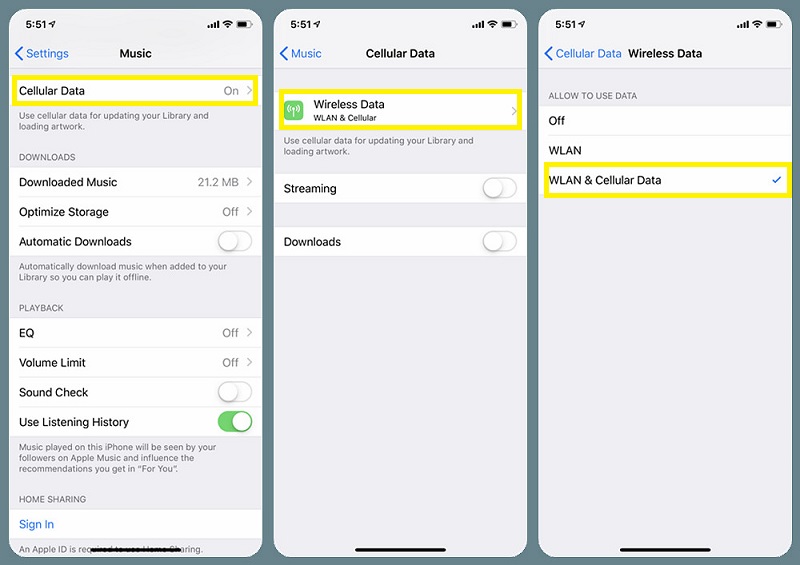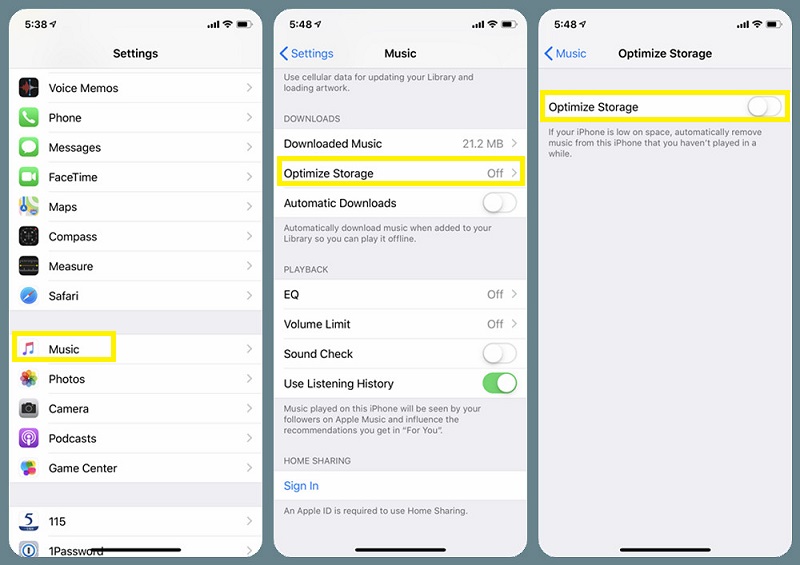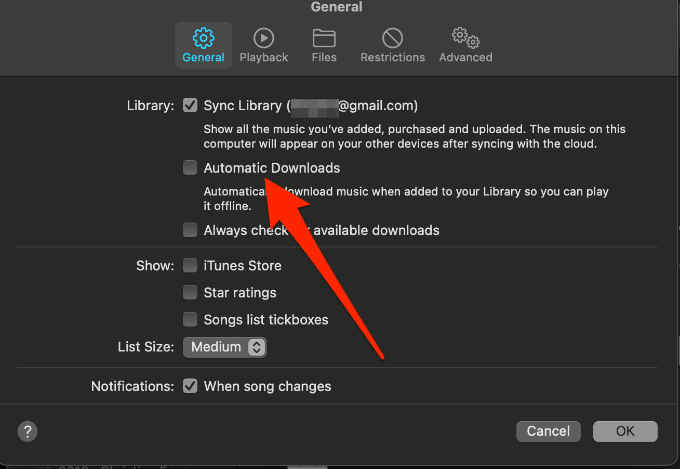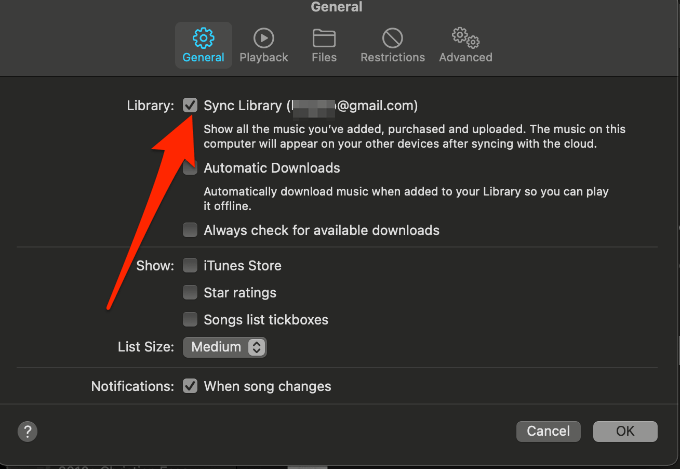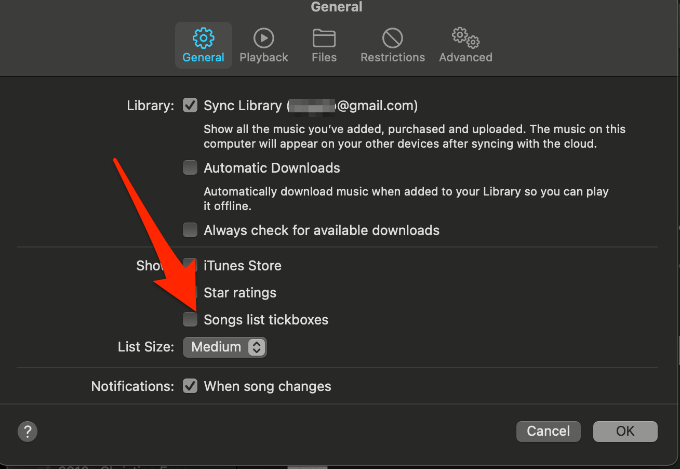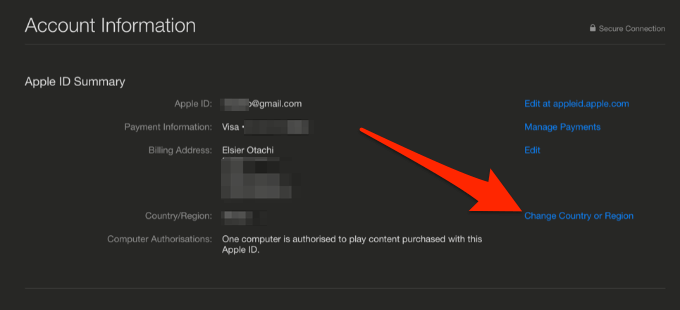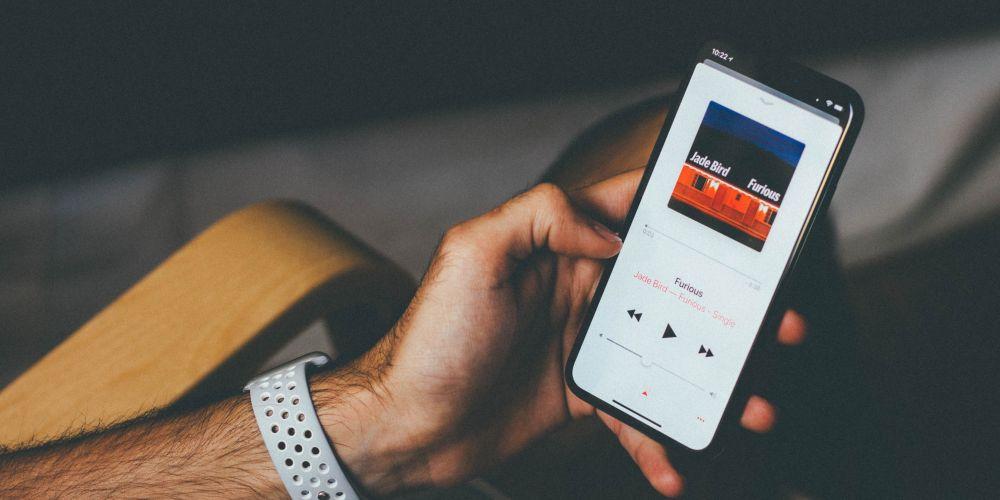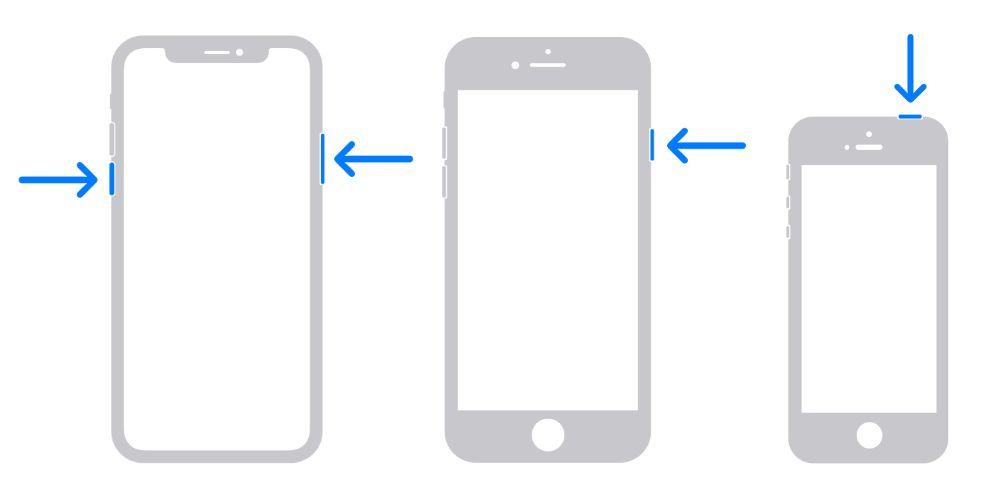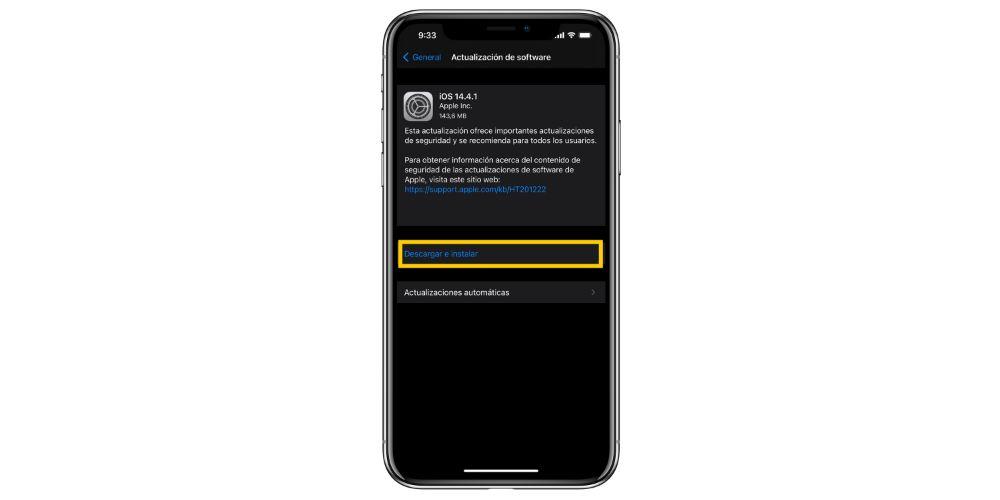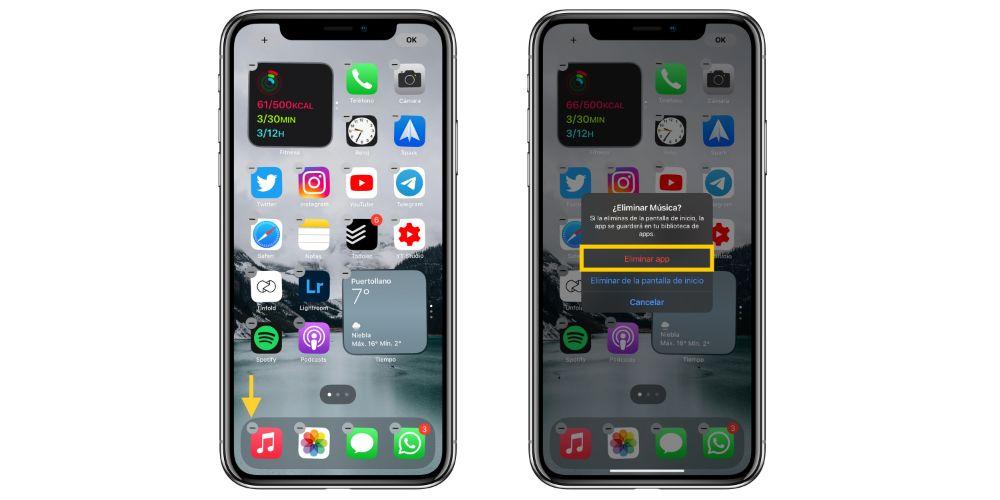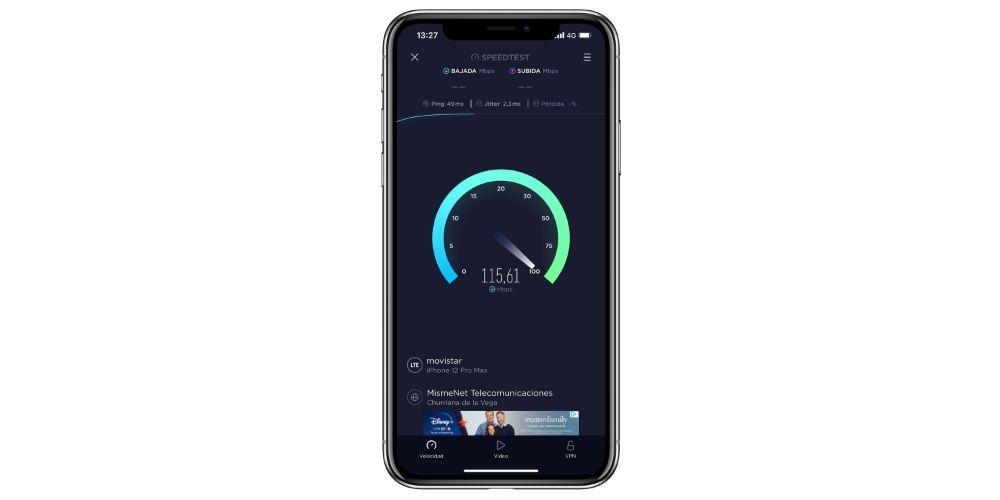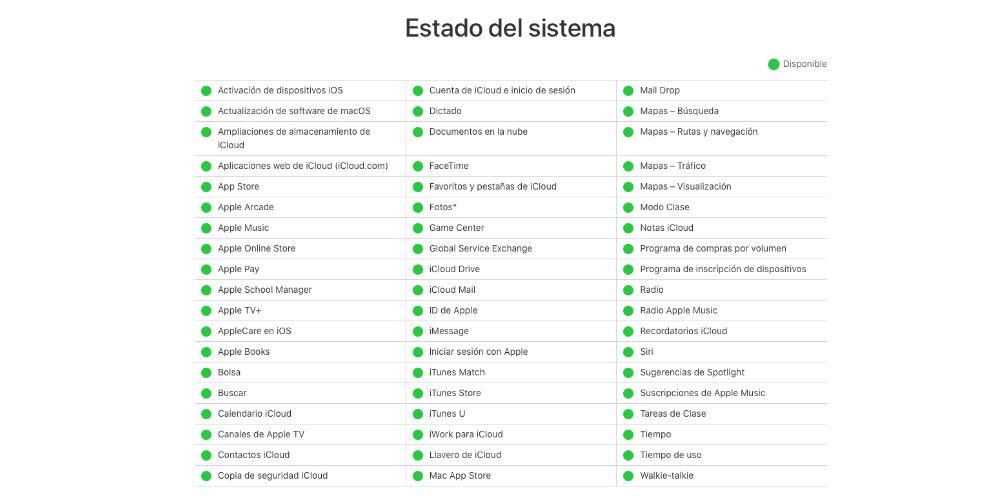Looks like no one’s replied in a while. To start the conversation again, simply
ask a new question.
I’m getting this error almost every song I try and play. I’ve checked my settings and restarted the app as well as my phone, I don’t know what to do and would really like to be able to continue to listen to Apple Music.
What does this mean and how do I fix it?
iPhone 11,
iOS 14
Posted on Jul 11, 2021 9:54 PM
Similar questions
-
Apple Music
After downloading some music on my 8 plus phone, i went to play a song no sound and it came up with …operation could not be completed an unknown error occurred (-12172)
what is this and how can it be rectified!
1324
2
-
Apple Music error (-42812)
Hey i got problem when i try to play some music on the Apple Music. If i try to start the music i get a error which say «The operation could not be completed An unknown error occurred (-42812)». I can listen to a lot of music but some of the music are just skiped. If someone can help me i will be very pleased.
2107
2
-
Error code -16913
I wanna listen song “bad guy” Billie Eilish, but Apple Music gave me error -16913 and I don’t know what does it mean
help me pls
561
3
1 reply
Jul 12, 2021 4:26 PM in response to madisonrkolb
Hello madisonrkolb,
Thanks for visiting Apple Support Communities. We understand that you’re seeing an error when trying to play songs from Apple Music. If you haven’t already, restart your iPhone as restarting can resolve many odd issues: Restart your iPhone
If the error continues to appear, tap Settings > [your name at the top] > Media & Purchases > Sign Out. Wait a few seconds and sign back in, then try to play those songs again.
Keep us posted on the results.
Take care.
11 replies
Jul 12, 2021 4:26 PM in response to madisonrkolb
Hello madisonrkolb,
Thanks for visiting Apple Support Communities. We understand that you’re seeing an error when trying to play songs from Apple Music. If you haven’t already, restart your iPhone as restarting can resolve many odd issues: Restart your iPhone
If the error continues to appear, tap Settings > [your name at the top] > Media & Purchases > Sign Out. Wait a few seconds and sign back in, then try to play those songs again.
Keep us posted on the results.
Take care.
Aug 11, 2021 9:31 PM in response to javaliga
I signed out like she said and now it’s working fine thanks🤟🏻
Aug 16, 2021 12:21 PM in response to madisonrkolb
Aye guys sign out of Apple ID and sign back in and delete all your downloads and try again it’s because you guys don’t have new “Dolby Atmos” version of the music you listen to.
Aug 31, 2021 3:15 AM in response to madisonrkolb
Signing out and in to Media and Purchases resolved this for me.
Sep 21, 2021 12:05 AM in response to TammyW_03
Thanks,
signing out of my apple id and logging back in fixed the issue for me.
Sep 22, 2021 6:04 AM in response to madisonrkolb
I did what you suggested and it worked but now all my playlists are emptied!!!
Sep 28, 2021 4:54 PM in response to TammyW_03
This did not work for me.. i just recently got a new phone and it synced all my music but not really. it says that it is there but it won’t let me play it.. i tried almost everything except updating it which i am going to do soon. hope it works
Oct 1, 2021 9:54 AM in response to madisonrkolb
all my playlists and music got deleted after i signed out and back in of my media purchases. ☹️ This is ruining my whole day.
Unknown Error (-42800)
Apple Music is a great alternative to Spotify, with many iPhone users making the change to Apple Music. However, Apple Music doesn’t come without its errors. With users of the service regularly reporting issues. This includes Apple Music Error 42800.
Although some issues are caused by software that isn’t functioning correctly or a server that is down, most issues with Apple Music can be fixed with some simple troubleshooting methods. If you’re unsure of how to go about troubleshooting your Apple Music errors you’ve come to the right place. We have compiled an easy-to-follow guide for different methods to try.
So what is Apple Music Error 42800 and what does it mean?
Apple Music Error 42800
Photo by Alexander Shatov on Unsplash
The error code 42800 is highly questioned on Apple Forums with multiple users seeking advice. The error code has been linked to a few issues for users, including a change of battery needed. But we are pleased to say, changing your phone battery will not be required. However, based on our research these are the main reasons users are getting this error:
- Outdated iOS
- Apple Music needs updating
- The Dolby Atmos is an issue
- Apple Music is down
- An issue with a particular song
If you’ve noticed any issues with the above, keep reading to find out how to fix your Apple Music error.
6 Fixes To The Apple Music Error 42800
Photo by Daniel Cañibano on Unsplash
When looking for a solution to your Apple Music Error, we’d recommend trying these fixes in order.
Fix 1: Is Apple Music is Down?
Unfortunately, Apple Music does go down from time to time, therefore it’s worth checking the Down Detector before going anything further into the troubleshooting methods. The Down Detector will provide information on any errors with a program. The Down Detector is based on reports and outages, if you notice a high number of reports in a short amount of time, it’s safe to assume that it is currently down.
If this is the case, unfortunately, you do need to wait it out. as It’s more than likely an Apple Server issue which troubleshooting won’t fix. However, these issues don’t usually happen for very long, so you should be able to gain access to your Apple Music again in no time.
Fix 2: Apple Music needs updating
The next solution may seem simple, however, an outdated app may be the cause of your issue. Be sure to make sure you’re running the latest version of Apple Music. To check this, head to your app store, and if you see a button that says ‘update’. Next, press this and allow the software to upload, and if you don’t see an update available follow on to the next step.
Fix 3: Remove Apple Music from your device
If your app doesn’t require an update, please remove the Apple Music app from your device, if you are using an iPhone or Apple device, here’s how to do so:
- Hold down the app until it starts moving and you see an ‘x’ in the top right corner
- Click the ‘x’ and the app should disappear
- Once the app is gone, head on to the app store > search ‘Apple Music’
- You should then see a cloud with an arrow down instead of an install button, due to you already having it on your device at some point.
- Finally, allow the app to download and then sign in
Users have found this issue to be helpful, however, if this doesn’t stop you from getting the Apple Music Error 42800, then we’d recommend updating your iOS software.
Fix 4: Update your iOS software
Photo by Giorgio Trovato on Unsplash
If none of the steps so far have been successful, we’d recommend seeing if your iPhone needs an update. Here’s how to update your iPhone:
- Make sure your phone is plugged into a charger, even if your battery is high, it won’t update without it being plugged in.
- Once you’ve done this, head to the ‘settings’ cog on your phone
- Then scroll down to general > software update > turn on automatic updates for future issues.
- Your phone will then check if it is running the latest version. If it isn’t let the phone update, this may take up to 30 minutes. However, it is usually quicker.
Fix 5: Force restart your iPhone
Restarting your phone can be helpful when it comes to resolving issues, with this error being no different. Depending on which Apple device you have, will depend on how you restart it.
Face ID device
To restart a device with face ID, press the volume up/down button at the same time as the side button until the Apple logo appears, then release it.
Force restart iPhone 7
For the iPhone 7, you need to press the volume down button as well as the sleep/wake button at the same time. Once the Apple logo appears release both buttons at the same time.
iPhone 6s or SE
To restart the iPhone 6s or SE, you need to press the sleep/wake button on the top of the device at the same time as the touchpad. When the Apple logo appears, release both at the same time.
Fix 6: Remove the song with the error
Are you only experiencing the error code on a select few songs? If so, we’d recommend removing those songs from your library and then redownloading them. Once you’ve done this, then the song should work. However, if this doesn’t fix the error or if your issue is on your whole library, then this final step should fix that.
If you are still having playing downloaded songs, here’s how to play them.
Fix 7: Turn off the Dolby Atmos
If you’re reading this and wondering what Dolby Atmos is, you’re not alone. Dolby Atmos provides a different experience when listening to music, with Apple referring to it as making you feel like you’re on stage next to the singer. Despite this, not all songs play via this, and some do not even sound good.
- Open the Apple Music app
- Tap Settings > Music > Audio
- Then choose Dolby Atmos
- You can then choose whether to have it off or on, in this case, click off. This can be changed back at any time.
Once you’ve done this, close your app and reopen it.
Conclusion
Although troubleshooting your device isn’t ideal, we hope this has been able to help you resolve the Apple Music error with ease. If you’re still having issues after troubleshooting your device, we’d recommend trying your Apple Music on a different device, e.g. a laptop or a web browser.
Skip to content
What is Apple Music Error Code 42800, and why you are seeing this on your screen? When does it appear? You would have a lot of questions like this. Now, the time is to get the answers to all your queries and doubts.
Apple Music Error Code 42800 is nothing but an issue that may be caused by the corrupted cache. This issue can be easily resolved by signing out your apple id from the device and signing back. Users have reported that this helped them when they were also getting the same error code on their device’s screen.
Steps to Fix this Error Code
Users have reported that they have gotten this error code when they made changes to their devices. Here are the steps that helped users to fix the problem:
- Access Settings and your profile name.
- Scroll down and go to the bottom.
- Click on the Sign Out link option.
- Now, enter your Apple ID and password and click on Turn Off.
- Make sure to turn on the data that you want to keep a copy of on your device.
- Now, again click on Sign Out.
- Confirm that you want to sign out of iCloud by clicking on the sign out again.
- Next, restart your device and press the home and lock button (phone) until the logo appears.
- Enter your Apple ID and password and sign in again.
Some Features of Apple Music
In June 2021, apple music announced two features in it with no additional cost. These features are Spatial audio and Lossless audio. These features have increased the listening experience of music. Other than this, a subscription includes the following features.
- On-demand unlimited access to Apple Music songs.
- Personalized playlists.
- Curated playlists access.
- Access to Mood-based playlists.
- User-created playlists access.
- Beats 1 Radio feature.
- Other radio stations access.
- Offline song playback feature.
- Music and playlist syncing feature across all the compatible devices.
Hope this guide will prove itself as a helpful gadget to fix the error code 42800 on Apple Music. Enjoy listening to music. Thanks….
Всем категорический привет! Сегодня произошло страшное и непредвиденное — я почти перестал верить в Apple. Нет, ну а чего это они вытворяют? Сижу я, понимаешь, собираюсь спокойненько написать новую инструкцию про Apple Music и тут происходит невероятное…
Этот самый Apple Music отказывается работать!
Почему я назвал это «невероятным»? Да потому что обычно все сервисы компании из Купертино функционируют «как часы», которые если и дают сбой, то исправляется он максимально быстро. Но это был явно другой случай — ведь Apple Music на моём iPhone не работал уже целый час и «просыпаться» явно не собирался.
Причем приложение-то запускалось, только вот после этого самого запуска начиналась какая-то ерунда.
- Песни не воспроизводились, либо проигрывались только несколько секунд.
- Поиск композиций полностью не работал.
- В строке воспроизведения появлялась интереснейшая надпись «Не исполняется».
- Apple Music радостно сообщал о том, что «У нас возникла проблема».
Я, от удивления, даже телефон перезагрузил.
Не помогло.
Думаю, ну ладно, наверное какие-то проблемы на серверах Apple (в этом месяце вроде бы сбоев ещё не было — время пришло!) и полез проверять состояние этих самых серверов (как это сделать?).
Странно, но всё опять было в норме — статус весело показывал зелененькие кружочки.
Что ж, пора прибегнуть к тяжелой артиллерии — полез в интернет. А там… как обычно, один совет лучше другого:
- Нужно проверить интернет.
- Позвонить в поддержку Apple.
- Обновить прошивку.
- Стереть контент и настройки.
- Восстановить прошивку в режиме DFU.
- И, на всякий случай, сходить в сервисный центр — там-то уж точно починят сломанный Apple Music.
Читал я всё это (параллельно наблюдая ошибку «У нас возникла проблема» вместе с надписью «Не исполняется») и размышлял о том, что…
А может, ну его нафиг, этот Apple Music?! Не работает он и не работает. Ведь я не хочу прошивать через DFU и идти сервис!
И вот в итоге моё «не хочу» стало настолько велико, что я вспомнил одну очень важную штуку… время.
Время!
Время!!
Время!!!
Все дело в том, что совсем недавно я попытался загрузить и установить одно приложение в обход App Store. Оно сильно сопротивлялось, и я начал экспериментировать с часами — перевел дату на несколько лет назад.
Да так и оставил.
Поэтому, для тех у кого не работает Apple Music (в строке воспроизведения появляется надпись «Не исполняется»), у меня будет вот такое решение:
- Открываете «Настройки — Основные».
- Переходите в «Дату и время».
- Выбираете либо «Автоматически», либо самостоятельно устанавливаете правильную дату и время.
Всё. После этого Apple Music заработает как «по маслу» — моментально и без всяких перезагрузок.
Напоследок, как обычно, у меня будет одна простая и незамысловатая просьба:
- Инструкция помогла? Не поленитесь написать пару строк в комментариях — вам не тяжело (это не займет много времени), а автору будет приятно.
- Считаете, что «вам втирают какую-то дичь»? Вообще ничего не сработало? Тем более задавайте ваши вопросы — все вместе мы попробуем решить проблему и, вероятно, найдем выход из ситуации!
P.S. Ну а если вы только что написали «Войну и мир» (дико устали печатать!), то просто ставьте «лайк» и жмите на кнопки социальных сетей. Спасибо!:)
Дорогие друзья! Минутка полезной информации:
1. Вступайте в группу ВК — возможно, именно там вы сможете получить всю необходимую вам помощь!
2. Иногда я занимаюсь ерундой (запускаю стрим) — играю в игрушки в прямом эфире. Приходите, буду рад общению!
3. Вы всегда можете кинуть деньги в монитор (поддержать автора). Респект таким людям!
P.S. Моя самая искренняя благодарность (карта *9644, *4550, *0524, *9328, *1619, *6732, *6299, *4889, *1072, *9808, *7501, *6056, *7251, *4949, *6339, *6715, *4037, *2227, *8877, *7872, *5193, *0061, *7354, *6622, *9273, *5012, *1962, *1687 + перевод *8953, *2735, *2760 + без реквизитов (24.10.2021 в 18.34; 10.12.2021 в 00.31)) — очень приятно!
Просматривая сообщество поддержки Apple, вы можете увидеть, как люди задают следующие вопросы: «почему моя Apple Music зависает при загрузке?», «почему мои загруженные песни не воспроизводятся?», «почему моя библиотека Apple Music исчезла?» и т. д. Если сегодня вас также беспокоят эти проблемы с Apple Music, вы можете применить инструкции в этой статье, чтобы восстановить работу Apple Music.
Мы собрали наиболее распространенные и ПОСЛЕДНИЙ Проблемы с Apple Music, с которыми вы можете столкнуться на устройствах iOS, телефонах Android, Mac и iTunes, и мы покажем вам, как устранить каждую проблему ШАГ ЗА ШАГОМ. Вам не обязательно пробовать каждый метод, который мы упомянули, но мы настоятельно рекомендуем вам проверить и посмотреть, устранена ли ваша проблема после выполнения каждого шага. Читайте дальше для получения дополнительной информации.
Советы по питанию: прочтение всей статьи может занять 3–5 минут. Самый быстрый способ — перейти к конкретным проблемам, похожим на вашу, и использовать предлагаемые нами решения для решения проблемы. Если вы пытались, но безуспешно, сообщите нам об этом в комментарии или свяжитесь с нами в любое время!
СОДЕРЖАНИЕ
- 10 общих советов по устранению неполадок Apple Music
- 16 самых популярных проблем и решений Apple Music
- # 1 Музыкальная деятельность Apple разряжает батарею iPhone
- # 2 Apple Music не загружает библиотеку
- # 3 Apple Music не воспроизводится на Android
- # 4 Apple Music не играет песни на iPhone
- # 5 Сбой Apple Music при использовании с CarPlay
- # 6 Песни Apple Music не доступны
- 7. Песни Apple Music не воспроизводятся в автономном режиме
- # 8 Песни Apple Music не загружаются
- # 9 исчезла музыкальная библиотека Apple
- # 10 Apple Music продолжает пропускать песни
- # 11 Apple Music продолжает зависать / зависать
- # 12 Apple Music перестает воспроизводить песни в случайном порядке
- # 13 Apple Music продолжает удалять загруженные песни
- # 14 Apple Music Library не синхронизируется
- # 15 Плейлист нельзя добавить в вашу музыкальную библиотеку iCloud
- # 16 Больше ошибок Apple Music
Иногда трудно сказать, что вызывает определенные проблемы с Apple Music, учитывая тот факт, что сервис Apple Music используется миллионами пользователей из разных стран, использующих разные устройства и подключающихся к разным сетям. Но, к счастью, некоторые общие методы полезны и удобны, когда дело доходит до исправления распространенных сбоев и ошибок Apple Music.
Ниже приведены возможные решения, которые стоит попробовать, попробуйте их, если вы еще этого не сделали.
Совет № 1 Дважды проверьте эти 3 вещи, прежде чем решать проблемы:
-
Убедитесь, что срок действия вашей подписки на Apple Music не истек (как проверить?)
-
Убедитесь, что вы вошли в систему с тем же Apple ID, который связан с вашей подпиской на Apple Music.
-
Убедитесь, что вы включена музыкальная библиотека iCloud на вашем устройстве
Совет № 2: принудительно выйти и перезапустить приложение Apple Music
Предполагая, что вы все сделали правильно с подпиской и настройками Apple Music, но проблема остается, перейдите к следующему шагу — принудительно закройте приложение Apple Music, а затем перезапустите его. Обычно это первый шаг, когда дело доходит до устранения неполадок приложения, которое зависает, не отвечает или имеет серьезные проблемы с производительностью.
Чтобы принудительно закрыть приложение Apple Music на iPhone или iPad:
-
На iPhone или iPad без кнопки «Домой» на главном экране (iPhone X или новее; iPad с iOS 12 или новее) проведите вверх от нижнего края экрана и сделайте паузу в середине экрана.
-
На устройстве iOS с кнопкой «Домой» (iPhone 8 или более ранней версии) дважды нажмите кнопку «Домой», чтобы отобразить недавно использованные приложения.
-
Проведите пальцем вправо или влево, чтобы найти приложение Apple Music.
-
Нажмите на приложение Apple Music и проведите пальцем вверх, чтобы закрыть его.
Навынос: Согласно документации службы поддержки Apple, вы можете использовать эту технику, чтобы принудительно закрыть не отвечающее или некорректно работающее приложение. Это даст приложению новый старт, очистив плохой временный файл и заставив приложение создать их заново. Но это не очень хорошая привычка, потому что принудительно останавливающие приложения уменьшить время автономной работы вашего устройства iOS.
Чтобы принудительно закрыть приложение Apple Music на Android:
-
Нажмите кнопку многозадачности (маленький квадратный значок в нижней части экрана), чтобы отобразить открытые в данный момент приложения на вашем устройстве.
-
Проведите пальцем влево и вправо (или, на некоторых Android, вверх и вниз), чтобы найти приложение Apple Music.
-
Перетащите приложение Apple Music с экрана, проведя пальцем вверх или вниз (или, на некоторых Android, вправо или влево), после чего приложение будет закрыто.
Совет № 3 Перезагрузите телефон (или компьютер)
Вообще говоря, перезагрузка телефона или компьютера может улучшить его работу и устранить некоторые распространенные проблемы. Это почти всегда работает.
Некоторые случайные проблемы Apple Music, такие как грохот, не отвечает, медленная потоковая передача, обнаружение сбояи т.д. случаются по разным причинам. И одна из возможных причин заключается в том, что ваш телефон был включен в течение длительного времени, и в фоновом режиме одновременно работает множество приложений. В результате эти фоновые приложения потребляют ОЗУ (оперативную память) на вашем телефоне, и для загрузки приложения Apple Music недостаточно места.
После перезагрузки мобильного телефона все данные ОЗУ удаляются, а приложения и программы перезагружаются. Это освобождает больше места в оперативной памяти на вашем устройстве для более быстрой загрузки приложений.
Чтобы перезапустить iPhone 11, X, SE или более раннюю версию:
-
iPhone X или 11: нажмите и удерживайте боковую кнопку и кнопку громкости, пока не увидите Сдвиньте, чтобы выключить появиться на вашем экране. iPhone SE (2-й), 8, 7 или 6: нажмите и удерживайте боковую кнопку, пока не появится параметр «Слайд для отключения питания». iPhone SE (1st), 5 или более ранняя версия: нажмите и удерживайте верхнюю кнопку, пока на экране не появится ползунок выключения питания.
-
Проведите ползунок слайд до выключения слева направо.
-
iPhone 6–iPhone 11: нажмите и удерживайте боковую кнопку, чтобы включить устройство. iPhone SE (1st), 5 или более ранняя версия: нажмите и удерживайте верхнюю кнопку, чтобы перезагрузить iPhone.
Чтобы перезапустить смартфон Android:
-
Нажмите и удерживайте кнопку питания на правой/левой стороне устройства, пока на экране не появится меню питания.
-
Нажмите «Перезагрузить», чтобы перезагрузить телефон.
Совет №4. Удалите и переустановите приложение Apple Music.
Переустановка приложения Apple Music может решить многие проблемы, восстановив Apple Music до состояния по умолчанию. Давайте рассмотрим несколько случаев, когда переустановка приложения Apple Music имеет смысл: приложение Apple Music не открывается, когда вы щелкаете значок приложения, или постоянно появляются сообщения об ошибках.
Чтобы переустановить Apple Music на iPhone:
-
Нажимайте значок приложения Apple Music, пока он не начнет покачиваться
-
Нажмите «X» в верхнем левом углу значка приложения.
-
Нажмите «Удалить», чтобы удалить приложение с экрана.
-
Откройте «App Store» и найдите Apple Music.
-
Коснитесь значка загрузки, затем переустановите
Чтобы переустановить Apple Music на Android:
-
Откройте меню «Настройки» на вашем устройстве.
-
Откройте Приложения или Диспетчер приложений, найдите приложение Apple Music.
-
Нажмите на кнопку «УДАЛИТЬ», чтобы удалить его со своего телефона Android.
-
Перейдите в Play Store и найдите приложение Apple Music.
-
Нажмите «УСТАНОВИТЬ», чтобы добавить его на свое устройство, затем откройте его, когда он будет установлен.
Совет № 5 Выключите музыкальную библиотеку iCloud и включите ее снова
Если существующие песни исчезли из библиотеки Apple Music или недавно добавленные песни и плейлисты не отображаются в библиотеке, решение состоит в том, чтобы включить «Синхронизировать библиотеку«, а затем включите его снова. Просто напомню, что переключатель музыкальной библиотеки iCloud теперь называется «Синхронизировать библиотеку» после обновления iOS 13.
На iPhone или iPad: перейдите в «Настройки» > меню «Музыка» > переведите переключатель «Синхронизировать библиотеку» в положение «ВЫКЛ.» > коснитесь «Выключить». Подождите минуту или две, затем снова включите «Синхронизировать библиотеку».
Внимание: опция «Синхронизировать библиотеку» доступна только для тех, у кого есть подписка Apple Music или подписка iTunes Match.
Совет № 6 Сброс всех настроек сети на устройстве
Что делать, если ваш Apple Music говорит «Вы не в сети», когда вы подключаетесь к Wi-Fi или имеете сильное сотовое соединение? Лучшее решение — сбросить настройки сети. Сброс всех сетевых настроек также может устранить другие проблемы, например, Apple Music не работает по Wi-Fi, Apple Music не загружает библиотеку и Apple Music не воспроизводится.
Чтобы сбросить сеть на iPhone / iPad:
-
Откройте «Настройки» на вашем устройстве, коснитесь вкладки «Общие».
-
Прокрутите страницу до конца и нажмите «Сброс».
-
Нажмите «Сбросить настройки сети», после чего настройки сети должны быть восстановлены до состояния по умолчанию.
Чтобы сбросить сеть на Android:
-
Перейдите в приложение «Настройки» на Android.
-
Прокрутите вниз и коснитесь «Система».
-
Нажмите «Дополнительно»> «Параметры сброса»> «Сбросить Wi-Fi, мобильный телефон и Bluetooth».
-
Затем вы увидите экран подтверждения, нажмите «Сбросить настройки» для подтверждения.
-
Введите код разблокировки экрана (PIN, Pattern, Password), чтобы продолжить.
-
Нажмите кнопку «Сброс», чтобы продолжить.
Внимание: сброс настроек сети не удалит ваши личные данные, но сотрет сохраненные пароли Wi-Fi и другую информацию о подключении.
Совет № 7 Обновите свой телефон и iTunes
Если вы еще не обновили свой iPhone, Android или iTunes до последней версии, сделайте это сейчас. Вероятно, это причина, по которой ваше приложение Apple Music перестает отвечать на запросы или дает сбой.
Совет № 8 Сброс вашего телефона к заводским настройкам
Попробуйте сбросить телефон до заводских настроек, если проблема не исчезнет. Я знаю, что вы, возможно, не хотите этого делать, но иногда это работает.
Как вы могли заметить, многие пользователи iOS 13.5.1 сообщают о серьезной проблеме с разрядкой батареи, вызванной ошибкой Apple Music. Наиболее надежным решением проблемы является полный сброс настроек вашего устройства, в то время как меньшинство пользователей решает проблему, полностью удаляя приложение «Музыка» и переустанавливая его.
Чтобы восстановить заводские настройки вашего iPhone:
-
Сначала создайте резервную копию iPhone: перейдите в «Настройки» > Ваша учетная запись Apple (ваше имя) > iCloud > Резервное копирование iCloud > включите «Резервное копирование iCloud» > коснитесь «Резервное копирование сейчас». (Примечание: перед резервным копированием убедитесь, что вы подключились к сети Wi-Fi.)
-
Вернитесь в «Настройки» > «Основные» > «Сброс» > «Удалить все настройки». (Возможно, вам придется повторно ввести пароль, чтобы подтвердить свое решение. Коснитесь параметра «Стереть iPhone», чтобы сбросить все настройки.
Чтобы восстановить заводские настройки вашего Android:
-
Откройте «Настройки»> «Система»> «Дополнительно»> Параметры сброса »>« Стереть все данные ».
-
Вам может понадобиться ввести свой PIN-код, чтобы продолжить.
-
Нажмите «Стереть все данные», чтобы продолжить сброс.
Совет № 9 Освободите место на вашем телефоне
Если Apple Music не позволяет загружать песни или альбомы на телефон при нажатии на значок облака загрузки, возможно, на вашем телефоне недостаточно места для сохранения новой музыки. Вы можете попытаться решить эту проблему, освободив место на вашем телефоне.
Есть несколько способов освободить место на устройстве:
-
Удалить неиспользуемые игровые приложения.
-
Удалите старые подкасты, ненужные фотографии и видео.
-
Выгрузите или удалите приложения, которые вы не используете
Совет № 10 Проверьте, не работает ли Apple Music
Вы можете пойти в Downdetector сайт чтобы проверить текущий статус Apple Music. Это позволяет вам проверить статус Apple Music в 7 разных странах, включая Россию, США, Великобританию, Австралию, Канаду, Нидерланды и Германию.
Когда вы откроете веб-страницу Downdetector, вы увидите отчет в реальном времени, который показывает состояние сервера Apple Music. Когда количество зарегистрированных проблем превышает красную базовую линию, это означает, что проблема обнаружена.
Если у вас возникла проблема с Apple Music, но вы не можете ее как-то исправить, зайдите на этот сайт и поделитесь своей ситуацией в комментариях. Если повезет, вы, вероятно, получите ценный ответ от других пользователей, у которых уже была такая же проблема. Возможно, они захотят поделиться своим опытом и решением, чтобы помочь вам решить проблему.
16 самых популярных проблем и решений Apple Music
Теперь у вас может быть общее представление о популярных советах по устранению неполадок. Но, как я уже говорил, вам не нужно пробовать все решения, приведенные в этой статье, для устранения конкретной проблемы. Более мудрый способ — внимательно изучить текущую проблему, попытаться понять, почему она возникает, и использовать более подходящее решение для ее устранения.
# 1 Музыкальная деятельность Apple разряжает батарею iPhone?
Ситуация 1: «Мой iPhone был полностью заряжен на 100 %, прежде чем я лег спать прошлой ночью, и за ночь телефон разряжался до 25 %, когда он не использовался».
Ситуация 2: «Я обновил свой iPhone до iOS 13.5.1, и после этого моя батарея стала разряжаться намного быстрее, чем раньше, и мой телефон иногда нагревается».
Последняя зарегистрированная проблема с разрядкой аккумулятора на некоторых iPhone с iOS 13.5.1 или iOS 13.6 может быть вызвана фоновой активностью приложения Apple Music. Потому что некоторые пользователи считают, что Apple Music по-прежнему расходует заряд батареи устройства, даже когда вы его не используете.
Вот как проверить, не пострадали ли вы от ошибки батареи Apple Music на вашем iPhone: откройте «Настройки»> «Аккумулятор», затем посмотрите, потребляет ли приложение «Музыка» значительный процент использования батареи при работе в фоновом режиме. Если он показывает десятки часов потребления батареи, проблема существует.
Если вы обновились до iOS 13.5.1 или iOS 13.6 и столкнулись с такой же ситуацией, следующие решения должны помочь вам решить проблемы с перегревом и разрядкой аккумулятора.
6 возможных исправлений:
1. Включите режим низкого энергопотребления
2. Принудительно закройте приложение Apple Music
3. Закройте неиспользуемое приложение
4. Принудительно выйдите из устройства и перезапустите его.
5. Сбросьте настройки iPhone до заводских (перейдите в «Настройки» > «Основные» > «Сброс» > «Сбросить все настройки»).
6. Отключите фоновое обновление приложений для неиспользуемых приложений, чтобы сэкономить заряд батареи. (Перейдите в «Настройки»> «Основные»> «Обновление фонового приложения»> Найдите неиспользуемые приложения> Переведите переключатель в положение «ВЫКЛ.»)
# 2 Apple Music не загружает библиотеку?
Как сообщают некоторые пользователи, Apple Music застряла в библиотеке загрузки после обновления iOS, и некоторые сказали, что Apple Music не загружает песни, когда они восстанавливают резервную копию на новом телефоне.
Фактически, для просмотра некоторых разделов в библиотеке Apple Music требуется подключение к Интернету. Например, если вы используете iPhone, вам необходимо подключиться к WLAN или сотовым данным («Настройки» > «Музыка» > «Сотовые данные» > «Беспроводные данные» > «WLAN и сотовые данные»), чтобы получить доступ к таким разделам, как «Для вас», «Обзор» и «Радио». . Если у вас нет доступа к Интернету, во вкладках «Для вас» — «Обзор» — «Радио» будет отображаться «Вы не в сети».
Если Apple Music не удается загрузить песни или библиотеку при подключении к Интернету, вы можете попробовать следующие методы.
8 возможных исправлений:
1. Проверьте сигнал сети 2/3/4G вашего телефона. Если у вас слабая или нестабильная мобильная сеть, измените свое местоположение и повторите попытку.
2. Включите и выключите режим полета.
3. Подключитесь к сильной сети Wi-Fi.
4. Повторно авторизуйте свой компьютер в iTunes с тем же Apple ID, который связан с вашей подпиской Apple Music.
5. Сбросьте настройки сети на вашем устройстве.
6. Выйдите из своей учетной записи Apple ID и снова войдите в нее. Убедитесь, что Apple ID — это тот же Apple ID, который вы используете для входа в Apple Music.
7. Принудительно закройте приложение и перезапустите его.
8. Еще одно решение, предлагаемое пользователями, — выключить iPhone и перезагрузить его.
# 3 Apple Music не воспроизводится на Android?
С тех пор, как приложение Apple Music для Android было выпущено, оно получило неоднозначные отзывы от пользователей Android. Некоторые пользователи дают низкую оценку этому приложению, потому что работа с Apple Music на Android всегда вызывает много ошибок и разочаровывает. Наиболее часто сообщаемая проблема Песни Apple Music не воспроизводятся на телефонах Android например, Samsung Galaxy S9+, Galaxy S8, Galaxy S6, LG, телефон Honor и т. д.
Распространенные проблемы Apple Music на Android
• Библиотека Apple Music не загружается на Android (не удается загрузить библиотеку или песню)
• Загруженный плейлист не воспроизводится (не может воспроизводиться в автономном режиме)
• Apple Music продолжает останавливаться после трека
• Приложение Apple Music вылетает без причины.
• Песни перестают воспроизводиться в случайном порядке в середине или в начале трека.
• Apple Music не воспроизводит следующие песни и дает сбой.
• Сообщение об ошибке: «Это действие недоступно, когда ваша библиотека обновляется».
7 возможных исправлений:
1. Обновите систему Android ваших телефонов Android. Убедитесь, что ваш телефон Android, например Samsung, LG или Huawei Android, работает под управлением Android 4.3 или более поздней версии. Те старые модели телефонов Android, работающие под управлением Android 4.2 или более ранней версии, несовместимы с приложением Apple Music для Android.
2. Убедитесь, что вы используете последняя версия приложения Apple Music для Android. Если нет, сначала обновите его.
3. Войдите / выйдите из приложения с помощью Apple ID или удалите и переустановите приложение Apple Music.
4. Очистите кеш: если ваше приложение Apple Music не работает должным образом на вашем устройстве Android, вы можете очистить кеш приложения, чтобы решить проблему и повысить производительность приложения: Запустите «Настройки»> «Приложения и уведомления»> «Apple Music»> «Хранилище»> «Очистить кеш».
Один на один: очистка кеша не приведет к удалению автономных песен, настроек, информации об учетной записи и т. д., сохраненных в приложении Apple Music.
5. Одно простое решение — включить/выключить режим полета. Перейдите в «Настройки», чтобы включить режим полета. Подождите несколько секунд и выключите режим полета.
6. Попробуйте закрыть другие приложения, работающие на вашем устройстве, и используйте только приложение Apple Music и посмотрите, как это пойдет.
7. Если вышеуказанные способы не работают, вы можете попробовать перезагрузить телефон.
# 4 Apple Music не играет песни на iPhone?
Многие пользователи обнаружили, что песни Apple Music не воспроизводятся на iPhone после обновления iOS 11/12. Если у вас такой же опыт, попробуйте следующие решения, чтобы исправить это.
7 возможных исправлений:
1. Перезапустите приложение Apple Music на своем iPhone.
2. Удалите и переустановите приложение Apple Music на вашем устройстве.
3. Принудительно выйдите из приложения Apple Music и перезагрузите iPhone.
4. Включите режим полета на вашем iPhone и отключите его через 1-2 минут.
5. Сброс настроек сети на вашем iPhone: Перейдите в «Настройки»> «Основные»> «Сброс»> «Остальные настройки сети»..
6. Проверьте, достаточно ли места на вашем iPhone для запуска Apple Music и сохранения новых треков Apple Music.
7. Восстановите настройки iPhone по умолчанию, если ни один из перечисленных выше способов не поможет.
# 5 Сбой Apple Music при использовании с CarPlay
Ранее в этом месяце некоторые пользователи сообщали, что приложение Apple Music продолжало падать при запуске через CarPlay. И проблема, похоже, затрагивала только устройства под управлением iOS 14.5.1. Решение этой проблемы довольно простое, потому что это происходит только тогда, когда iPhone подключен к Интернету. Поэтому просто отключите устройство перед запуском Apple Music.
Кроме того, по данным службы поддержки Apple, пострадавшие пользователи могут коснитесь режима полета в Центре управления, отключите все соединения. Это помогает iPhone повторно подключиться к CarPlay. А CarPlay будет загружаться в автономном режиме, поэтому пользователи смогут корректно запускать Apple Music. Как только Apple Music начнет работать правильно, вы сможете вернуться к своему iPhone и отключить режим полета.
# 6 Песня Apple Music не доступна?
«Элемент Apple Music недоступен», «Этот элемент не может быть воспроизведен» и «Песни Apple Music выделены серым цветом» — это распространенные проблемы, о которых сообщает большинство пользователей Apple Music. Существуют различные причины, которые могут вызвать эту проблему, например, вы не подключены к iCloud Music Library, песня недоступна в вашей стране или регионе, в альбом или плейлист исполнителя внесены изменения и т. д.
5 возможных исправлений:
1. Выключите музыкальную библиотеку iCloud, а затем снова включите.
Если вы используете устройство iOS, перейдите в «Настройки»> «Музыка»> Синхронизировать библиотеку и установите для этого параметра значение ВЫКЛ.
Подождите несколько минут, а затем включите Медиатеку iCloud. После этого вам нужно повторно загрузить музыку в свою библиотеку.
2. Выйдите из Apple ID и войдите снова.
• Пользователь iOS: выберите «Настройки» > «iTunes & App Store» > коснитесь своего Apple ID > коснитесь «Выход» > подождите 1–2 минуты, а затем снова вздохните.
• Пользователь iTunes: выберите «Учетная запись» > «Выйти», подождите несколько минут, а затем снова войдите в систему, используя свой Apple ID.
3. Деавторизовать и повторно авторизовать Ваш компьютер.
4. Измените страну на исходную, где вы приобрели музыку.
Как мы упоминали выше, некоторые песни доступны только в определенных странах. Если вы обнаружили, что элементы Apple Music недоступны после изменения страны или региона, вам необходимо изменить страну обратно на исходную.
Шаг 1. Перейдите в «Настройки»> «iTunes & App Store»> коснитесь своего Apple ID> выберите просмотр Apple ID.
Шаг 2. Выберите «Страна / регион»> выберите «Изменить страну или регион», а затем выберите исходную страну.
5. Удалите элементы, которые вы не можете воспроизвести, и повторно загрузите песни из каталога Apple Music. Это решение работает как для пользователей iOS, так и для пользователей iTunes.
# 7 Песни Apple Music не будут воспроизводиться в автономном режиме?
Еще одна проблема, которая сводит пользователей с ума, — это «Скачанные песни Apple Music не будут воспроизводиться в автономном режиме». Вы загрузили несколько песен из Apple Music, и они хорошо воспроизводятся при наличии Интернета. Но если вы отключите Wi-Fi или сотовые данные, эти песни вообще не будут воспроизводиться. Вам знакомо? Если это так, попробуйте возможные решения здесь.
3 возможных решения:
1. Выйдите из Apple Music и войдите снова.
Это наиболее часто используемое решение для исправления загруженных песен, которые не воспроизводятся в автономном режиме. Но вам нужно повторно загрузить уже загруженную музыку для автономного воспроизведения при повторном входе в Apple Music.
2. Очистите данные приложения или сбросьте все настройки на вашем телефоне.
3. Попробуйте другой Загрузчик музыки Apple.
Если загруженные песни Apple Music не воспроизводятся, что бы вы ни делали, вы можете использовать другой инструмент — TuneFab Apple Music Converter для повторной загрузки песен для прослушивания в автономном режиме. TuneFab Apple Music Converter может загружать и конвертировать треки Apple Music в высококачественные MP3/AAC/M4A. После преобразования вы можете поместить все загруженные песни на любое устройство, которое вам нравится, для воспроизведения в автономном режиме.
# 8 Песни Apple Music не загружаются?
Если Apple Music не загружает песни и альбомы на ваше устройство, вам следует сначала перепроверить следующие связанные факторы:
* Пространство для хранения: Убедитесь, что на вашем iPhone / iPad / Android достаточно свободного места
* Интернет-соединение: лучше всего скачивать музыку через Wi-Fi, если вы не хотите тратить свои мобильные данные.
У меня большой объем памяти и быстрый Wi-Fi. Почему я не могу загрузить некоторые песни из Apple Music, например «All Of Me» Джона Ледженда? Если у вас точно такая же проблема, вот несколько решений, предоставленных пользователями из сообществ Apple и Reddit.
5 возможных решений:
1. Выйдите из своей учетной записи Apple ID в iTunes, а затем войдите снова («Учетная запись»> «Выход / вход»).
2. Перейдите в «Настройки» > «Музыка» > отключите музыкальную библиотеку iCloud (или синхронизируйте библиотеку) > перезагрузите устройство и снова включите музыкальную библиотеку iCloud.
3. Удалите треки, у которых есть проблемы с загрузкой, из библиотеки. Найдите удаленные элементы в медиатеке Apple Music, а затем добавьте их обратно в свой плейлист. Затем попробуйте загрузить их снова.
4. Выключите и снова включите телефон.
5. Больше решений для исправить проблему загрузки Apple Music.
# 9 Apple Music Library исчезла?
Во-первых, давайте проясним, что песни Apple Music «исчезнут» в некоторых конкретных ситуациях:
• Когда приложение Музыка удалено с вашего iPhone.
• Когда iCloud Music Library отключена.
• Когда «Показать Apple Music» отключен.
3 возможных решений:
1. Повторно загрузите песни Apple Music вручную
Когда вы удаляете приложение «Музыка» с iPhone, все загруженные песни также будут удалены. Вот почему, когда вы переустанавливаете приложение «Музыка», ранее загруженные песни больше не отображаются. Вам нужно повторно загрузить песни вручную.
2. Перейдите в «Настройки»> «Музыка» и убедитесь, что «Показать Apple Music«включен.
3. Убедитесь, что вы включили iCloud Music Library.
# 10 Apple Music продолжает пропускать песни?
Несколько пользователей столкнулись с той же проблемой, что Apple Music случайным образом пропускает песни во время воспроизведения. Он играет меньше половины трека и переходит к следующей песне.
3 возможных решений:
1. Убедитесь, что пропущенные песни доступны или воспроизводятся в вашей медиатеке. Если песня выделена серым цветом, это означает, что она недоступна, поэтому вы не можете ее воспроизвести.
2. Проверьте ограничения вашей сети.
Если вы воспроизводите потоковые песни Apple Music вместо загруженных, вам необходимо убедиться, что у приложения есть доступ к Wi-Fi или сотовым данным. Для воспроизведения потоковых песен требуется подключение к Интернету.
Вот как это сделать: перейдите в «Настройки»> «Музыка»> «Сотовые данные»> выберите «WLAN и сотовые данные».
3. Отключите iCloud Music Library и включите ее снова. После этого заново загрузите песни Apple Music вручную.
# 11 Apple Music продолжает зависать или зависать?
Если приложение зависает или падает все время, некоторые простые уловки должны быть в состоянии решить эту проблему.
4 возможных решений:
1. Перезапустите приложение Apple Music.
2. Выйдите и снова войдите в приложение Apple Music.
3. Перезагрузите устройство.
4. Обновите приложение Apple Music до последней версии.
# 12. Apple Music случайно останавливает воспроизведение песен?
Ситуация: Похоже, эта проблема возникла после последнего обновления iOS, теперь моя музыка случайным образом перестает воспроизводиться, что очень раздражает. Он продолжает играть, если я нажимаю кнопку воспроизведения, но снова останавливается в конце песни. Приходится вручную переходить к следующей песне. – Из сообщества Apple
4 возможных решений:
1. Если вы транслируете песни через Интернет, попробуйте загрузить песни и воспроизвести их в автономном режиме.
2. Принудительно выйдите из музыкального приложения и перезапустите его.
3. Удалите определенные песни, которые неожиданно перестают воспроизводиться, а затем снова добавьте их, выполнив поиск в библиотеке Apple Music.
4. Восстановите заводские настройки телефона и восстановить его из резервной копии.
# 13. Apple Music продолжает удалять загруженные песни?
Раздражает то, что некоторые песни отсутствуют или время от времени удаляются Apple. Однако для пользователей iOS, если у вас есть «Оптимизация хранения» включен в настройках приложения «Музыка», то загруженные песни, которые вы давно не слушали, будут автоматически удалены с вашего iPhone, чтобы освободить музыкальную память. Вы можете запретить Apple делать это снова с помощью следующих приемов.
Возможное решение:
• Для пользователя ПК:
1. Деавторизовать ваш компьютер и повторно авторизировать его, а затем снова загрузить эти песни.
2. В iTunes перейдите в «Файл»> «Медиатека»> «Обновить музыкальную библиотеку iCloud».
• Для пользователей iOS:
Перейдите в «Настройки» > «Музыка» > «Оптимизировать хранилище», отключите функцию оптимизации хранилища, переведя кнопку в положение «ВЫКЛ».
# 14. Музыкальная библиотека Apple не синхронизируется?
Возможные решения: Как исправить проблему с синхронизацией плейлиста Apple Music
№15. Песню или плейлист нельзя добавить в музыкальную библиотеку iCloud?
Подписавшись на Apple Music, вы можете загружать свои локальные музыкальные файлы или плейлисты в музыкальную библиотеку iCloud и слушать их на всех своих авторизованных устройствах. Но вы можете получить ошибки, если в списке воспроизведения есть определенные песни, которые не соответствуют формату музыкальной библиотеки iCloud. Вот несколько примеров ошибок подсказок.
Ошибка 1. Этот элемент не был добавлен в вашу музыкальную библиотеку iCloud из-за ошибки.
Если вы попытаетесь воспроизвести песню с восклицательным знаком рядом с ней (как идентифицировать значки состояния облака?), вы получите эту ошибку. Это означает, что исходный файл не может быть найден (возможно, он был удален или перемещен). Вы можете решить эту проблему, повторно добавив исходную песню в локальную папку или просто удалив ее из библиотеки, а затем повторно добавив элемент обратно в библиотеку.
Ошибка 2: этот плейлист не может быть загружен, так как он включает в себя песни других типов, которые не подходят.
Существуют правила, которым необходимо следовать, когда вы пытаетесь добавить песни в Медиатеку iCloud. Вам не разрешено загружать песню, которая была куплена с использованием другого Apple ID, или файл песни имеет размер более 200 МБ, длится более 2 часов или имеет низкое качество (менее 96 Кбит/с или меньше).
Возможное решение:
Проверьте, есть ли какая-либо песня, которая не подходит для загрузки в музыкальную библиотеку iCloud, если все песни в порядке, попробуйте выполнить следующие действия: создайте новый список воспроизведения> скопируйте все песни из этого плохого списка воспроизведения поверх нового списка воспроизведения> удалите старый список воспроизведения > переименовать новый список воспроизведения в старое имя.
# 16. Сводка ошибок Apple Music
Вот сводка сообщений об ошибках Apple Music:
• Ошибка Apple Music 12893
• Ошибка Apple Music 42587
• Ошибки подключения Apple Music 503 iCloud
• Ошибка Apple Music «Похоже, вы слушаете на другом устройстве»
• Сообщение об ошибке: «Этот формат мультимедиа не поддерживается»
6 возможных решений:
1. Убедитесь, что вы используете последнюю версию приложения Apple Music.
2. Принудительно выйдите из приложения Apple Music и перезапустите его.
3. Перезагрузите телефон.
4. Очистите кеш приложения или данные приложения.
5. Выключите телефон на минуту 1 и включите его снова.
6. Выйдите из своего Apple ID и войдите снова.
Приведенные выше решения решили проблему, с которой вы столкнулись? Я надеюсь, что вы найдете эту статью полезной. Кстати, если у вас есть лучшее решение для устранения проблем с Apple Music, не стесняйтесь сообщить нам об этом в комментарии.
Apple Music не работает? 10 способов исправить
Apple Music — это хорошо сделанное приложение с миллионами подписчиков по всему миру. Для пользователей продуктов Apple приложение предлагает еще больше преимуществ, включая возможность синхронизировать списки воспроизведения на устройствах iOS, Apple Watch, Mac и Apple TV.
Каким бы хорошим ни было приложение, оно не застраховано от проблем. Вы можете столкнуться с некоторыми препятствиями. Например, приложение может зависать, случайным образом пропускать песни или ваша медиатека может быть пустой после обновления.
Некоторые из этих проблем могут повлиять на другие программы, оставив вас разочарованным.
Мы покажем вам несколько обходных путей, которые можно попробовать, если вы обнаружите, что Apple Music не работает на вашем Mac, устройстве iOS или Android.
Как исправить, когда Apple Music не работает
Если Apple Music не открывается, не воспроизводит музыку или вы не можете получить доступ к своим плейлистам, попробуйте следующие методы устранения неполадок, чтобы он снова заработал.
- Быстрые проверки и исправления
если ты ничего не слышу, убедитесь, что громкость не уменьшена, а динамики работают правильно.
- Убедитесь, что служба Apple Music не работает. Время от времени могут возникать проблемы в реальном времени и сбои в работе Apple Music, что делает приложение непригодным для использования. Проверять Серверы Apple или посетите DownDetector чтобы узнать, не работает ли служба или есть какие-либо проблемы.
- Закройте приложение и откройте его снова.
- Перезагрузите устройство, чтобы исправить любые программные сбои, из-за которых Apple Music не работает.
- Удалите и переустановите Apple Music. При удалении приложения будет удален весь загруженный контент и предыдущие данные об использовании. Когда вы переустановите Apple Music, вам придется снова настроить приложение и загрузить все свои песни.
- Если вы используете iTunes для Windows, удалите программу, а затем переустановите ее.
- Если вы не можете скачать песни или увидеть обложки альбомов, проверьте, достаточно ли места для хранения на вашем устройстве. Apple Music требуется не менее 3-4 ГБ свободного места для загрузки музыки и выполнения других задач.
- Проверьте свои интернет-соединение. Если вы еще не загрузили музыку или плейлисты, вы не сможете воспроизводить их в автономном режиме.
- Чтобы проверить, может ли беспроводное подключение к вашему устройству быть причиной проблемы, попробуйте сбросить настройки сети для вашего ПК, Mac или устройства iOS.
- Если не воспроизводятся только несколько песен, удалите их и повторно загрузите.
- Проверьте, есть ли у вас активная подписка на Apple Music. Если нет, подпишитесь на один из их планов или продлите подписку, если срок ее действия истек.
- Отключите потоковую передачу в высоком качестве. На устройствах iOS нажмите «Настройки»> «Музыка»> «Мобильные данные», а затем выключите переключатель «Высококачественная потоковая передача».
- Обновите операционную систему вашего устройства.
- Повторно синхронизируйте свое устройство с Apple Music.
- Откройте Apple Music по-другому.
Если приложение Apple Music не открывается, попробуйте открыть его другим способом.
- Нажмите «Присоединиться к Apple Music».
- Включите музыкальную библиотеку iCloud.
Если у вас нет доступа к своей музыкальной библиотеке, включите музыкальную библиотеку iCloud, выбрав «Настройки»> «Музыка» и переключив переключатель рядом с «Музыкальной библиотекой iCloud», чтобы включить ее.
- Включите автоматическую загрузку музыки.
Если вы не видите свои недавно добавленные песни, включите автоматическую загрузку музыки.
- На устройстве iOS перейдите в «Настройки»> «Музыка»> «Загрузки» и нажмите «Автоматические загрузки».
- На Mac откройте приложение «Музыка», выберите «Музыка»> «Настройки» и установите флажок «Автоматические загрузки».
- Отключить ограничения содержимого
Иногда вы можете захотеть послушать музыку с откровенным содержанием, но у вас нет доступа к ней из-за ограничений по содержанию. В таких случаях проверьте, ограничен ли контент, и отключите ограничения.
- На устройстве iOS откройте «Настройки»> «Экранное время»> «Ограничения содержимого и конфиденциальности» и снимите флажок «Ограничения».
- На Mac выберите «Меню»> «Системные настройки»> «Экранное время»> «Содержимое и конфиденциальность» и выберите «Содержимое».
- Отключить ограничения содержания и конфиденциальности.
- Убедитесь, что ваш компьютер авторизован для воспроизведения музыки.
Если вы обнаружите, что Apple Music не воспроизводит музыку, купленную в iTunes Store, возможно, ваш компьютер не авторизован для воспроизведения музыки. Возможно, вы также достигли своего лимита авторизации, и в этом случае вы можете деавторизовать одно из своих устройств и авторизовать устройство, которое хотите использовать.
Чтобы слушать купленные песни в плейлисте или общей библиотеке, введите Apple ID и пароль человека, который делится с вами песней, чтобы вы могли слушать музыку на своем компьютере.
Если вы использовали другой Apple ID для покупки песен, которые пытаетесь воспроизвести, щелкните песню правой кнопкой мыши, перейдите в меню и установите флажок «Удалить загрузку». Если вы видите параметр «Удалить загрузку», это означает, что вы вошли в систему с идентификатором Apple ID, который вы использовали для покупки объекта в iTunes Store.
- Проверьте формат файла музыки, которую вы пытаетесь воспроизвести.
Если музыкальный файл, который вы пытаетесь воспроизвести, не был создан с помощью «Музыка» или вы не загрузили его из iTunes Store, он не будет воспроизводиться в «Музыка». В программе «Музыка» и на вашем устройстве можно воспроизводить только песни в формате MPEG-4 AAC.
- Включите библиотеку синхронизации.
Если все или большая часть ваших песен неактивны, проверьте, отключена ли синхронизация библиотеки, и включите ее для всех ваших устройств. Убедитесь, что ваши устройства подключены к Интернету и на них установлена последняя версия iOS, iPadOS, macOS или последняя версия iTunes для Windows.
Войдите на все свои устройства с одним и тем же Apple ID, подключитесь к Интернету и включите синхронизацию библиотеки.
- Для устройств iOS откройте «Настройки»> «Музыка» и включите синхронизацию библиотеки.
- На Mac откройте Apple Music, выберите «Меню»> «Музыка»> «Настройки», а затем выберите «Синхронизировать библиотеку» на вкладке «Общие».
- На ПК откройте iTunes для Windows, выберите «Правка»> «Настройки», а затем включите «Медиатеку iCloud» на вкладке «Общие».
Примечание. Если вы не подписаны на Apple Music или iTunes Match, параметры библиотеки «Синхронизация» или «Медиатека iCloud» будут недоступны. Если они доступны, и вам удается их включить, и у вас большая библиотека, может потребоваться некоторое время, чтобы синхронизировать вашу библиотеку на всех устройствах.
- Проверьте каждую песню в своей библиотеке.
Если одна или все песни неактивны, откройте Apple Music на Mac или iTunes на ПК.
- Выберите «Меню»> «Музыка»> «Настройки» на Mac или в iTunes> «Настройки» на ПК.
- Выберите вкладку «Общие»> флажки «Список песен»> «ОК».
- В разделе «Библиотека» выберите «Песни» и убедитесь, что рядом с каждой песней стоит галочка.
Если песни по-прежнему неактивны после загрузки музыкальной библиотеки, импортируйте новую копию песни, а затем перейдите в меню «Файл»> «Медиатека»> «Обновить облачную библиотеку» в Apple Music или iTunes.
Примечание. Если вы видите значок неподходящего облачного статуса рядом с вашими песнями, это означает, что Apple Music, возможно, не сможет загрузить песни. Этот значок появляется, потому что песни были приобретены с использованием другого Apple ID, не куплены в iTunes Store или слишком велики. Вы можете попробовать удалить песню и добавить ее обратно, но если значок все еще отображается рядом с песней, это означает, что песня не может быть загружена.
Если Apple Music дает сбой после обновления операционной системы вашего устройства, возможно, Apple Music недоступна в вашем текущем местоположении. В таких случаях изменение страны или региона может помочь вам вернуть свои песни.
- На устройстве iOS нажмите «Настройки» и нажмите «Профиль Apple ID».
- Выберите iTunes и App Store.
- Коснитесь своего Apple ID и выберите Просмотреть Apple ID.
- На вашем Mac или ПК откройте приложение Apple Music, выберите меню> Учетная запись> Просмотреть мою учетную запись.
- Войдите в систему, используя свой Apple ID, а затем выберите «Изменить страну или регион» на странице «Информация об учетной записи».
- Выберите новую страну или регион, ознакомьтесь с Условиями и положениями, а затем нажмите «Принимаю» для подтверждения. Введите новую платежную информацию, адрес для выставления счетов и нажмите «Продолжить». Изменить страну / регион в США, а затем сохраните свои настройки. Если Apple Music снова работает, вернитесь и измените страну / регион на свое конкретное местоположение.
Решенные проблемы с потоковой передачей музыки
Мало что расстраивает больше, чем внезапные проблемы, которые уносят вашу музыку. Apple Music — полезное приложение для потоковой передачи музыки во многих отношениях, но иногда оно сталкивается с проблемами. Приведенные выше исправления должны помочь вам вернуться к музыке как можно скорее.
Сообщите нам, какое решение сработало для вас, оставив комментарий ниже.
Apple Music не работает или дает сбои во время воспроизведения
Apple Существуют сбои и проблемы с музыкой, и совершенно понятно, что в любой момент вы отчаиваетесь, если служба не работает нормально. Медлительность, невозможность прослушивания песен, зависающий интерфейс… Это лишь некоторые из проблем, с которыми можно столкнуться, и в этой статье мы постараемся помочь вам решить их наилучшим образом, чтобы вы могли продолжать наслаждаться любимыми исполнителями.
Наиболее распространенные сбои в Apple Music
Обычно Apple Music — это сервис, который не представляет инцидентов или ошибок, однако он не освобождается от возможных конкретных сбоев, которые могут препятствовать использованию приложения пользователями. Ниже мы перечисляем наиболее распространенные проблемы, которые могут возникнуть в Apple Music.
- Песня не воспроизводится.
- Воспроизведение прерывается или рывками.
- Результаты поиска не возвращаются.
- Приложение зависает.
- Приложение неожиданно закрывается.
- Приложение автоматически пропускает песни.
Чтобы решить все эти проблемы, вот несколько решений, которые вы можете применить на своем устройстве, чтобы без проблем наслаждаться потоковым музыкальным сервисом Apple.
Если это приложение выдает ошибки
Решение почти для всего: перезагрузка
Одно из решений, которое мы всегда предлагаем для любой проблемы, которая может возникнуть с устройством, — это перезапустить его. Причина, по которой воспроизведение музыки в Apple Music не работает, может быть вызвана процессом, который был заблокирован в фоновом режиме, и для его разблокировки нам нужно перезапустить iPhone, IPad или устройство, с которым у вас возникла эта проблема. Таким образом, все процессы будут перезапущены, и мы устраним возможную блокировку, которая вызвала прерывание воспроизведения музыки в приложении.
Обновляйте устройство
Эта рекомендация работает не только для этой проблемы, но и для большинства из них. Мы рекомендуем всегда обновлять свое устройство до последней версии. Apple прилагает много усилий для создания безопасной и гибкой операционной системы с минимальным количеством возможных инцидентов, поэтому количество обновлений программного обеспечения так велико. Поэтому, если ваше устройство не обновлено до последней версии операционной системы, мы рекомендуем вам сделать это, чтобы исключить, что существующая проблема с Apple Music связана с версией программного обеспечения, в которой находится ваше устройство. Для этого выполните следующие действия.
- Откройте приложение «Настройки» на вашем устройстве.
- Щелкните Общие, а затем — Обновление программного обеспечения.
- Если у вас не последняя версия, она выйдет, и вам просто нужно нажать «Загрузить и установить».
Удалите и переустановите его
Возможно, проблема в самом приложении, поэтому одним из возможных решений может быть удаление приложения с вашего устройства, а затем его повторная загрузка и установка из App Store.
Для этого вам просто нужно нажать и удерживать часть экрана, пока приложения не начнут дрожать, как только это будет сделано, нажмите значок «-», расположенный в верхней левой части приложения, а затем нажмите «Удалить». приложение. Таким образом вы удалите приложение. Чтобы переустановить его, вам просто нужно найти в App Store приложение Apple Music и переустановить его.
Проблемы во время воспроизведения
Проверьте ваше интернет соединение
Одна из возможных проблем, которые могут возникнуть, если воспроизведение музыки на вашем устройстве с Apple Music не работает должным образом, — это подключение к Интернету. Служба потоковой передачи музыки Apple работает с подключением к Интернету, если вы не загрузили музыку, поэтому, очевидно, если сетевое соединение плохое, это может повлиять на воспроизведение музыки на вашем устройстве.
Проверьте серверы Apple
Одна из возможных причин сбоя Apple Music на вашем устройстве может заключаться в том, что служба действительно не работает. Это не является чем-то обычным, поскольку Apple, очевидно, имеет достаточно инфраструктуры, чтобы гарантировать непрерывную работу службы, но существует вероятность того, что она могла упасть, поэтому мы рекомендуем вам зайти на этот веб-сайт, чтобы узнать состояние системы Apple, просмотрев Apple Music. , конечно.
Попробуйте Apple Music на других устройствах
Возможно, проблема кроется в самом устройстве, поэтому хороший способ проверить, не является ли проблема с вашим iPhone, iPad или устройством, на котором вы слушаете музыку, — это попытаться воспроизвести музыку на другом устройстве, которое также есть Apple Music. Например, если у вас есть iPhone и iPad, и у вас возникают проблемы с воспроизведением музыки на iPhone, попробуйте воспроизвести ее на iPad. Таким образом мы узнаем, связана ли проблема с устройством или, наоборот, ошибка связана с платформой или службой.
Если неисправности не исчезнут
Восстановить как более серьезное решение
Если после попытки решить проблему с помощью всех предложенных выше решений вы все равно не решите ее, мы рекомендуем последний вариант, который наверняка сможет это сделать, — восстановление. В La Manzana Bordida мы всегда рекомендуем восстанавливать устройства по крайней мере один или два раза в год, так что это может быть хорошим предлогом для того, чтобы предоставить ему необходимое обслуживание, которое требуется вашему устройству, и, таким образом, попытаться решить вашу проблему с помощью службы потоковой музыки Manzana.
Чтобы провести восстановление устройства, мы рекомендуем, чтобы у вас было достаточно времени, чтобы провести его без спешки. Также важно, чтобы у вас было хорошее интернет-соединение. После восстановления у вас есть два варианта: ввести резервную копию или запустить устройство как новое. Наша рекомендация, учитывая, что основной причиной выполнения восстановления является решение проблемы с Apple Music, заключается в том, что вы выбираете второй вариант, то есть запускаете устройство, как если бы оно было новым, несмотря на то, что позже у вас будет посвятить время установке всех необходимых приложений.
Как связаться с Apple
Последнее решение, которое мы предлагаем, — это связаться с Apple, если ни один из предложенных выше вариантов не сработал. Таким образом, сотрудники Apple помогут вам найти возможное решение вашей проблемы, как только они ее правильно определят.
Есть несколько способов связаться с Apple: через веб-сайт технической поддержки, через приложение поддержки Apple или по телефону, позвонив по номеру 900 812 703. Вы можете связаться с технической службой компании любым из этих трех способов. Купертино, чтобы сообщить о вашей проблеме и найти ее решение.
16 распространенных проблем с Apple Music и способы их устранения
Обновлено Июнь 25, 2021
Просматривая сообщество поддержки Apple, вы можете увидеть, как люди задают следующие вопросы: «почему моя Apple Music зависает при загрузке?», «Почему мои загруженные песни не воспроизводятся?», «Почему исчезла моя библиотека Apple Music?» и т. д. Если вас сегодня также беспокоят эти проблемы с Apple Music, вы можете применить инструкции в этой статье, чтобы Apple Music снова заработала.
Мы собрали наиболее распространенные и ПОСЛЕДНИЙ Проблемы с Apple Music, с которыми вы можете столкнуться на устройствах iOS, телефонах Android, Mac и iTunes, и мы покажем вам, как устранить каждую проблему. ШАГ ЗА ШАГОМ. Вам не обязательно пробовать все упомянутые нами методы, но мы настоятельно рекомендуем вам проверять и видеть, устранена ли ваша проблема после каждого шага. Читайте дальше, чтобы узнать больше.
Советы по питанию: Чтобы прочитать всю статью, может потребоваться 3-5 минут. Самый быстрый способ — перейти к конкретным проблемам, похожим на вашу, и использовать предлагаемые нами решения для их решения. Если вы попробовали, но безуспешно, дайте нам знать в комментариях или свяжитесь с нами в любое время!
Вам также понравятся:
10 общих советов по устранению неполадок Apple Music
Иногда трудно сказать, что вызывает определенную проблему с Apple Music, учитывая тот факт, что сервис Apple Music используют миллионы пользователей из разных стран, которые используют разные устройства и подключаются к разным сетям. Но, к счастью, некоторые общие методы полезны и удобны, когда дело доходит до исправления распространенных глюков и ошибок Apple Music.
Ниже приведены возможные решения, которые стоит попробовать, попробуйте их, если вы еще этого не сделали.
Совет № 1 Дважды проверьте эти 3 вещи, прежде чем решать проблемы:
Убедитесь, что срок действия вашей подписки на Apple Music не истек (как проверить?)
Убедитесь, что вы вошли в систему с тем же Apple ID, который связан с вашей подпиской Apple Music.
Убедитесь, что вы включена музыкальная библиотека iCloud на вашем устройстве
Совет № 2: принудительно выйти и перезапустить приложение Apple Music
Предполагая, что вы все сделали правильно с подпиской и настройками Apple Music, но проблема остается, перейдите к следующему шагу — принудительно закройте приложение Apple Music, а затем перезапустите его. Обычно это первый шаг, когда дело доходит до устранения неполадок приложения, которое зависает, не отвечает или имеет серьезные проблемы с производительностью.
Чтобы принудительно закрыть приложение Apple Music на iPhone или iPad:
На iPhone или iPad без кнопки «Домой» на главном экране (iPhone X или более поздней версии; iPad с iOS 12 или более поздней версии) проведите пальцем вверх от нижнего края экрана и сделайте паузу в середине экрана.
На устройстве iOS с кнопкой «Домой» (iPhone 8 или более ранней версии) дважды нажмите кнопку «Домой», чтобы отобразить недавно использованные приложения.
Проведите пальцем вправо или влево, чтобы найти приложение Apple Music.
Нажмите на приложение Apple Music и проведите пальцем вверх, чтобы закрыть его.
Навынос: Согласно документации службы поддержки Apple, вы можете использовать эту технику, чтобы принудительно закрыть неотвечающее или некорректное приложение. Это даст приложению новый старт, очистив плохой временный файл и заставив приложение воссоздать их. Но это плохая привычка, потому что приложения, принудительно останавливающие уменьшить время автономной работы вашего устройства iOS.
Чтобы принудительно закрыть приложение Apple Music на Android:
Нажмите кнопку многозадачности (маленький квадратный значок в нижней части экрана), чтобы отобразить открытые в данный момент приложения на вашем устройстве.
Проведите пальцем влево и вправо (или, на некоторых Android, вверх и вниз), чтобы найти приложение Apple Music.
Перетащите приложение Apple Music с экрана, проведя им вверх или вниз (или, на некоторых устройствах Android, вправо или влево), после чего приложение будет закрыто.
Совет № 3 Перезагрузите телефон (или компьютер)
Говоря в общем, перезагрузка телефона или компьютера может улучшить его работу и устранить некоторые распространенные проблемы. Это почти всегда работает.
Некоторые случайные проблемы Apple Music, такие как грохот, не отвечает, медленный поток, обнаружение сбояи т.д. случаются по разным причинам. И одна из возможных причин заключается в том, что ваш телефон был включен в течение длительного времени, и в то же время в фоновом режиме работает множество приложений. В результате эти фоновые приложения занимают ОЗУ (оперативную память) на вашем телефоне, и для загрузки приложения Apple Music не хватает места.
После перезагрузки мобильного телефона все данные ОЗУ очищаются, а приложения и программы перезагружаются. Это освобождает больше памяти на вашем устройстве для быстрой загрузки приложений.
Чтобы перезапустить iPhone 11, X, SE или более раннюю версию:
iPhone X или 11: нажмите и удерживайте боковую кнопку и кнопку громкости, пока не увидите Слайд для выключения питания появляются на вашем экране. iPhone SE (2-й), 8, 7 или 6: нажмите и удерживайте боковую кнопку, пока не появится опция «Слайд в выключенное питание». iPhone SE (1-й), 5 или более ранние версии: нажмите и удерживайте верхнюю кнопку, пока на экране не появится бегунок выключения питания.
Проведите ползунок слайд до выключения слева направо.
iPhone 6 — iPhone 11: нажмите и удерживайте боковую кнопку, чтобы включить устройство. iPhone SE (1-й), 5 или более ранней версии: нажмите и удерживайте верхнюю кнопку, чтобы перезагрузить iPhone.
Чтобы перезапустить смартфон Android:
Нажмите и удерживайте кнопку питания на правой / левой стороне устройства, пока на экране не появится меню питания.
Нажмите «Перезагрузить», чтобы перезагрузить телефон.
Совет №4. Удалите и переустановите приложение Apple Music.
Переустановка приложения Apple Music может решить многие проблемы, вернув Apple Music к состоянию по умолчанию. Давайте рассмотрим несколько случаев, когда переустановка приложения Apple Music имеет смысл: приложение Apple Music не открывается, когда вы щелкаете значок приложения, или постоянно появляются сообщения об ошибках.
Чтобы переустановить Apple Music на iPhone:
Нажимайте значок приложения Apple Music, пока он не начнет покачиваться
Нажмите «X» в верхнем левом углу значка приложения.
Нажмите «Удалить», чтобы удалить приложение с экрана.
Откройте «App Store» и найдите Apple Music.
Коснитесь значка загрузки, затем переустановите
Чтобы переустановить Apple Music на Android:
Откройте меню «Настройки» на вашем устройстве.
Откройте Приложения или Диспетчер приложений, найдите приложение Apple Music.
Нажмите на кнопку «УДАЛИТЬ», чтобы удалить его со своего телефона Android.
Перейдите в Play Store и найдите приложение Apple Music.
Нажмите «УСТАНОВИТЬ», чтобы добавить его на свое устройство, затем откройте его, когда он будет установлен.
Совет № 5 Выключите музыкальную библиотеку iCloud и включите ее снова
Если существующие песни исчезают из библиотеки Apple Music или недавно добавленные песни и плейлисты не отображаются в библиотеке, решение состоит в том, чтобы включить «Синхронизировать библиотеку«выключите, а затем снова включите. Напоминаем, что переключатель музыкальной библиотеки iCloud теперь называется» Синхронизировать библиотеку «после обновления iOS 13.
На iPhone или iPad: перейдите в «Настройки»> меню «Музыка»> установите переключатель «Синхронизация библиотеки» в положение ВЫКЛ.> Нажмите «Выключить». Подождите минуту или две, затем снова включите «Библиотеку синхронизации».
Внимание: Параметр «Синхронизировать медиатеку» доступен только для тех, у кого есть подписка на Apple Music или iTunes Match.
Совет № 6 Сброс всех настроек сети на устройстве
Что делать, если ваша Apple Music говорит: «Вы не в сети», когда вы подключаетесь к Wi-Fi или имеете надежное сотовое соединение? Лучшее решение — сбросить настройки сети. Сброс всех сетевых настроек также может решить другие проблемы, например, Apple Music не работает через Wi-Fi, Apple Music не загружает библиотеку и Apple Music не воспроизводится.
Чтобы сбросить сеть на iPhone / iPad:
Откройте «Настройки» на вашем устройстве, коснитесь вкладки «Общие».
Прокрутите страницу до конца и нажмите «Сброс».
Нажмите «Сбросить настройки сети», после чего настройки сети должны быть восстановлены до состояния по умолчанию.
Чтобы сбросить сеть на Android:
Перейдите в приложение «Настройки» на Android.
Прокрутите вниз и коснитесь «Система».
Нажмите «Дополнительно»> «Параметры сброса»> «Сбросить Wi-Fi, мобильный телефон и Bluetooth».
Затем вы увидите экран подтверждения, нажмите «Сбросить настройки» для подтверждения.
Введите код разблокировки экрана (PIN, Pattern, Password), чтобы продолжить.
Нажмите кнопку «Сброс», чтобы продолжить.
Внимание: Сброс настроек сети не приведет к удалению ваших личных данных, но сотрет ваши сохраненные пароли Wi-Fi и другую информацию о подключении.
Совет № 7 Обновите свой телефон и iTunes
Если вы не обновили свой iPhone, Android или iTunes до последней версии, сделайте это сейчас. Вероятно, это причина того, что ваше приложение Apple Music перестает отвечать на запросы или дает сбой.
Совет № 8 Сброс вашего телефона к заводским настройкам
Попробуйте сбросить настройки телефона до заводских, если проблема не устранена. Я знаю, что вы, возможно, не захотите этого делать, но иногда это работает.
Как вы могли заметить, многие пользователи iOS 13.5.1 сообщают о серьезной проблеме с разрядом батареи, вызванной ошибкой Apple Music. Самым надежным решением проблемы является полный сброс настроек устройства, в то время как меньшинство пользователей решает проблему, полностью удаляя приложение «Музыка» и переустанавливая его.
Чтобы восстановить заводские настройки вашего iPhone:
Сначала создайте резервную копию iPhone: перейдите в «Настройки»> Ваша учетная запись Apple (ваше имя)> iCloud> Резервное копирование iCloud> включите «Резервное копирование iCloud»> нажмите «Создать резервную копию сейчас». (Примечание: убедитесь, что вы подключились к Wi-Fi, прежде чем начинать резервное копирование.)
Вернитесь в «Настройки»> «Общие»> «Сброс»> «Стереть все настройки». (Возможно, вам придется повторно ввести пароль, чтобы подтвердить свое решение. Коснитесь параметра «Стереть iPhone», чтобы сбросить все настройки.
Чтобы восстановить заводские настройки вашего Android:
Откройте «Настройки»> «Система»> «Дополнительно»> Параметры сброса »>« Стереть все данные ».
Вам может понадобиться ввести свой PIN-код, чтобы продолжить.
Нажмите «Стереть все данные», чтобы продолжить сброс.
Совет № 9 Освободите место на вашем телефоне
Если Apple Music не позволяет загружать песни или альбомы на телефон при нажатии значка облака загрузки, возможно, на вашем телефоне недостаточно места для сохранения новой музыки. Вы можете попытаться решить эту проблему, освободив место на телефоне.
Есть несколько способов освободить место на устройстве:
Удалить неиспользуемые игровые приложения.
Удалите старые подкасты, ненужные фотографии и видео.
Выгрузите или удалите приложения, которые вы не используете
Совет № 10 Проверьте, не работает ли Apple Music
Вы можете пойти в Downdetector сайт чтобы проверить текущий статус Apple Music. Он позволяет вам проверять статус Apple Music в 7 разных странах, включая Россию, США, Великобританию, Австралию, Канаду, Нидерланды и Германию.
Когда вы откроете веб-страницу Downdetector, вы увидите отчет в реальном времени, который показывает статус сервера Apple Music. Когда количество сообщенных проблем превышает красный базовый уровень, это означает, что проблема обнаружена.
Если у вас возникла проблема с Apple Music, но вы не можете ее исправить, перейдите на этот сайт и поделитесь своей ситуацией в комментариях. Если повезет, вы, вероятно, получите ценный ответ от других пользователей, у которых раньше была такая же проблема. Возможно, они захотят поделиться своим опытом и решением, чтобы помочь вам решить проблему.
16 самых популярных проблем и решений Apple Music
Теперь у вас может быть общее представление о популярных советах по устранению неполадок. Но, как я уже сказал ранее, вам не нужно пробовать все решения, приведенные в этой статье, для решения конкретной проблемы. Более разумный способ — внимательнее присмотреться к своей текущей проблеме, попытаться понять, почему она возникает, и использовать более подходящее решение для ее решения.
# 1 Музыкальная деятельность Apple разряжает батарею iPhone?
Ситуация 1: «Мой iPhone был полностью заряжен на 100% перед тем, как я пошел спать прошлой ночью, и за ночь телефон разряжен до 25%, когда он не используется».
Ситуация 2: «Я обновил свой iPhone до iOS 13.5.1, и после этого моя батарея начала разряжаться намного быстрее, чем раньше, и мой телефон иногда нагревается».
Последняя проблема с разрядом батареи на некоторых iPhone под управлением iOS 13.5.1 или iOS 13.6 может быть вызвана фоновой активностью приложения Apple Music. Потому что некоторые пользователи обнаруживают, что Apple Music по-прежнему разряжает аккумулятор устройства, даже когда вы его не используете.
Вот как проверить, не затронула ли вас ошибка батареи Apple Music на вашем iPhone: Откройте «Настройки»> «Батарея», затем посмотрите, потребляет ли приложение «Музыка» значительный процент использования батареи при работе в фоновом режиме. Если он показывает десятки часов разряда батареи, значит проблема существует.
Если вы обновились до iOS 13.5.1 или iOS 13.6 и столкнулись с такой же ситуацией, следующие решения должны помочь вам решить проблемы с перегревом и разрядкой аккумулятора.
6 возможных исправлений:
1. Включите режим низкого энергопотребления
2. Принудительно закройте приложение Apple Music
3. Закройте неиспользуемое приложение
4. Принудительно выйдите из устройства и перезапустите его.
5. Сбросьте настройки iPhone до заводских (перейдите в «Настройки»> «Общие»> «Сброс»> «Сбросить все настройки»).
6. Отключите фоновое обновление приложений для неиспользуемых приложений, чтобы сэкономить заряд батареи. (Перейдите в «Настройки»> «Общие»> «Обновление фонового приложения»> Найдите неиспользуемые приложения> Переведите переключатель в положение ВЫКЛ.)
# 2 Apple Music не загружает библиотеку?
Как сообщают некоторые пользователи, Apple Music застряла в библиотеке загрузки после обновления iOS, и некоторые сказали, что Apple Music не загружает песни, когда они восстанавливают резервную копию в новом телефоне.
Фактически, для просмотра некоторых разделов в библиотеке Apple Music требуется подключение к Интернету. Например, если вы используете iPhone, вам необходимо подключиться к WLAN или сотовым данным (Настройки> Музыка> Сотовые данные> Беспроводные данные> WLAN и сотовые данные), чтобы получить доступ к таким разделам, как «Для вас», «Обзор» и «Радио». . Если у вас нет доступа к Интернету, на вкладках «Для вас» — «Обзор» — «Радио» будет отображаться «Вы не в сети».
Если Apple Music не может загрузить песни или библиотеку при подключении к Интернету, вы можете попробовать следующие методы.
8 возможных исправлений:
1. Проверьте сигнал сети 2/3 / 4G вашего телефона. Если у вас слабая или нестабильная мобильная сеть, измените свое местоположение и повторите попытку.
2. Включите и выключите режим полета.
3. Подключитесь к сильной сети Wi-Fi.
4. Повторно авторизуйте свой компьютер в iTunes с тем же Apple ID, который связан с вашей подпиской Apple Music.
5. Сбросьте настройки сети на вашем устройстве.
6. Выйдите из своей учетной записи Apple ID и войдите снова. Убедитесь, что Apple ID — это тот, который вы используете для входа в Apple Music.
7. Принудительно закройте приложение и перезапустите его.
8. Еще одно решение, предлагаемое пользователями, — выключить iPhone и перезагрузить его.
# 3 Apple Music не воспроизводится на Android?
С тех пор, как было выпущено приложение Apple Music для Android, оно получило неоднозначные отзывы от пользователей Android. Некоторые пользователи дают низкую оценку этому приложению, потому что работа с Apple Music на Android всегда сопровождается ошибками и разочаровывает. Самая распространенная проблема: Песни Apple Music не воспроизводятся на телефонах Android как Samsung Galaxy S9 +, Galaxy S8, Galaxy S6, LG, телефон Honor и т. д.
Распространенные проблемы Apple Music на Android
• Библиотека Apple Music не загружается на Android (не удается загрузить библиотеку или песню)
• Загруженный плейлист не воспроизводится (не может воспроизводиться в автономном режиме)
• Apple Music продолжает останавливаться после трека
• Приложение Apple Music вылетает без причины.
• Песни перестают воспроизводиться в случайном порядке в середине или в начале трека.
• Apple Music не воспроизводит следующие песни и дает сбой.
• Сообщение об ошибке: «Это действие недоступно, когда ваша библиотека обновляется».
7 возможных исправлений:
1. Обновите систему Android ваших телефонов Android, Убедитесь, что ваш телефон Android, например, Samsung, LG или Huawei, работает под управлением Android 4.3 или выше. Эти старые модели телефонов Android с ОС Android 4.2 или ниже несовместимы с приложением Apple Music for Android.
2. Убедитесь, что вы используете последняя версия приложения Apple Music для Android, Если нет, сначала обновите его.
3. Войдите / выйдите из приложения с помощью Apple ID или удалите и переустановите приложение Apple Music.
4. Очистка кэша. Если ваше приложение Apple Music не работает должным образом на вашем устройстве Android, вы можете очистить кэш приложения, чтобы устранить проблему и повысить производительность приложения: Запустите Настройки> Приложения и уведомления> Apple Music> Хранилище> Очистить кеш.
Один на один: Очистка кеша не приведет к удалению автономных песен, настроек, информации учетной записи и т. Д., Сохраненных вашим приложением Apple Music.
5. Одно простое решение — включить / выключить режим полета. Зайдите в Настройки, чтобы включить авиарежим. Подождите несколько секунд и выключите режим полета.
6. Попробуйте закрыть другие приложения, работающие на вашем устройстве, и используйте только приложение Apple Music и посмотрите, как это пойдет.
7. Если вышеуказанные способы не работают, вы можете попробовать перезагрузить телефон.
# 4 Apple Music не играет песни на iPhone?
Многие пользователи обнаружили, что песни Apple Music не воспроизводятся на iPhone после обновления iOS 11/12. Если у вас такой же опыт, попробуйте следующие решения, чтобы исправить это.
7 возможных исправлений:
1. Перезапустите приложение Apple Music на своем iPhone.
2. Удалите и переустановите приложение Apple Music на вашем устройстве.
3. Принудительно выйдите из приложения Apple Music и перезагрузите iPhone.
4. Включите режим полета на вашем iPhone и отключите его через 1-2 минут.
5. Сброс настроек сети на вашем iPhone: Перейдите в Настройки> Общие> Сброс> Остальные настройки сети..
6. Убедитесь, что на вашем iPhone достаточно места для хранения Apple Music и сохранения новых треков Apple Music.
7. Восстановите настройки iPhone по умолчанию, если ни один из перечисленных выше способов не поможет.
# 5 Сбой Apple Music при использовании с CarPlay
Ранее в этом месяце некоторые пользователи сообщили, что приложение Apple Music продолжало давать сбой при запуске через CarPlay. И проблема, похоже, затрагивала только устройства под управлением iOS 14.5.1. Решение для решения этой проблемы довольно простое, потому что это происходит только тогда, когда iPhone подключен к Интернету. Поэтому просто отключите устройство перед запуском Apple Music .
Кроме того, по данным службы поддержки Apple, пострадавшие пользователи могут коснитесь режима полета в Центре управления , пусть все соединения отключатся. Это поможет iPhone повторно подключиться к CarPlay. CarPlay будет загружен в автономном режиме, поэтому пользователи смогут правильно запускать Apple Music. Как только Apple Music сможет работать правильно, вы сможете вернуться к своему iPhone и отключить режим полета.
# 6 Песня Apple Music не доступна?
«Элемент Apple Music недоступен»,» Невозможно воспроизвести этот элемент «и» Песни Apple Music затенены серым цветом «- распространенные проблемы, о которых сообщают большинство пользователей Apple Music. Эта проблема может быть вызвана различными причинами, например, вы не подключены к iCloud Music Library, песня недоступна в вашей стране или регионе, в альбом или плейлист исполнителя были внесены изменения и т. д.
5 возможных исправлений:
1. Выключите музыкальную библиотеку iCloud, а затем снова включите.
Если вы используете устройство iOS, перейдите в «Настройки»> «Музыка»> Синхронизировать библиотеку и установите для этого параметра значение ВЫКЛ.
Подождите несколько минут, а затем включите музыкальную библиотеку iCloud. После этого вам необходимо повторно загрузить музыку в вашу библиотеку.
2. Выйдите из Apple ID и войдите снова.
• Пользователь iOS: перейдите в «Настройки»> «iTunes и App Store»> нажмите свой Apple ID> нажмите «Выдохните»> подождите 1-2 минуты, а затем снова войдите.
• Пользователь iTunes: выберите «Учетная запись»> «Выйти», подождите несколько минут, а затем снова войдите в систему, используя свой Apple ID.
3. Деавторизовать и повторно авторизовать Ваш компьютер.
4. Измените страну на исходную, где вы приобрели музыку.
Как мы упоминали выше, некоторые песни доступны только в определенных странах. Если вы обнаружили, что элементы Apple Music недоступны после изменения страны или региона, вам необходимо изменить страну на исходную.
Шаг 1. Перейдите в «Настройки»> «iTunes & App Store»> коснитесь своего Apple ID> выберите просмотр Apple ID.
Шаг 2. Выберите «Страна / регион»> выберите «Изменить страну или регион», а затем выберите исходную страну.
5. Удалите элементы, которые вы не можете воспроизвести, и повторно загрузите песни из каталога Apple Music. Это решение работает как для пользователей iOS, так и для пользователей iTunes.
# 7 Песни Apple Music не будут воспроизводиться в автономном режиме?
Еще одна проблема, которая сводит пользователей с ума, — это то, что песни Apple Music не воспроизводятся офлайн. Вы загрузили несколько песен с Apple Music, и они хорошо воспроизводятся, когда доступен Интернет. Но если отключить Wi-Fi или сотовую связь, эти песни вообще не будут воспроизводиться. Вам это знакомо? Если да, попробуйте здесь возможные решения.
3 возможных решения:
1. Выйдите из Apple Music и войдите снова.
Это наиболее часто используемое решение для исправления загруженных песен, которые не воспроизводятся в автономном режиме. Но вам необходимо повторно загрузить уже загруженную музыку для автономного воспроизведения при повторном входе в Apple Music.
2. Очистите данные приложения или сбросьте все настройки на вашем телефоне.
Если загруженные песни Apple Music не воспроизводятся, что бы вы ни делали, вы можете использовать другой инструмент — TuneFab Apple Music Converter чтобы повторно загрузить песни для прослушивания в автономном режиме. TuneFab Apple Music Converter может загружать и конвертировать треки Apple Music в высококачественные MP3 / AAC / M4A. После преобразования вы можете поместить все загруженные песни на любое устройство, которое вам нравится, для автономного воспроизведения.
# 8 Песни Apple Music не загружаются?
Если Apple Music не загружает песни и альбомы на ваше устройство, вам следует сначала дважды проверить следующие факторы:
* Пространство для хранения: Убедитесь, что на вашем iPhone / iPad / Android достаточно свободного места
* Интернет-соединение: Лучше всего загружать музыку через Wi-Fi, если вы не хотите тратить свои сотовые данные.
У меня большой объем памяти и быстрый Wi-Fi. Почему я не могу загрузить некоторые песни из Apple Music, например «All Of Me» Джона Легенда? Если у вас возникла точно такая же проблема, вот несколько решений, которые предоставлены пользователями из сообществ Apple и Reddit.
5 возможных решений:
1. Выйдите из своей учетной записи Apple ID в iTunes, а затем войдите снова («Учетная запись»> «Выход / вход»).
2. Перейдите в «Настройки»> «Музыка»> выключите Медиатеку iCloud (или Синхронизируйте библиотеку)> Перезагрузите устройство и снова включите Медиатеку iCloud.
3. Удалите из библиотеки треки, у которых есть проблемы с загрузкой. Найдите удаленные элементы в библиотеке Apple Music, а затем добавьте их обратно в свой список воспроизведения. Затем попробуйте загрузить их снова.
4. Выключите и снова включите телефон.
# 9 Apple Music Library исчезла?
Во-первых, давайте проясним, что песни Apple Music «исчезнут» в некоторых конкретных ситуациях:
• Когда приложение Музыка удалено с вашего iPhone.
• Когда iCloud Music Library отключена.
• Когда «Показать Apple Music» отключен.
3 возможных решений:
1. Повторно загрузите песни Apple Music вручную
Когда вы удаляете приложение «Музыка» с iPhone, все загруженные песни также будут удалены. Вот почему, когда вы переустанавливаете приложение «Музыка», ранее загруженные песни больше не отображаются. Вам необходимо повторно загрузить песни вручную.
2. Перейдите в «Настройки»> «Музыка» и убедитесь, что «Показать Apple Music«включен.
3. Убедитесь, что вы включили iCloud Music Library.
# 10 Apple Music продолжает пропускать песни?
Несколько пользователей столкнулись с той же проблемой, что Apple Music случайным образом пропускает песни во время воспроизведения. Он проигрывает менее половины трека и переходит к следующей песне.
3 возможных решений:
1. Убедитесь, что пропущенные песни доступны или воспроизводятся в вашей медиатеке. Если песня неактивна, это означает, что песня недоступна, поэтому вы не можете ее воспроизвести.
2. Проверьте ограничения вашей сети.
Если вы воспроизводите потоковые песни Apple Music вместо загруженных, вам нужно убедиться, что у приложения есть доступ к Wi-Fi или сотовым данным. Требуется подключение к Интернету для воспроизведения потоковых песен.
Вот как это сделать: перейдите в «Настройки»> «Музыка»> «Сотовые данные»> выберите «WLAN и сотовые данные».
3. Отключите iCloud Music Library и включите ее снова. После этого заново загрузите песни Apple Music вручную.
# 11 Apple Music продолжает зависать или зависать?
Если приложение зависает или падает все время, некоторые простые уловки должны быть в состоянии решить эту проблему.
4 возможных решений:
1. Перезапустите приложение Apple Music.
2. Выйдите и снова войдите в приложение Apple Music.
3. Перезагрузите устройство.
4. Обновите приложение Apple Music до последней версии.
# 12. Apple Music случайно останавливает воспроизведение песен?
Ситуация: похоже, эта проблема произошла со времени последнего обновления iOS, теперь моя музыка перестает воспроизводиться случайным образом, что очень раздражает. Он продолжает играть, если я нажимаю кнопку воспроизведения, но снова останавливается в конце песни. Я должен вручную перейти к следующей песне. — от сообщества Apple
4 возможных решений:
1. Если вы транслируете песни через Интернет, попробуйте загрузить песни и воспроизвести их в автономном режиме.
2. Принудительно выйдите из музыкального приложения и перезапустите его.
3. Удалите определенные песни, воспроизведение которых неожиданно прекращается, а затем снова добавьте их, выполнив поиск в библиотеке Apple Music.
4. Восстановите заводские настройки телефона и восстановить его из резервной копии.
# 13. Apple Music продолжает удалять загруженные песни?
Досадно обнаруживать, что некоторые песни отсутствуют или иногда удаляются Apple. Однако для пользователей iOS, если у вас есть «Оптимизация хранения«включен в настройках приложения» Музыка «, то загруженные песни, которые вы не играли какое-то время, будут автоматически удалены с вашего iPhone, чтобы освободить хранилище музыки. Вы можете помешать Apple сделать это снова с помощью следующих приемов.
Возможное решение:
• Для пользователя ПК:
1. Деавторизовать ваш компьютер и повторно авторизировать его, а затем снова загрузить эти песни.
2. В iTunes перейдите в «Файл»> «Медиатека»> «Обновить музыкальную библиотеку iCloud».
• Для пользователей iOS:
Перейдите в «Настройки»> «Музыка»> «Оптимизировать хранилище», отключите функцию оптимизации хранилища, переключив кнопку в положение «ВЫКЛ».
# 14. Музыкальная библиотека Apple не синхронизируется?
№15. Песню или плейлист нельзя добавить в музыкальную библиотеку iCloud?
При подписке на Apple Music вы можете загружать свои локальные музыкальные файлы или плейлисты в Медиатеку iCloud и слушать их на всех авторизованных устройствах. Но вы можете получить ошибки, если в плейлисте есть определенные песни, которые не соответствуют формату музыкальной библиотеки iCloud. Вот несколько примеров появления ошибок.
Ошибка 1. Этот элемент не был добавлен в вашу музыкальную библиотеку iCloud, поскольку произошла ошибка.
Если вы попытаетесь воспроизвести песню с восклицательным знаком рядом с ней (как определить значки статуса облака?), вы получите эту ошибку. Это означает, что исходный файл не может быть найден (возможно, он был удален или перемещен). Вы можете решить эту проблему, повторно добавив исходную песню в локальную папку или просто удалив ее из библиотеки, а затем повторно добавив элемент обратно в библиотеку.
Ошибка 2: этот плейлист не может быть загружен, потому что он включает в себя другие медиа-типы песен, которые не подходят.
Существуют правила, которым нужно следовать, когда вы пытаетесь добавить песни в Медиатеку iCloud. Вам не разрешается загружать песню, которая была приобретена с использованием другого Apple ID, или файл песни размером более 200 МБ, продолжительностью более 2 часов или низкого качества (ниже 96 Кбит / с или меньше).
Возможное решение:
Пойдите, проверьте, есть ли какая-либо песня, которая не подходит для загрузки в iCloud Music Library, если все песни в порядке, затем попробуйте следующие шаги: создайте новый список воспроизведения> скопируйте все песни из этого плохого списка воспроизведения в новый список воспроизведения> удалите старый список воспроизведения > переименуйте новый список воспроизведения в старое имя.
# 16. Сводка ошибок Apple Music
Вот сводка сообщений об ошибках Apple Music:
• Ошибка Apple Music 12893
• Ошибки подключения Apple Music 503 iCloud
• Сообщение об ошибке: «Этот формат мультимедиа не поддерживается»
6 возможных решений:
1. Убедитесь, что вы используете последнюю версию приложения Apple Music.
2. Принудительно выйдите из приложения Apple Music и перезапустите его.
3. Перезагрузите телефон.
4. Очистите кеш приложения или данные приложения.
5. Выключите телефон на минуту 1 и включите его снова.
6. Выйдите из своего Apple ID и войдите снова.
Другие проблемы и исправления Apple Music :
Решили ли приведенные выше решения вашу проблему? Надеюсь, эта статья окажется для вас полезной. Кстати, если у вас есть лучшее решение для устранения проблем с Apple Music, не стесняйтесь сообщить нам в комментарии.
источники:
http://itigic.com/ru/apple-music-does-not-work-or-has-glitches-during-playback/
http://www.tunefab.com/ru/tutorials/apple-music-problems.html
Содержание статьи
- Проблемы и исправления в Apple Music
- 1 # Чрезмерная потеря заряда батареи
- Исправления
- 2# Библиотека не загружается
- Исправления
- 3# Песни не воспроизводятся на iPhone
- Исправления
- 4# Песня по вашему выбору недоступна
- Исправления
- 5. Apple Music не работает на Android
- Исправления
- 6# Сбой с CarPlay
- Исправления
- 7# Песни не будут воспроизводиться в автономном режиме
- Исправления
- 8# Песня не скачивается
- Исправления
- 9. Apple Music постоянно пропускает песни
- Исправления
- 10# песен, которые перестают воспроизводиться случайным образом
- Исправления
- 11 # Музыкальная библиотека Apple исчезла
- Исправления
- 12 # Apple Music зависает и падает
- Исправления
- 13# Обзор ошибок
- Исправления
- 14# Песня или плейлист не могут быть добавлены в музыкальную библиотеку iCloud
- Исправления
- 15# Apple Music удаляет загруженные песни
- Исправления
Apple Music — один из самых успешных сервисов потоковой передачи музыки. Его используют миллионы людей по всему миру. Но даже у самых эффективных приложений время от времени могут возникать проблемы. Проходя через сообщество поддержки Apple, вы столкнетесь с несколькими людьми, столкнувшимися с проблемами в приложении Apple Music. Это руководство должно помочь вам найти выход.
Проблемы и исправления в Apple Music
1 # Чрезмерная потеря заряда батареи
Вы можете спать с полностью заряженным iPhone, но проснуться, когда у него останется только четверть батареи. iOS 13.5.1 и 13.6 представили эту проблему. Причиной этого может быть фоновая активность приложения, поскольку многие жалуются, что аккумулятор телефона сильно разряжается, даже когда он не используется. Чтобы проверить, так ли это, перейдите в НАСТРОЙКИ своего телефона. Там прокрутите вниз до АККУМУЛЯТОР. Там посмотрите, сколько батареи потребляет музыка Apple. Если он показывает потребление батареи за час без эквивалентного использования, существует проблема, которую необходимо исправить.
Исправления
- Переключитесь в РЕЖИМ НИЗКОЙ ЭНЕРГИИ.
- Закройте все приложения, которые не используются.
- Перезагрузите телефон после принудительного выхода.
- Принудительно закрыть приложение
- Перейти к настройкам. Там нажмите ОБЩИЕ, затем ФОНОВОЕ ОБНОВЛЕНИЕ ПРИЛОЖЕНИЯ. Там найдите неиспользуемые приложения и отключите ФОНОВОЕ ОБНОВЛЕНИЕ ПРИЛОЖЕНИЯ для Apple Music.
- Попробуйте выполнить СБРОС НА ЗАВОДСКИЕ НАСТРОЙКИ вашего iPhone. Для этого перейдите в НАСТРОЙКИ, затем нажмите ОБЩИЕ. Там перейдите в СБРОС, а затем СБРОСИТЬ ВСЕ НАСТРОЙКИ.
2# Библиотека не загружается
Несколько пользователей заявили, что Apple Music зависает при загрузке их библиотеки. Эта проблема обычно возникает после обновления iOS. Приложение также может не загружать песни после того, как вы только что восстановили резервную копию на новом iPhone.
Сначала проверьте, подключено ли ваше устройство к Интернету. Некоторые разделы библиотеки Apple Music недоступны без подключения к Интернету. Подключите свой iPhone к WLAN или сотовым данным и посмотрите, не изменится ли что-нибудь. Для доступа к таким функциям, как FOR YOU, BROWSE и RADIO, вам необходимо подключение к Интернету. Если он все еще не работает, вы можете попробовать возможные исправления.
Исправления
- Проверьте мощность вашей сети. Если у вас слабый сигнал, попробуйте изменить свое местоположение.
- ВКЛЮЧИТЕ и ВЫКЛЮЧИТЕ РЕЖИМ САМОЛЕТА.
- Используя идентификатор Apple ID, связанный с вашей подпиской на Apple Music, повторно авторизуйте свой компьютер в iTunes.
- Выйдите из системы, а затем войдите снова, используя свой APPLE ID. Убедитесь, что вы используете Apple ID, связанный с вашей подпиской.
- Подключитесь к более мощной сети Wi-Fi.
- На вашем устройстве сбросьте настройки сети.
- Перезагрузите iPhone.
- Перезапустите приложение после принудительного закрытия.
3# Песни не воспроизводятся на iPhone
У нескольких пользователей песни не воспроизводятся на их iPhone после обновлений iOS 11 и iOS 12.
Исправления
- Перезапустите Apple Music.
- Переустановите приложение вашего iPhone.
- Принудительно закройте приложение, а затем перезагрузите телефон.
- Включите РЕЖИМ САМОЛЕТА и выключите его через 2 минуты.
- Сбросить НАСТРОЙКИ СЕТИ. Перейдите в НАСТРОЙКИ, а затем в ОБЩИЕ. Там нажмите СБРОС, а затем СБРОС НАСТРОЙКИ.
- Убедитесь, что на вашем телефоне достаточно памяти для запуска Apple Music и хранения большего количества песен.
- Если ничего из этого не помогает, сбросьте настройки телефона до настроек по умолчанию.
4# Песня по вашему выбору недоступна
Некоторые из наиболее распространенных проблем, о которых сообщают пользователи, — это «Эта песня не может быть воспроизведена в данный момент», «Элемент Apple Music недоступен» и подобные всплывающие окна. Одна из возможных причин заключается в том, что ваша музыкальная библиотека iCloud не подключена. С другой стороны, возможно, песня недоступна там, где вы живете. Если это не так, вы можете попробовать возможные решения для решения вашей проблемы.
Исправления
- Если ваша музыкальная библиотека iCloud выключена, включите ее. Если он уже включен, попробуйте выключить его, а затем снова включить. Если вы используете устройство iOS, перейдите в НАСТРОЙКИ. Прокрутите вниз до МУЗЫКА, затем БИБЛИОТЕКА СИНХРОНИЗАЦИИ. Там вы увидите музыкальную библиотеку iCloud.
- Выйдите, а затем снова войдите, используя свой Apple ID. Для пользователей iOS перейдите в НАСТРОЙКИ, а затем в iTunes AND APP STORE. Нажмите «Выйти», подождите 2 минуты и войдите снова. Для пользователей iTunes: перейдите непосредственно в свою учетную запись, выйдите, подождите 2 минуты и снова войдите.
- Поскольку некоторые песни доступны только в определенных странах, измените свое местоположение. Для этого перейдите в НАСТРОЙКИ. В iTunes И APP STORE нажмите на свой Apple ID. Выберите ПРОСМОТР APPLE ID. Там выберите СТРАНУ/РЕГИОН и измените свое местоположение.
- Удалите музыку, которую вы не можете воспроизвести, и снова загрузите ее из каталога Apple Music. Это работает как для пользователей iOS, так и для пользователей iTunes.
- Повторно авторизуйте свой компьютер.
5. Apple Music не работает на Android
Apple Music для Android постоянно получает неоднозначные отзывы. Самая распространенная проблема до сих пор заключается в том, что песни не воспроизводятся из приложения на Android. Такие проблемы, как сбой приложения, невоспроизведение музыки после одного трека и многое другое, довольно распространены.
Исправления
- Обновите программное обеспечение вашего телефона Android. Убедитесь, что вы используете версию 4.3 или новее. Старые модели не совместимы с Apple Music.
- Убедитесь, что версия Apple Music, которую вы используете, является последней.
- Очистите кеш. Для этого перейдите в НАСТРОЙКИ, затем прокрутите до ПРИЛОЖЕНИЯ И УВЕДОМЛЕНИЯ. Выберите APPLE MUSIC и в его ХРАНИЛИЩЕ ОЧИСТИТЕ КЭШ.
- Выйдите, а затем войдите снова, используя свой Apple ID.
- Переустановите приложение.
6# Сбой с CarPlay
При запуске через CarPlay несколько пользователей жаловались, что Apple Music продолжает падать. Это было более распространено в iOS 14.5.1.
Исправления
- Отключите свое устройство от сети и запустите Apple Music, так как проблема возникает только при подключении к Интернету.
- Затронутые пользователи также могут попробовать нажать кнопку РЕЖИМ САМОЛЕТА в Центре управления. Все соединения будут отключены, и это позволит восстановить подключение CarPlay. Это также позволит Apple Music подключаться в автономном режиме и обеспечивать его плавный запуск.
7# Песни не будут воспроизводиться в автономном режиме
Иногда загруженные вами песни воспроизводятся только тогда, когда ваше устройство подключено к Интернету. В тот момент, когда вы выходите из сети, песни не воспроизводятся.
Исправления
- Выйдите, а затем снова войдите, используя свой Apple ID. Помните, что вам придется повторно загружать песни, которые вы когда-то уже скачали. Это должно решить проблему.
- Сбросьте все настройки или очистите данные приложения.
8# Песня не скачивается
Если приложение не позволяет загружать песни, проверьте, достаточно ли у вас места для хранения. Кроме того, убедитесь, что ваше интернет-соединение надежное и стабильное.
Если вы по-прежнему не можете загружать песни, попробуйте возможные решения для решения вашей проблемы.
Исправления
- Выйдите из своего Apple ID в iTunes, а затем войдите снова.
- Удалите песни с этой проблемой из своей библиотеки. Найдите их и снова добавьте в свой плейлист. Попробуйте скачать их сейчас.
- Перезагрузите телефон.
- Перейти к настройкам. Там прокрутите вниз до МУЗЫКА и отключите Музыкальную библиотеку iCloud. Теперь перезагрузите устройство и включите музыкальную библиотеку iCloud.
9. Apple Music постоянно пропускает песни
Иногда пользователи сталкиваются с этой проблемой, когда приложение воспроизводит половину песни, а затем самостоятельно переходит к следующему треку.
Исправления
- Проверьте, можете ли вы воспроизвести песню в своей библиотеке или даже доступна ли она. Если песня выделена серым цветом, вы не можете получить к ней доступ.
- Отключите музыкальную библиотеку iCloud, а затем снова включите ее. Теперь загрузите свои песни вручную.
- Убедитесь, что у вашего приложения есть доступ к Wi-Fi или сотовым данным, если вы транслируете песни с платформы, а не используете загруженные.
10# песен, которые перестают воспроизводиться случайным образом
После недавних обновлений iOS у многих музыка перестает играть на ровном месте. Может быть в середине песни или может остановиться после ее окончания, но вам придется вручную перейти к следующей песне.
Исправления
- Если вы транслируете онлайн с платформы, попробуйте загрузить несколько песен и воспроизвести их в автономном режиме.
- Удалите песни, которые перестают воспроизводиться случайным образом, и вручную добавьте их обратно в свою музыкальную библиотеку Apple.
- Принудительно закройте приложение и перезапустите его снова.
- Сбросьте телефон до заводских настроек и восстановите его из резервной копии.
11 # Музыкальная библиотека Apple исчезла
Обратите внимание: песни исчезают только в том случае, если приложение удалено с вашего телефона, если отключена музыкальная библиотека iCloud или отключен показ Apple Music.
Исправления
- Если вы переустановили приложение, вам придется снова загружать песни вручную.
- Перейти к настройкам. Прокрутите вниз до МУЗЫКА и проверьте, включена ли функция ПОКАЗАТЬ МУЗЫКУ APPLE.
- Убедитесь, что музыкальная библиотека iCloud включена.
12 # Apple Music зависает и падает
Любое приложение, которое постоянно зависает или дает сбой, можно восстановить с помощью нескольких простых исправлений.
Исправления
-
- Выйдите из системы, а затем войдите снова, используя свой Apple ID.
- Обновите приложение до последней версии, если она еще не установлена.
- Перезапустите приложение.
- Перезагрузите телефон.
13# Обзор ошибок
Иногда вы можете получать сообщения об ошибках от Apple Music и не понимать, что с ними делать. Сообщения об ошибках, которые вы можете получить:
-
-
- Ошибка Apple Music 12893
- Похоже, вы слушаете на другом устройстве
- Ошибка Apple Music 42587
- Формат мультимедиа не поддерживается
- Apple Music 503 Ошибки подключения к iCloud
-
Исправления
-
- Принудительно закройте Apple Music и перезапустите его.
- Убедитесь, что вы используете последнюю версию приложения.
- Очистите кеш приложения.
- Выключите телефон. Подождите минуту и перезапустите его снова.
- Выйдите из своего Apple ID и войдите снова.
14# Песня или плейлист не могут быть добавлены в музыкальную библиотеку iCloud
Подписавшись на Apple Music, вы можете добавлять понравившиеся песни в свою музыкальную библиотеку iCloud. Это также позволяет вам получать доступ к песням на всех ваших авторизованных устройствах. Но могут быть некоторые проблемы совместимости и ошибки с некоторыми песнями, которые не позволят вам добавить их в вашу музыкальную библиотеку iCloud.
Сообщения об ошибках, которые вы можете получить:
-
- Этот элемент не был добавлен в вашу музыкальную библиотеку iCloud из-за ошибки
Если песня, которую вы играете, имеет восклицательный знак (!) рядом с ней, вы получите эту ошибку. Это означает, что исходный файл не может быть расположен. Его либо удалили, либо переместили. Вы можете решить эту проблему, повторно добавив исходную песню в локальную папку, или вы можете удалить ее из своей библиотеки и добавить обратно вручную.
-
- Этот плейлист нельзя загрузить, так как он содержит песни других типов, которые не соответствуют требованиям.
Существует определенный способ добавления песен в музыкальную библиотеку iCloud. Категорически нельзя добавлять файлы больше 200 Мб. Файлы низкого качества, то есть 96 Кбит/с и меньше добавлять нельзя. Кроме того, вы не можете загрузить песню, купленную с использованием другого Apple ID. Файл длиннее 2 часов также не может быть загружен.
Исправления
-
- Проверьте, подходит ли песня, которую вы хотите загрузить, для загрузки в музыкальную библиотеку iCloud.
- Попробуйте создать новый плейлист на случай, если песня может быть загружена, но по-прежнему отображается ошибка. Скопируйте все песни из плейлиста с ошибками и вставьте их во вновь созданный плейлист. Удалите предыдущий плейлист и назовите/переименуйте новый.
15# Apple Music удаляет загруженные песни
К сожалению, Apple Music в конечном итоге удаляет некоторые из загруженных вами песен, но вы можете помешать Apple сделать это, внимательно следя за тем, какие настройки вы включили, и выполнив несколько простых шагов. Пользователи iOS, если вы включили ОПТИМИЗАЦИЯ ХРАНИЛИЩА в настройках музыкального приложения, песни, которые вы давно не проигрывали, будут автоматически удалены. Это делается, чтобы освободить хранилище для музыки, и вы можете запретить Apple делать это снова.
Исправления
Если вы пользователь ПК
-
-
- Сначала деавторизуйте свой компьютер, а затем повторно авторизуйте его.
- Загрузите удаленные песни снова
- Теперь в iTunes перейдите в ФАЙЛ. Там нажмите БИБЛИОТЕКА, а затем выберите ОБНОВИТЬ МУЗЫКАЛЬНУЮ БИБЛИОТЕКУ iCloud.
-
Если вы пользователь iOS
-
-
- Перейти к настройкам. Здесь нажмите МУЗЫКА, а затем перейдите к ОПТИМИЗАЦИИ ХРАНИЛИЩА. Выключите его, и все готово.
-
Надеемся, что это руководство помогло решить все ваши вопросы, связанные с приложением Apple Music, и теперь вы сможете без проблем работать с ним.
Apple Music не работает? 10 способов исправить
Apple Music — это хорошо сделанное приложение с миллионами подписчиков по всему миру. Для пользователей продуктов Apple приложение предлагает еще больше преимуществ, включая возможность синхронизировать списки воспроизведения на устройствах iOS, Apple Watch, Mac и Apple TV.
Каким бы хорошим ни было приложение, оно не застраховано от проблем. Вы можете столкнуться с некоторыми препятствиями. Например, приложение может зависать, случайным образом пропускать песни или ваша медиатека может быть пустой после обновления.
Некоторые из этих проблем могут повлиять на другие программы, оставив вас разочарованным.
Мы покажем вам несколько обходных путей, которые можно попробовать, если вы обнаружите, что Apple Music не работает на вашем Mac, устройстве iOS или Android.
Как исправить, когда Apple Music не работает
Если Apple Music не открывается, не воспроизводит музыку или вы не можете получить доступ к своим плейлистам, попробуйте следующие методы устранения неполадок, чтобы он снова заработал.
- Быстрые проверки и исправления
если ты ничего не слышу, убедитесь, что громкость не уменьшена, а динамики работают правильно.
- Убедитесь, что служба Apple Music не работает. Время от времени могут возникать проблемы в реальном времени и сбои в работе Apple Music, что делает приложение непригодным для использования. Проверять Серверы Apple или посетите DownDetector чтобы узнать, не работает ли служба или есть какие-либо проблемы.
- Закройте приложение и откройте его снова.
- Перезагрузите устройство, чтобы исправить любые программные сбои, из-за которых Apple Music не работает.
- Удалите и переустановите Apple Music. При удалении приложения будет удален весь загруженный контент и предыдущие данные об использовании. Когда вы переустановите Apple Music, вам придется снова настроить приложение и загрузить все свои песни.
- Если вы используете iTunes для Windows, удалите программу, а затем переустановите ее.
- Если вы не можете скачать песни или увидеть обложки альбомов, проверьте, достаточно ли места для хранения на вашем устройстве. Apple Music требуется не менее 3-4 ГБ свободного места для загрузки музыки и выполнения других задач.
- Проверьте свои интернет-соединение. Если вы еще не загрузили музыку или плейлисты, вы не сможете воспроизводить их в автономном режиме.
- Чтобы проверить, может ли беспроводное подключение к вашему устройству быть причиной проблемы, попробуйте сбросить настройки сети для вашего ПК, Mac или устройства iOS.
- Если не воспроизводятся только несколько песен, удалите их и повторно загрузите.
- Проверьте, есть ли у вас активная подписка на Apple Music. Если нет, подпишитесь на один из их планов или продлите подписку, если срок ее действия истек.
- Отключите потоковую передачу в высоком качестве. На устройствах iOS нажмите «Настройки»> «Музыка»> «Мобильные данные», а затем выключите переключатель «Высококачественная потоковая передача».
- Обновите операционную систему вашего устройства.
- Повторно синхронизируйте свое устройство с Apple Music.
- Откройте Apple Music по-другому.
Если приложение Apple Music не открывается, попробуйте открыть его другим способом.
- Нажмите «Присоединиться к Apple Music».
- Включите музыкальную библиотеку iCloud.
Если у вас нет доступа к своей музыкальной библиотеке, включите музыкальную библиотеку iCloud, выбрав «Настройки»> «Музыка» и переключив переключатель рядом с «Музыкальной библиотекой iCloud», чтобы включить ее.
- Включите автоматическую загрузку музыки.
Если вы не видите свои недавно добавленные песни, включите автоматическую загрузку музыки.
- На устройстве iOS перейдите в «Настройки»> «Музыка»> «Загрузки» и нажмите «Автоматические загрузки».
- На Mac откройте приложение «Музыка», выберите «Музыка»> «Настройки» и установите флажок «Автоматические загрузки».
- Отключить ограничения содержимого
Иногда вы можете захотеть послушать музыку с откровенным содержанием, но у вас нет доступа к ней из-за ограничений по содержанию. В таких случаях проверьте, ограничен ли контент, и отключите ограничения.
- На устройстве iOS откройте «Настройки»> «Экранное время»> «Ограничения содержимого и конфиденциальности» и снимите флажок «Ограничения».
- На Mac выберите «Меню»> «Системные настройки»> «Экранное время»> «Содержимое и конфиденциальность» и выберите «Содержимое».
- Отключить ограничения содержания и конфиденциальности.
- Убедитесь, что ваш компьютер авторизован для воспроизведения музыки.
Если вы обнаружите, что Apple Music не воспроизводит музыку, купленную в iTunes Store, возможно, ваш компьютер не авторизован для воспроизведения музыки. Возможно, вы также достигли своего лимита авторизации, и в этом случае вы можете деавторизовать одно из своих устройств и авторизовать устройство, которое хотите использовать.
Чтобы слушать купленные песни в плейлисте или общей библиотеке, введите Apple ID и пароль человека, который делится с вами песней, чтобы вы могли слушать музыку на своем компьютере.
Если вы использовали другой Apple ID для покупки песен, которые пытаетесь воспроизвести, щелкните песню правой кнопкой мыши, перейдите в меню и установите флажок «Удалить загрузку». Если вы видите параметр «Удалить загрузку», это означает, что вы вошли в систему с идентификатором Apple ID, который вы использовали для покупки объекта в iTunes Store.
- Проверьте формат файла музыки, которую вы пытаетесь воспроизвести.
Если музыкальный файл, который вы пытаетесь воспроизвести, не был создан с помощью «Музыка» или вы не загрузили его из iTunes Store, он не будет воспроизводиться в «Музыка». В программе «Музыка» и на вашем устройстве можно воспроизводить только песни в формате MPEG-4 AAC.
- Включите библиотеку синхронизации.
Если все или большая часть ваших песен неактивны, проверьте, отключена ли синхронизация библиотеки, и включите ее для всех ваших устройств. Убедитесь, что ваши устройства подключены к Интернету и на них установлена последняя версия iOS, iPadOS, macOS или последняя версия iTunes для Windows.
Войдите на все свои устройства с одним и тем же Apple ID, подключитесь к Интернету и включите синхронизацию библиотеки.
- Для устройств iOS откройте «Настройки»> «Музыка» и включите синхронизацию библиотеки.
- На Mac откройте Apple Music, выберите «Меню»> «Музыка»> «Настройки», а затем выберите «Синхронизировать библиотеку» на вкладке «Общие».
- На ПК откройте iTunes для Windows, выберите «Правка»> «Настройки», а затем включите «Медиатеку iCloud» на вкладке «Общие».
Примечание. Если вы не подписаны на Apple Music или iTunes Match, параметры библиотеки «Синхронизация» или «Медиатека iCloud» будут недоступны. Если они доступны, и вам удается их включить, и у вас большая библиотека, может потребоваться некоторое время, чтобы синхронизировать вашу библиотеку на всех устройствах.
- Проверьте каждую песню в своей библиотеке.
Если одна или все песни неактивны, откройте Apple Music на Mac или iTunes на ПК.
- Выберите «Меню»> «Музыка»> «Настройки» на Mac или в iTunes> «Настройки» на ПК.
- Выберите вкладку «Общие»> флажки «Список песен»> «ОК».
- В разделе «Библиотека» выберите «Песни» и убедитесь, что рядом с каждой песней стоит галочка.
Если песни по-прежнему неактивны после загрузки музыкальной библиотеки, импортируйте новую копию песни, а затем перейдите в меню «Файл»> «Медиатека»> «Обновить облачную библиотеку» в Apple Music или iTunes.
Примечание. Если вы видите значок неподходящего облачного статуса рядом с вашими песнями, это означает, что Apple Music, возможно, не сможет загрузить песни. Этот значок появляется, потому что песни были приобретены с использованием другого Apple ID, не куплены в iTunes Store или слишком велики. Вы можете попробовать удалить песню и добавить ее обратно, но если значок все еще отображается рядом с песней, это означает, что песня не может быть загружена.
Если Apple Music дает сбой после обновления операционной системы вашего устройства, возможно, Apple Music недоступна в вашем текущем местоположении. В таких случаях изменение страны или региона может помочь вам вернуть свои песни.
- На устройстве iOS нажмите «Настройки» и нажмите «Профиль Apple ID».
- Выберите iTunes и App Store.
- Коснитесь своего Apple ID и выберите Просмотреть Apple ID.
- На вашем Mac или ПК откройте приложение Apple Music, выберите меню> Учетная запись> Просмотреть мою учетную запись.
- Войдите в систему, используя свой Apple ID, а затем выберите «Изменить страну или регион» на странице «Информация об учетной записи».
- Выберите новую страну или регион, ознакомьтесь с Условиями и положениями, а затем нажмите «Принимаю» для подтверждения. Введите новую платежную информацию, адрес для выставления счетов и нажмите «Продолжить». Изменить страну / регион в США, а затем сохраните свои настройки. Если Apple Music снова работает, вернитесь и измените страну / регион на свое конкретное местоположение.
Решенные проблемы с потоковой передачей музыки
Мало что расстраивает больше, чем внезапные проблемы, которые уносят вашу музыку. Apple Music — полезное приложение для потоковой передачи музыки во многих отношениях, но иногда оно сталкивается с проблемами. Приведенные выше исправления должны помочь вам вернуться к музыке как можно скорее.
Сообщите нам, какое решение сработало для вас, оставив комментарий ниже.
Apple Music не работает или дает сбои во время воспроизведения
Apple Существуют сбои и проблемы с музыкой, и совершенно понятно, что в любой момент вы отчаиваетесь, если служба не работает нормально. Медлительность, невозможность прослушивания песен, зависающий интерфейс… Это лишь некоторые из проблем, с которыми можно столкнуться, и в этой статье мы постараемся помочь вам решить их наилучшим образом, чтобы вы могли продолжать наслаждаться любимыми исполнителями.
Наиболее распространенные сбои в Apple Music
Обычно Apple Music — это сервис, который не представляет инцидентов или ошибок, однако он не освобождается от возможных конкретных сбоев, которые могут препятствовать использованию приложения пользователями. Ниже мы перечисляем наиболее распространенные проблемы, которые могут возникнуть в Apple Music.
- Песня не воспроизводится.
- Воспроизведение прерывается или рывками.
- Результаты поиска не возвращаются.
- Приложение зависает.
- Приложение неожиданно закрывается.
- Приложение автоматически пропускает песни.
Чтобы решить все эти проблемы, вот несколько решений, которые вы можете применить на своем устройстве, чтобы без проблем наслаждаться потоковым музыкальным сервисом Apple.
Если это приложение выдает ошибки
Решение почти для всего: перезагрузка
Одно из решений, которое мы всегда предлагаем для любой проблемы, которая может возникнуть с устройством, — это перезапустить его. Причина, по которой воспроизведение музыки в Apple Music не работает, может быть вызвана процессом, который был заблокирован в фоновом режиме, и для его разблокировки нам нужно перезапустить iPhone, IPad или устройство, с которым у вас возникла эта проблема. Таким образом, все процессы будут перезапущены, и мы устраним возможную блокировку, которая вызвала прерывание воспроизведения музыки в приложении.
Обновляйте устройство
Эта рекомендация работает не только для этой проблемы, но и для большинства из них. Мы рекомендуем всегда обновлять свое устройство до последней версии. Apple прилагает много усилий для создания безопасной и гибкой операционной системы с минимальным количеством возможных инцидентов, поэтому количество обновлений программного обеспечения так велико. Поэтому, если ваше устройство не обновлено до последней версии операционной системы, мы рекомендуем вам сделать это, чтобы исключить, что существующая проблема с Apple Music связана с версией программного обеспечения, в которой находится ваше устройство. Для этого выполните следующие действия.
- Откройте приложение «Настройки» на вашем устройстве.
- Щелкните Общие, а затем — Обновление программного обеспечения.
- Если у вас не последняя версия, она выйдет, и вам просто нужно нажать «Загрузить и установить».
Удалите и переустановите его
Возможно, проблема в самом приложении, поэтому одним из возможных решений может быть удаление приложения с вашего устройства, а затем его повторная загрузка и установка из App Store.
Для этого вам просто нужно нажать и удерживать часть экрана, пока приложения не начнут дрожать, как только это будет сделано, нажмите значок «-», расположенный в верхней левой части приложения, а затем нажмите «Удалить». приложение. Таким образом вы удалите приложение. Чтобы переустановить его, вам просто нужно найти в App Store приложение Apple Music и переустановить его.
Проблемы во время воспроизведения
Проверьте ваше интернет соединение
Одна из возможных проблем, которые могут возникнуть, если воспроизведение музыки на вашем устройстве с Apple Music не работает должным образом, — это подключение к Интернету. Служба потоковой передачи музыки Apple работает с подключением к Интернету, если вы не загрузили музыку, поэтому, очевидно, если сетевое соединение плохое, это может повлиять на воспроизведение музыки на вашем устройстве.
Проверьте серверы Apple
Одна из возможных причин сбоя Apple Music на вашем устройстве может заключаться в том, что служба действительно не работает. Это не является чем-то обычным, поскольку Apple, очевидно, имеет достаточно инфраструктуры, чтобы гарантировать непрерывную работу службы, но существует вероятность того, что она могла упасть, поэтому мы рекомендуем вам зайти на этот веб-сайт, чтобы узнать состояние системы Apple, просмотрев Apple Music. , конечно.
Попробуйте Apple Music на других устройствах
Возможно, проблема кроется в самом устройстве, поэтому хороший способ проверить, не является ли проблема с вашим iPhone, iPad или устройством, на котором вы слушаете музыку, — это попытаться воспроизвести музыку на другом устройстве, которое также есть Apple Music. Например, если у вас есть iPhone и iPad, и у вас возникают проблемы с воспроизведением музыки на iPhone, попробуйте воспроизвести ее на iPad. Таким образом мы узнаем, связана ли проблема с устройством или, наоборот, ошибка связана с платформой или службой.
Если неисправности не исчезнут
Восстановить как более серьезное решение
Если после попытки решить проблему с помощью всех предложенных выше решений вы все равно не решите ее, мы рекомендуем последний вариант, который наверняка сможет это сделать, — восстановление. В La Manzana Bordida мы всегда рекомендуем восстанавливать устройства по крайней мере один или два раза в год, так что это может быть хорошим предлогом для того, чтобы предоставить ему необходимое обслуживание, которое требуется вашему устройству, и, таким образом, попытаться решить вашу проблему с помощью службы потоковой музыки Manzana.
Чтобы провести восстановление устройства, мы рекомендуем, чтобы у вас было достаточно времени, чтобы провести его без спешки. Также важно, чтобы у вас было хорошее интернет-соединение. После восстановления у вас есть два варианта: ввести резервную копию или запустить устройство как новое. Наша рекомендация, учитывая, что основной причиной выполнения восстановления является решение проблемы с Apple Music, заключается в том, что вы выбираете второй вариант, то есть запускаете устройство, как если бы оно было новым, несмотря на то, что позже у вас будет посвятить время установке всех необходимых приложений.
Как связаться с Apple
Последнее решение, которое мы предлагаем, — это связаться с Apple, если ни один из предложенных выше вариантов не сработал. Таким образом, сотрудники Apple помогут вам найти возможное решение вашей проблемы, как только они ее правильно определят.
Есть несколько способов связаться с Apple: через веб-сайт технической поддержки, через приложение поддержки Apple или по телефону, позвонив по номеру 900 812 703. Вы можете связаться с технической службой компании любым из этих трех способов. Купертино, чтобы сообщить о вашей проблеме и найти ее решение.
16 распространенных проблем с Apple Music и способы их устранения
Обновлено Июнь 25, 2021
Просматривая сообщество поддержки Apple, вы можете увидеть, как люди задают следующие вопросы: «почему моя Apple Music зависает при загрузке?», «Почему мои загруженные песни не воспроизводятся?», «Почему исчезла моя библиотека Apple Music?» и т. д. Если вас сегодня также беспокоят эти проблемы с Apple Music, вы можете применить инструкции в этой статье, чтобы Apple Music снова заработала.
Мы собрали наиболее распространенные и ПОСЛЕДНИЙ Проблемы с Apple Music, с которыми вы можете столкнуться на устройствах iOS, телефонах Android, Mac и iTunes, и мы покажем вам, как устранить каждую проблему. ШАГ ЗА ШАГОМ. Вам не обязательно пробовать все упомянутые нами методы, но мы настоятельно рекомендуем вам проверять и видеть, устранена ли ваша проблема после каждого шага. Читайте дальше, чтобы узнать больше.
Советы по питанию: Чтобы прочитать всю статью, может потребоваться 3-5 минут. Самый быстрый способ — перейти к конкретным проблемам, похожим на вашу, и использовать предлагаемые нами решения для их решения. Если вы попробовали, но безуспешно, дайте нам знать в комментариях или свяжитесь с нами в любое время!
Вам также понравятся:
10 общих советов по устранению неполадок Apple Music
Иногда трудно сказать, что вызывает определенную проблему с Apple Music, учитывая тот факт, что сервис Apple Music используют миллионы пользователей из разных стран, которые используют разные устройства и подключаются к разным сетям. Но, к счастью, некоторые общие методы полезны и удобны, когда дело доходит до исправления распространенных глюков и ошибок Apple Music.
Ниже приведены возможные решения, которые стоит попробовать, попробуйте их, если вы еще этого не сделали.
Совет № 1 Дважды проверьте эти 3 вещи, прежде чем решать проблемы:
Убедитесь, что срок действия вашей подписки на Apple Music не истек (как проверить?)
Убедитесь, что вы вошли в систему с тем же Apple ID, который связан с вашей подпиской Apple Music.
Убедитесь, что вы включена музыкальная библиотека iCloud на вашем устройстве
Совет № 2: принудительно выйти и перезапустить приложение Apple Music
Предполагая, что вы все сделали правильно с подпиской и настройками Apple Music, но проблема остается, перейдите к следующему шагу — принудительно закройте приложение Apple Music, а затем перезапустите его. Обычно это первый шаг, когда дело доходит до устранения неполадок приложения, которое зависает, не отвечает или имеет серьезные проблемы с производительностью.
Чтобы принудительно закрыть приложение Apple Music на iPhone или iPad:
На iPhone или iPad без кнопки «Домой» на главном экране (iPhone X или более поздней версии; iPad с iOS 12 или более поздней версии) проведите пальцем вверх от нижнего края экрана и сделайте паузу в середине экрана.
На устройстве iOS с кнопкой «Домой» (iPhone 8 или более ранней версии) дважды нажмите кнопку «Домой», чтобы отобразить недавно использованные приложения.
Проведите пальцем вправо или влево, чтобы найти приложение Apple Music.
Нажмите на приложение Apple Music и проведите пальцем вверх, чтобы закрыть его.
Навынос: Согласно документации службы поддержки Apple, вы можете использовать эту технику, чтобы принудительно закрыть неотвечающее или некорректное приложение. Это даст приложению новый старт, очистив плохой временный файл и заставив приложение воссоздать их. Но это плохая привычка, потому что приложения, принудительно останавливающие уменьшить время автономной работы вашего устройства iOS.
Чтобы принудительно закрыть приложение Apple Music на Android:
Нажмите кнопку многозадачности (маленький квадратный значок в нижней части экрана), чтобы отобразить открытые в данный момент приложения на вашем устройстве.
Проведите пальцем влево и вправо (или, на некоторых Android, вверх и вниз), чтобы найти приложение Apple Music.
Перетащите приложение Apple Music с экрана, проведя им вверх или вниз (или, на некоторых устройствах Android, вправо или влево), после чего приложение будет закрыто.
Совет № 3 Перезагрузите телефон (или компьютер)
Говоря в общем, перезагрузка телефона или компьютера может улучшить его работу и устранить некоторые распространенные проблемы. Это почти всегда работает.
Некоторые случайные проблемы Apple Music, такие как грохот, не отвечает, медленный поток, обнаружение сбояи т.д. случаются по разным причинам. И одна из возможных причин заключается в том, что ваш телефон был включен в течение длительного времени, и в то же время в фоновом режиме работает множество приложений. В результате эти фоновые приложения занимают ОЗУ (оперативную память) на вашем телефоне, и для загрузки приложения Apple Music не хватает места.
После перезагрузки мобильного телефона все данные ОЗУ очищаются, а приложения и программы перезагружаются. Это освобождает больше памяти на вашем устройстве для быстрой загрузки приложений.
Чтобы перезапустить iPhone 11, X, SE или более раннюю версию:
iPhone X или 11: нажмите и удерживайте боковую кнопку и кнопку громкости, пока не увидите Слайд для выключения питания появляются на вашем экране. iPhone SE (2-й), 8, 7 или 6: нажмите и удерживайте боковую кнопку, пока не появится опция «Слайд в выключенное питание». iPhone SE (1-й), 5 или более ранние версии: нажмите и удерживайте верхнюю кнопку, пока на экране не появится бегунок выключения питания.
Проведите ползунок слайд до выключения слева направо.
iPhone 6 — iPhone 11: нажмите и удерживайте боковую кнопку, чтобы включить устройство. iPhone SE (1-й), 5 или более ранней версии: нажмите и удерживайте верхнюю кнопку, чтобы перезагрузить iPhone.
Чтобы перезапустить смартфон Android:
Нажмите и удерживайте кнопку питания на правой / левой стороне устройства, пока на экране не появится меню питания.
Нажмите «Перезагрузить», чтобы перезагрузить телефон.
Совет №4. Удалите и переустановите приложение Apple Music.
Переустановка приложения Apple Music может решить многие проблемы, вернув Apple Music к состоянию по умолчанию. Давайте рассмотрим несколько случаев, когда переустановка приложения Apple Music имеет смысл: приложение Apple Music не открывается, когда вы щелкаете значок приложения, или постоянно появляются сообщения об ошибках.
Чтобы переустановить Apple Music на iPhone:
Нажимайте значок приложения Apple Music, пока он не начнет покачиваться
Нажмите «X» в верхнем левом углу значка приложения.
Нажмите «Удалить», чтобы удалить приложение с экрана.
Откройте «App Store» и найдите Apple Music.
Коснитесь значка загрузки, затем переустановите
Чтобы переустановить Apple Music на Android:
Откройте меню «Настройки» на вашем устройстве.
Откройте Приложения или Диспетчер приложений, найдите приложение Apple Music.
Нажмите на кнопку «УДАЛИТЬ», чтобы удалить его со своего телефона Android.
Перейдите в Play Store и найдите приложение Apple Music.
Нажмите «УСТАНОВИТЬ», чтобы добавить его на свое устройство, затем откройте его, когда он будет установлен.
Совет № 5 Выключите музыкальную библиотеку iCloud и включите ее снова
Если существующие песни исчезают из библиотеки Apple Music или недавно добавленные песни и плейлисты не отображаются в библиотеке, решение состоит в том, чтобы включить «Синхронизировать библиотеку«выключите, а затем снова включите. Напоминаем, что переключатель музыкальной библиотеки iCloud теперь называется» Синхронизировать библиотеку «после обновления iOS 13.
На iPhone или iPad: перейдите в «Настройки»> меню «Музыка»> установите переключатель «Синхронизация библиотеки» в положение ВЫКЛ.> Нажмите «Выключить». Подождите минуту или две, затем снова включите «Библиотеку синхронизации».
Внимание: Параметр «Синхронизировать медиатеку» доступен только для тех, у кого есть подписка на Apple Music или iTunes Match.
Совет № 6 Сброс всех настроек сети на устройстве
Что делать, если ваша Apple Music говорит: «Вы не в сети», когда вы подключаетесь к Wi-Fi или имеете надежное сотовое соединение? Лучшее решение — сбросить настройки сети. Сброс всех сетевых настроек также может решить другие проблемы, например, Apple Music не работает через Wi-Fi, Apple Music не загружает библиотеку и Apple Music не воспроизводится.
Чтобы сбросить сеть на iPhone / iPad:
Откройте «Настройки» на вашем устройстве, коснитесь вкладки «Общие».
Прокрутите страницу до конца и нажмите «Сброс».
Нажмите «Сбросить настройки сети», после чего настройки сети должны быть восстановлены до состояния по умолчанию.
Чтобы сбросить сеть на Android:
Перейдите в приложение «Настройки» на Android.
Прокрутите вниз и коснитесь «Система».
Нажмите «Дополнительно»> «Параметры сброса»> «Сбросить Wi-Fi, мобильный телефон и Bluetooth».
Затем вы увидите экран подтверждения, нажмите «Сбросить настройки» для подтверждения.
Введите код разблокировки экрана (PIN, Pattern, Password), чтобы продолжить.
Нажмите кнопку «Сброс», чтобы продолжить.
Внимание: Сброс настроек сети не приведет к удалению ваших личных данных, но сотрет ваши сохраненные пароли Wi-Fi и другую информацию о подключении.
Совет № 7 Обновите свой телефон и iTunes
Если вы не обновили свой iPhone, Android или iTunes до последней версии, сделайте это сейчас. Вероятно, это причина того, что ваше приложение Apple Music перестает отвечать на запросы или дает сбой.
Совет № 8 Сброс вашего телефона к заводским настройкам
Попробуйте сбросить настройки телефона до заводских, если проблема не устранена. Я знаю, что вы, возможно, не захотите этого делать, но иногда это работает.
Как вы могли заметить, многие пользователи iOS 13.5.1 сообщают о серьезной проблеме с разрядом батареи, вызванной ошибкой Apple Music. Самым надежным решением проблемы является полный сброс настроек устройства, в то время как меньшинство пользователей решает проблему, полностью удаляя приложение «Музыка» и переустанавливая его.
Чтобы восстановить заводские настройки вашего iPhone:
Сначала создайте резервную копию iPhone: перейдите в «Настройки»> Ваша учетная запись Apple (ваше имя)> iCloud> Резервное копирование iCloud> включите «Резервное копирование iCloud»> нажмите «Создать резервную копию сейчас». (Примечание: убедитесь, что вы подключились к Wi-Fi, прежде чем начинать резервное копирование.)
Вернитесь в «Настройки»> «Общие»> «Сброс»> «Стереть все настройки». (Возможно, вам придется повторно ввести пароль, чтобы подтвердить свое решение. Коснитесь параметра «Стереть iPhone», чтобы сбросить все настройки.
Чтобы восстановить заводские настройки вашего Android:
Откройте «Настройки»> «Система»> «Дополнительно»> Параметры сброса »>« Стереть все данные ».
Вам может понадобиться ввести свой PIN-код, чтобы продолжить.
Нажмите «Стереть все данные», чтобы продолжить сброс.
Совет № 9 Освободите место на вашем телефоне
Если Apple Music не позволяет загружать песни или альбомы на телефон при нажатии значка облака загрузки, возможно, на вашем телефоне недостаточно места для сохранения новой музыки. Вы можете попытаться решить эту проблему, освободив место на телефоне.
Есть несколько способов освободить место на устройстве:
Удалить неиспользуемые игровые приложения.
Удалите старые подкасты, ненужные фотографии и видео.
Выгрузите или удалите приложения, которые вы не используете
Совет № 10 Проверьте, не работает ли Apple Music
Вы можете пойти в Downdetector сайт чтобы проверить текущий статус Apple Music. Он позволяет вам проверять статус Apple Music в 7 разных странах, включая Россию, США, Великобританию, Австралию, Канаду, Нидерланды и Германию.
Когда вы откроете веб-страницу Downdetector, вы увидите отчет в реальном времени, который показывает статус сервера Apple Music. Когда количество сообщенных проблем превышает красный базовый уровень, это означает, что проблема обнаружена.
Если у вас возникла проблема с Apple Music, но вы не можете ее исправить, перейдите на этот сайт и поделитесь своей ситуацией в комментариях. Если повезет, вы, вероятно, получите ценный ответ от других пользователей, у которых раньше была такая же проблема. Возможно, они захотят поделиться своим опытом и решением, чтобы помочь вам решить проблему.
16 самых популярных проблем и решений Apple Music
Теперь у вас может быть общее представление о популярных советах по устранению неполадок. Но, как я уже сказал ранее, вам не нужно пробовать все решения, приведенные в этой статье, для решения конкретной проблемы. Более разумный способ — внимательнее присмотреться к своей текущей проблеме, попытаться понять, почему она возникает, и использовать более подходящее решение для ее решения.
# 1 Музыкальная деятельность Apple разряжает батарею iPhone?
Ситуация 1: «Мой iPhone был полностью заряжен на 100% перед тем, как я пошел спать прошлой ночью, и за ночь телефон разряжен до 25%, когда он не используется».
Ситуация 2: «Я обновил свой iPhone до iOS 13.5.1, и после этого моя батарея начала разряжаться намного быстрее, чем раньше, и мой телефон иногда нагревается».
Последняя проблема с разрядом батареи на некоторых iPhone под управлением iOS 13.5.1 или iOS 13.6 может быть вызвана фоновой активностью приложения Apple Music. Потому что некоторые пользователи обнаруживают, что Apple Music по-прежнему разряжает аккумулятор устройства, даже когда вы его не используете.
Вот как проверить, не затронула ли вас ошибка батареи Apple Music на вашем iPhone: Откройте «Настройки»> «Батарея», затем посмотрите, потребляет ли приложение «Музыка» значительный процент использования батареи при работе в фоновом режиме. Если он показывает десятки часов разряда батареи, значит проблема существует.
Если вы обновились до iOS 13.5.1 или iOS 13.6 и столкнулись с такой же ситуацией, следующие решения должны помочь вам решить проблемы с перегревом и разрядкой аккумулятора.
6 возможных исправлений:
1. Включите режим низкого энергопотребления
2. Принудительно закройте приложение Apple Music
3. Закройте неиспользуемое приложение
4. Принудительно выйдите из устройства и перезапустите его.
5. Сбросьте настройки iPhone до заводских (перейдите в «Настройки»> «Общие»> «Сброс»> «Сбросить все настройки»).
6. Отключите фоновое обновление приложений для неиспользуемых приложений, чтобы сэкономить заряд батареи. (Перейдите в «Настройки»> «Общие»> «Обновление фонового приложения»> Найдите неиспользуемые приложения> Переведите переключатель в положение ВЫКЛ.)
# 2 Apple Music не загружает библиотеку?
Как сообщают некоторые пользователи, Apple Music застряла в библиотеке загрузки после обновления iOS, и некоторые сказали, что Apple Music не загружает песни, когда они восстанавливают резервную копию в новом телефоне.
Фактически, для просмотра некоторых разделов в библиотеке Apple Music требуется подключение к Интернету. Например, если вы используете iPhone, вам необходимо подключиться к WLAN или сотовым данным (Настройки> Музыка> Сотовые данные> Беспроводные данные> WLAN и сотовые данные), чтобы получить доступ к таким разделам, как «Для вас», «Обзор» и «Радио». . Если у вас нет доступа к Интернету, на вкладках «Для вас» — «Обзор» — «Радио» будет отображаться «Вы не в сети».
Если Apple Music не может загрузить песни или библиотеку при подключении к Интернету, вы можете попробовать следующие методы.
8 возможных исправлений:
1. Проверьте сигнал сети 2/3 / 4G вашего телефона. Если у вас слабая или нестабильная мобильная сеть, измените свое местоположение и повторите попытку.
2. Включите и выключите режим полета.
3. Подключитесь к сильной сети Wi-Fi.
4. Повторно авторизуйте свой компьютер в iTunes с тем же Apple ID, который связан с вашей подпиской Apple Music.
5. Сбросьте настройки сети на вашем устройстве.
6. Выйдите из своей учетной записи Apple ID и войдите снова. Убедитесь, что Apple ID — это тот, который вы используете для входа в Apple Music.
7. Принудительно закройте приложение и перезапустите его.
8. Еще одно решение, предлагаемое пользователями, — выключить iPhone и перезагрузить его.
# 3 Apple Music не воспроизводится на Android?
С тех пор, как было выпущено приложение Apple Music для Android, оно получило неоднозначные отзывы от пользователей Android. Некоторые пользователи дают низкую оценку этому приложению, потому что работа с Apple Music на Android всегда сопровождается ошибками и разочаровывает. Самая распространенная проблема: Песни Apple Music не воспроизводятся на телефонах Android как Samsung Galaxy S9 +, Galaxy S8, Galaxy S6, LG, телефон Honor и т. д.
Распространенные проблемы Apple Music на Android
• Библиотека Apple Music не загружается на Android (не удается загрузить библиотеку или песню)
• Загруженный плейлист не воспроизводится (не может воспроизводиться в автономном режиме)
• Apple Music продолжает останавливаться после трека
• Приложение Apple Music вылетает без причины.
• Песни перестают воспроизводиться в случайном порядке в середине или в начале трека.
• Apple Music не воспроизводит следующие песни и дает сбой.
• Сообщение об ошибке: «Это действие недоступно, когда ваша библиотека обновляется».
7 возможных исправлений:
1. Обновите систему Android ваших телефонов Android, Убедитесь, что ваш телефон Android, например, Samsung, LG или Huawei, работает под управлением Android 4.3 или выше. Эти старые модели телефонов Android с ОС Android 4.2 или ниже несовместимы с приложением Apple Music for Android.
2. Убедитесь, что вы используете последняя версия приложения Apple Music для Android, Если нет, сначала обновите его.
3. Войдите / выйдите из приложения с помощью Apple ID или удалите и переустановите приложение Apple Music.
4. Очистка кэша. Если ваше приложение Apple Music не работает должным образом на вашем устройстве Android, вы можете очистить кэш приложения, чтобы устранить проблему и повысить производительность приложения: Запустите Настройки> Приложения и уведомления> Apple Music> Хранилище> Очистить кеш.
Один на один: Очистка кеша не приведет к удалению автономных песен, настроек, информации учетной записи и т. Д., Сохраненных вашим приложением Apple Music.
5. Одно простое решение — включить / выключить режим полета. Зайдите в Настройки, чтобы включить авиарежим. Подождите несколько секунд и выключите режим полета.
6. Попробуйте закрыть другие приложения, работающие на вашем устройстве, и используйте только приложение Apple Music и посмотрите, как это пойдет.
7. Если вышеуказанные способы не работают, вы можете попробовать перезагрузить телефон.
# 4 Apple Music не играет песни на iPhone?
Многие пользователи обнаружили, что песни Apple Music не воспроизводятся на iPhone после обновления iOS 11/12. Если у вас такой же опыт, попробуйте следующие решения, чтобы исправить это.
7 возможных исправлений:
1. Перезапустите приложение Apple Music на своем iPhone.
2. Удалите и переустановите приложение Apple Music на вашем устройстве.
3. Принудительно выйдите из приложения Apple Music и перезагрузите iPhone.
4. Включите режим полета на вашем iPhone и отключите его через 1-2 минут.
5. Сброс настроек сети на вашем iPhone: Перейдите в Настройки> Общие> Сброс> Остальные настройки сети..
6. Убедитесь, что на вашем iPhone достаточно места для хранения Apple Music и сохранения новых треков Apple Music.
7. Восстановите настройки iPhone по умолчанию, если ни один из перечисленных выше способов не поможет.
# 5 Сбой Apple Music при использовании с CarPlay
Ранее в этом месяце некоторые пользователи сообщили, что приложение Apple Music продолжало давать сбой при запуске через CarPlay. И проблема, похоже, затрагивала только устройства под управлением iOS 14.5.1. Решение для решения этой проблемы довольно простое, потому что это происходит только тогда, когда iPhone подключен к Интернету. Поэтому просто отключите устройство перед запуском Apple Music .
Кроме того, по данным службы поддержки Apple, пострадавшие пользователи могут коснитесь режима полета в Центре управления , пусть все соединения отключатся. Это поможет iPhone повторно подключиться к CarPlay. CarPlay будет загружен в автономном режиме, поэтому пользователи смогут правильно запускать Apple Music. Как только Apple Music сможет работать правильно, вы сможете вернуться к своему iPhone и отключить режим полета.
# 6 Песня Apple Music не доступна?
«Элемент Apple Music недоступен»,» Невозможно воспроизвести этот элемент «и» Песни Apple Music затенены серым цветом «- распространенные проблемы, о которых сообщают большинство пользователей Apple Music. Эта проблема может быть вызвана различными причинами, например, вы не подключены к iCloud Music Library, песня недоступна в вашей стране или регионе, в альбом или плейлист исполнителя были внесены изменения и т. д.
5 возможных исправлений:
1. Выключите музыкальную библиотеку iCloud, а затем снова включите.
Если вы используете устройство iOS, перейдите в «Настройки»> «Музыка»> Синхронизировать библиотеку и установите для этого параметра значение ВЫКЛ.
Подождите несколько минут, а затем включите музыкальную библиотеку iCloud. После этого вам необходимо повторно загрузить музыку в вашу библиотеку.
2. Выйдите из Apple ID и войдите снова.
• Пользователь iOS: перейдите в «Настройки»> «iTunes и App Store»> нажмите свой Apple ID> нажмите «Выдохните»> подождите 1-2 минуты, а затем снова войдите.
• Пользователь iTunes: выберите «Учетная запись»> «Выйти», подождите несколько минут, а затем снова войдите в систему, используя свой Apple ID.
3. Деавторизовать и повторно авторизовать Ваш компьютер.
4. Измените страну на исходную, где вы приобрели музыку.
Как мы упоминали выше, некоторые песни доступны только в определенных странах. Если вы обнаружили, что элементы Apple Music недоступны после изменения страны или региона, вам необходимо изменить страну на исходную.
Шаг 1. Перейдите в «Настройки»> «iTunes & App Store»> коснитесь своего Apple ID> выберите просмотр Apple ID.
Шаг 2. Выберите «Страна / регион»> выберите «Изменить страну или регион», а затем выберите исходную страну.
5. Удалите элементы, которые вы не можете воспроизвести, и повторно загрузите песни из каталога Apple Music. Это решение работает как для пользователей iOS, так и для пользователей iTunes.
# 7 Песни Apple Music не будут воспроизводиться в автономном режиме?
Еще одна проблема, которая сводит пользователей с ума, — это то, что песни Apple Music не воспроизводятся офлайн. Вы загрузили несколько песен с Apple Music, и они хорошо воспроизводятся, когда доступен Интернет. Но если отключить Wi-Fi или сотовую связь, эти песни вообще не будут воспроизводиться. Вам это знакомо? Если да, попробуйте здесь возможные решения.
3 возможных решения:
1. Выйдите из Apple Music и войдите снова.
Это наиболее часто используемое решение для исправления загруженных песен, которые не воспроизводятся в автономном режиме. Но вам необходимо повторно загрузить уже загруженную музыку для автономного воспроизведения при повторном входе в Apple Music.
2. Очистите данные приложения или сбросьте все настройки на вашем телефоне.
Если загруженные песни Apple Music не воспроизводятся, что бы вы ни делали, вы можете использовать другой инструмент — TuneFab Apple Music Converter чтобы повторно загрузить песни для прослушивания в автономном режиме. TuneFab Apple Music Converter может загружать и конвертировать треки Apple Music в высококачественные MP3 / AAC / M4A. После преобразования вы можете поместить все загруженные песни на любое устройство, которое вам нравится, для автономного воспроизведения.
# 8 Песни Apple Music не загружаются?
Если Apple Music не загружает песни и альбомы на ваше устройство, вам следует сначала дважды проверить следующие факторы:
* Пространство для хранения: Убедитесь, что на вашем iPhone / iPad / Android достаточно свободного места
* Интернет-соединение: Лучше всего загружать музыку через Wi-Fi, если вы не хотите тратить свои сотовые данные.
У меня большой объем памяти и быстрый Wi-Fi. Почему я не могу загрузить некоторые песни из Apple Music, например «All Of Me» Джона Легенда? Если у вас возникла точно такая же проблема, вот несколько решений, которые предоставлены пользователями из сообществ Apple и Reddit.
5 возможных решений:
1. Выйдите из своей учетной записи Apple ID в iTunes, а затем войдите снова («Учетная запись»> «Выход / вход»).
2. Перейдите в «Настройки»> «Музыка»> выключите Медиатеку iCloud (или Синхронизируйте библиотеку)> Перезагрузите устройство и снова включите Медиатеку iCloud.
3. Удалите из библиотеки треки, у которых есть проблемы с загрузкой. Найдите удаленные элементы в библиотеке Apple Music, а затем добавьте их обратно в свой список воспроизведения. Затем попробуйте загрузить их снова.
4. Выключите и снова включите телефон.
# 9 Apple Music Library исчезла?
Во-первых, давайте проясним, что песни Apple Music «исчезнут» в некоторых конкретных ситуациях:
• Когда приложение Музыка удалено с вашего iPhone.
• Когда iCloud Music Library отключена.
• Когда «Показать Apple Music» отключен.
3 возможных решений:
1. Повторно загрузите песни Apple Music вручную
Когда вы удаляете приложение «Музыка» с iPhone, все загруженные песни также будут удалены. Вот почему, когда вы переустанавливаете приложение «Музыка», ранее загруженные песни больше не отображаются. Вам необходимо повторно загрузить песни вручную.
2. Перейдите в «Настройки»> «Музыка» и убедитесь, что «Показать Apple Music«включен.
3. Убедитесь, что вы включили iCloud Music Library.
# 10 Apple Music продолжает пропускать песни?
Несколько пользователей столкнулись с той же проблемой, что Apple Music случайным образом пропускает песни во время воспроизведения. Он проигрывает менее половины трека и переходит к следующей песне.
3 возможных решений:
1. Убедитесь, что пропущенные песни доступны или воспроизводятся в вашей медиатеке. Если песня неактивна, это означает, что песня недоступна, поэтому вы не можете ее воспроизвести.
2. Проверьте ограничения вашей сети.
Если вы воспроизводите потоковые песни Apple Music вместо загруженных, вам нужно убедиться, что у приложения есть доступ к Wi-Fi или сотовым данным. Требуется подключение к Интернету для воспроизведения потоковых песен.
Вот как это сделать: перейдите в «Настройки»> «Музыка»> «Сотовые данные»> выберите «WLAN и сотовые данные».
3. Отключите iCloud Music Library и включите ее снова. После этого заново загрузите песни Apple Music вручную.
# 11 Apple Music продолжает зависать или зависать?
Если приложение зависает или падает все время, некоторые простые уловки должны быть в состоянии решить эту проблему.
4 возможных решений:
1. Перезапустите приложение Apple Music.
2. Выйдите и снова войдите в приложение Apple Music.
3. Перезагрузите устройство.
4. Обновите приложение Apple Music до последней версии.
# 12. Apple Music случайно останавливает воспроизведение песен?
Ситуация: похоже, эта проблема произошла со времени последнего обновления iOS, теперь моя музыка перестает воспроизводиться случайным образом, что очень раздражает. Он продолжает играть, если я нажимаю кнопку воспроизведения, но снова останавливается в конце песни. Я должен вручную перейти к следующей песне. — от сообщества Apple
4 возможных решений:
1. Если вы транслируете песни через Интернет, попробуйте загрузить песни и воспроизвести их в автономном режиме.
2. Принудительно выйдите из музыкального приложения и перезапустите его.
3. Удалите определенные песни, воспроизведение которых неожиданно прекращается, а затем снова добавьте их, выполнив поиск в библиотеке Apple Music.
4. Восстановите заводские настройки телефона и восстановить его из резервной копии.
# 13. Apple Music продолжает удалять загруженные песни?
Досадно обнаруживать, что некоторые песни отсутствуют или иногда удаляются Apple. Однако для пользователей iOS, если у вас есть «Оптимизация хранения«включен в настройках приложения» Музыка «, то загруженные песни, которые вы не играли какое-то время, будут автоматически удалены с вашего iPhone, чтобы освободить хранилище музыки. Вы можете помешать Apple сделать это снова с помощью следующих приемов.
Возможное решение:
• Для пользователя ПК:
1. Деавторизовать ваш компьютер и повторно авторизировать его, а затем снова загрузить эти песни.
2. В iTunes перейдите в «Файл»> «Медиатека»> «Обновить музыкальную библиотеку iCloud».
• Для пользователей iOS:
Перейдите в «Настройки»> «Музыка»> «Оптимизировать хранилище», отключите функцию оптимизации хранилища, переключив кнопку в положение «ВЫКЛ».
# 14. Музыкальная библиотека Apple не синхронизируется?
№15. Песню или плейлист нельзя добавить в музыкальную библиотеку iCloud?
При подписке на Apple Music вы можете загружать свои локальные музыкальные файлы или плейлисты в Медиатеку iCloud и слушать их на всех авторизованных устройствах. Но вы можете получить ошибки, если в плейлисте есть определенные песни, которые не соответствуют формату музыкальной библиотеки iCloud. Вот несколько примеров появления ошибок.
Ошибка 1. Этот элемент не был добавлен в вашу музыкальную библиотеку iCloud, поскольку произошла ошибка.
Если вы попытаетесь воспроизвести песню с восклицательным знаком рядом с ней (как определить значки статуса облака?), вы получите эту ошибку. Это означает, что исходный файл не может быть найден (возможно, он был удален или перемещен). Вы можете решить эту проблему, повторно добавив исходную песню в локальную папку или просто удалив ее из библиотеки, а затем повторно добавив элемент обратно в библиотеку.
Ошибка 2: этот плейлист не может быть загружен, потому что он включает в себя другие медиа-типы песен, которые не подходят.
Существуют правила, которым нужно следовать, когда вы пытаетесь добавить песни в Медиатеку iCloud. Вам не разрешается загружать песню, которая была приобретена с использованием другого Apple ID, или файл песни размером более 200 МБ, продолжительностью более 2 часов или низкого качества (ниже 96 Кбит / с или меньше).
Возможное решение:
Пойдите, проверьте, есть ли какая-либо песня, которая не подходит для загрузки в iCloud Music Library, если все песни в порядке, затем попробуйте следующие шаги: создайте новый список воспроизведения> скопируйте все песни из этого плохого списка воспроизведения в новый список воспроизведения> удалите старый список воспроизведения > переименуйте новый список воспроизведения в старое имя.
# 16. Сводка ошибок Apple Music
Вот сводка сообщений об ошибках Apple Music:
• Ошибка Apple Music 12893
• Ошибки подключения Apple Music 503 iCloud
• Сообщение об ошибке: «Этот формат мультимедиа не поддерживается»
6 возможных решений:
1. Убедитесь, что вы используете последнюю версию приложения Apple Music.
2. Принудительно выйдите из приложения Apple Music и перезапустите его.
3. Перезагрузите телефон.
4. Очистите кеш приложения или данные приложения.
5. Выключите телефон на минуту 1 и включите его снова.
6. Выйдите из своего Apple ID и войдите снова.
Другие проблемы и исправления Apple Music :
Решили ли приведенные выше решения вашу проблему? Надеюсь, эта статья окажется для вас полезной. Кстати, если у вас есть лучшее решение для устранения проблем с Apple Music, не стесняйтесь сообщить нам в комментарии.
источники:
http://itigic.com/ru/apple-music-does-not-work-or-has-glitches-during-playback/
http://www.tunefab.com/ru/tutorials/apple-music-problems.html
Просматривая сообщество поддержки Apple, вы можете увидеть, как люди задают следующие вопросы: «почему моя Apple Music зависает при загрузке?», «почему мои загруженные песни не воспроизводятся?», «почему моя библиотека Apple Music исчезла?» и т. д. Если сегодня вас также беспокоят эти проблемы с Apple Music, вы можете применить инструкции в этой статье, чтобы восстановить работу Apple Music.
Мы собрали наиболее распространенные и ПОСЛЕДНИЙ Проблемы с Apple Music, с которыми вы можете столкнуться на устройствах iOS, телефонах Android, Mac и iTunes, и мы покажем вам, как устранить каждую проблему ШАГ ЗА ШАГОМ. Вам не обязательно пробовать каждый метод, который мы упомянули, но мы настоятельно рекомендуем вам проверить и посмотреть, устранена ли ваша проблема после выполнения каждого шага. Читайте дальше для получения дополнительной информации.
Советы по питанию: прочтение всей статьи может занять 3–5 минут. Самый быстрый способ — перейти к конкретным проблемам, похожим на вашу, и использовать предлагаемые нами решения для решения проблемы. Если вы пытались, но безуспешно, сообщите нам об этом в комментарии или свяжитесь с нами в любое время!
СОДЕРЖАНИЕ
- 10 общих советов по устранению неполадок Apple Music
- 16 самых популярных проблем и решений Apple Music
- # 1 Музыкальная деятельность Apple разряжает батарею iPhone
- # 2 Apple Music не загружает библиотеку
- # 3 Apple Music не воспроизводится на Android
- # 4 Apple Music не играет песни на iPhone
- # 5 Сбой Apple Music при использовании с CarPlay
- # 6 Песни Apple Music не доступны
- 7. Песни Apple Music не воспроизводятся в автономном режиме
- # 8 Песни Apple Music не загружаются
- # 9 исчезла музыкальная библиотека Apple
- # 10 Apple Music продолжает пропускать песни
- # 11 Apple Music продолжает зависать / зависать
- # 12 Apple Music перестает воспроизводить песни в случайном порядке
- # 13 Apple Music продолжает удалять загруженные песни
- # 14 Apple Music Library не синхронизируется
- # 15 Плейлист нельзя добавить в вашу музыкальную библиотеку iCloud
- # 16 Больше ошибок Apple Music
Иногда трудно сказать, что вызывает определенные проблемы с Apple Music, учитывая тот факт, что сервис Apple Music используется миллионами пользователей из разных стран, использующих разные устройства и подключающихся к разным сетям. Но, к счастью, некоторые общие методы полезны и удобны, когда дело доходит до исправления распространенных сбоев и ошибок Apple Music.
Ниже приведены возможные решения, которые стоит попробовать, попробуйте их, если вы еще этого не сделали.
Совет № 1 Дважды проверьте эти 3 вещи, прежде чем решать проблемы:
-
Убедитесь, что срок действия вашей подписки на Apple Music не истек (как проверить?)
-
Убедитесь, что вы вошли в систему с тем же Apple ID, который связан с вашей подпиской на Apple Music.
-
Убедитесь, что вы включена музыкальная библиотека iCloud на вашем устройстве
Совет № 2: принудительно выйти и перезапустить приложение Apple Music
Предполагая, что вы все сделали правильно с подпиской и настройками Apple Music, но проблема остается, перейдите к следующему шагу — принудительно закройте приложение Apple Music, а затем перезапустите его. Обычно это первый шаг, когда дело доходит до устранения неполадок приложения, которое зависает, не отвечает или имеет серьезные проблемы с производительностью.
Чтобы принудительно закрыть приложение Apple Music на iPhone или iPad:
-
На iPhone или iPad без кнопки «Домой» на главном экране (iPhone X или новее; iPad с iOS 12 или новее) проведите вверх от нижнего края экрана и сделайте паузу в середине экрана.
-
На устройстве iOS с кнопкой «Домой» (iPhone 8 или более ранней версии) дважды нажмите кнопку «Домой», чтобы отобразить недавно использованные приложения.
-
Проведите пальцем вправо или влево, чтобы найти приложение Apple Music.
-
Нажмите на приложение Apple Music и проведите пальцем вверх, чтобы закрыть его.
Навынос: Согласно документации службы поддержки Apple, вы можете использовать эту технику, чтобы принудительно закрыть не отвечающее или некорректно работающее приложение. Это даст приложению новый старт, очистив плохой временный файл и заставив приложение создать их заново. Но это не очень хорошая привычка, потому что принудительно останавливающие приложения уменьшить время автономной работы вашего устройства iOS.
Чтобы принудительно закрыть приложение Apple Music на Android:
-
Нажмите кнопку многозадачности (маленький квадратный значок в нижней части экрана), чтобы отобразить открытые в данный момент приложения на вашем устройстве.
-
Проведите пальцем влево и вправо (или, на некоторых Android, вверх и вниз), чтобы найти приложение Apple Music.
-
Перетащите приложение Apple Music с экрана, проведя пальцем вверх или вниз (или, на некоторых Android, вправо или влево), после чего приложение будет закрыто.
Совет № 3 Перезагрузите телефон (или компьютер)
Вообще говоря, перезагрузка телефона или компьютера может улучшить его работу и устранить некоторые распространенные проблемы. Это почти всегда работает.
Некоторые случайные проблемы Apple Music, такие как грохот, не отвечает, медленная потоковая передача, обнаружение сбояи т.д. случаются по разным причинам. И одна из возможных причин заключается в том, что ваш телефон был включен в течение длительного времени, и в фоновом режиме одновременно работает множество приложений. В результате эти фоновые приложения потребляют ОЗУ (оперативную память) на вашем телефоне, и для загрузки приложения Apple Music недостаточно места.
После перезагрузки мобильного телефона все данные ОЗУ удаляются, а приложения и программы перезагружаются. Это освобождает больше места в оперативной памяти на вашем устройстве для более быстрой загрузки приложений.
Чтобы перезапустить iPhone 11, X, SE или более раннюю версию:
-
iPhone X или 11: нажмите и удерживайте боковую кнопку и кнопку громкости, пока не увидите Сдвиньте, чтобы выключить появиться на вашем экране. iPhone SE (2-й), 8, 7 или 6: нажмите и удерживайте боковую кнопку, пока не появится параметр «Слайд для отключения питания». iPhone SE (1st), 5 или более ранняя версия: нажмите и удерживайте верхнюю кнопку, пока на экране не появится ползунок выключения питания.
-
Проведите ползунок слайд до выключения слева направо.
-
iPhone 6–iPhone 11: нажмите и удерживайте боковую кнопку, чтобы включить устройство. iPhone SE (1st), 5 или более ранняя версия: нажмите и удерживайте верхнюю кнопку, чтобы перезагрузить iPhone.
Чтобы перезапустить смартфон Android:
-
Нажмите и удерживайте кнопку питания на правой/левой стороне устройства, пока на экране не появится меню питания.
-
Нажмите «Перезагрузить», чтобы перезагрузить телефон.
Совет №4. Удалите и переустановите приложение Apple Music.
Переустановка приложения Apple Music может решить многие проблемы, восстановив Apple Music до состояния по умолчанию. Давайте рассмотрим несколько случаев, когда переустановка приложения Apple Music имеет смысл: приложение Apple Music не открывается, когда вы щелкаете значок приложения, или постоянно появляются сообщения об ошибках.
Чтобы переустановить Apple Music на iPhone:
-
Нажимайте значок приложения Apple Music, пока он не начнет покачиваться
-
Нажмите «X» в верхнем левом углу значка приложения.
-
Нажмите «Удалить», чтобы удалить приложение с экрана.
-
Откройте «App Store» и найдите Apple Music.
-
Коснитесь значка загрузки, затем переустановите
Чтобы переустановить Apple Music на Android:
-
Откройте меню «Настройки» на вашем устройстве.
-
Откройте Приложения или Диспетчер приложений, найдите приложение Apple Music.
-
Нажмите на кнопку «УДАЛИТЬ», чтобы удалить его со своего телефона Android.
-
Перейдите в Play Store и найдите приложение Apple Music.
-
Нажмите «УСТАНОВИТЬ», чтобы добавить его на свое устройство, затем откройте его, когда он будет установлен.
Совет № 5 Выключите музыкальную библиотеку iCloud и включите ее снова
Если существующие песни исчезли из библиотеки Apple Music или недавно добавленные песни и плейлисты не отображаются в библиотеке, решение состоит в том, чтобы включить «Синхронизировать библиотеку«, а затем включите его снова. Просто напомню, что переключатель музыкальной библиотеки iCloud теперь называется «Синхронизировать библиотеку» после обновления iOS 13.
На iPhone или iPad: перейдите в «Настройки» > меню «Музыка» > переведите переключатель «Синхронизировать библиотеку» в положение «ВЫКЛ.» > коснитесь «Выключить». Подождите минуту или две, затем снова включите «Синхронизировать библиотеку».
Внимание: опция «Синхронизировать библиотеку» доступна только для тех, у кого есть подписка Apple Music или подписка iTunes Match.
Совет № 6 Сброс всех настроек сети на устройстве
Что делать, если ваш Apple Music говорит «Вы не в сети», когда вы подключаетесь к Wi-Fi или имеете сильное сотовое соединение? Лучшее решение — сбросить настройки сети. Сброс всех сетевых настроек также может устранить другие проблемы, например, Apple Music не работает по Wi-Fi, Apple Music не загружает библиотеку и Apple Music не воспроизводится.
Чтобы сбросить сеть на iPhone / iPad:
-
Откройте «Настройки» на вашем устройстве, коснитесь вкладки «Общие».
-
Прокрутите страницу до конца и нажмите «Сброс».
-
Нажмите «Сбросить настройки сети», после чего настройки сети должны быть восстановлены до состояния по умолчанию.
Чтобы сбросить сеть на Android:
-
Перейдите в приложение «Настройки» на Android.
-
Прокрутите вниз и коснитесь «Система».
-
Нажмите «Дополнительно»> «Параметры сброса»> «Сбросить Wi-Fi, мобильный телефон и Bluetooth».
-
Затем вы увидите экран подтверждения, нажмите «Сбросить настройки» для подтверждения.
-
Введите код разблокировки экрана (PIN, Pattern, Password), чтобы продолжить.
-
Нажмите кнопку «Сброс», чтобы продолжить.
Внимание: сброс настроек сети не удалит ваши личные данные, но сотрет сохраненные пароли Wi-Fi и другую информацию о подключении.
Совет № 7 Обновите свой телефон и iTunes
Если вы еще не обновили свой iPhone, Android или iTunes до последней версии, сделайте это сейчас. Вероятно, это причина, по которой ваше приложение Apple Music перестает отвечать на запросы или дает сбой.
Совет № 8 Сброс вашего телефона к заводским настройкам
Попробуйте сбросить телефон до заводских настроек, если проблема не исчезнет. Я знаю, что вы, возможно, не хотите этого делать, но иногда это работает.
Как вы могли заметить, многие пользователи iOS 13.5.1 сообщают о серьезной проблеме с разрядкой батареи, вызванной ошибкой Apple Music. Наиболее надежным решением проблемы является полный сброс настроек вашего устройства, в то время как меньшинство пользователей решает проблему, полностью удаляя приложение «Музыка» и переустанавливая его.
Чтобы восстановить заводские настройки вашего iPhone:
-
Сначала создайте резервную копию iPhone: перейдите в «Настройки» > Ваша учетная запись Apple (ваше имя) > iCloud > Резервное копирование iCloud > включите «Резервное копирование iCloud» > коснитесь «Резервное копирование сейчас». (Примечание: перед резервным копированием убедитесь, что вы подключились к сети Wi-Fi.)
-
Вернитесь в «Настройки» > «Основные» > «Сброс» > «Удалить все настройки». (Возможно, вам придется повторно ввести пароль, чтобы подтвердить свое решение. Коснитесь параметра «Стереть iPhone», чтобы сбросить все настройки.
Чтобы восстановить заводские настройки вашего Android:
-
Откройте «Настройки»> «Система»> «Дополнительно»> Параметры сброса »>« Стереть все данные ».
-
Вам может понадобиться ввести свой PIN-код, чтобы продолжить.
-
Нажмите «Стереть все данные», чтобы продолжить сброс.
Совет № 9 Освободите место на вашем телефоне
Если Apple Music не позволяет загружать песни или альбомы на телефон при нажатии на значок облака загрузки, возможно, на вашем телефоне недостаточно места для сохранения новой музыки. Вы можете попытаться решить эту проблему, освободив место на вашем телефоне.
Есть несколько способов освободить место на устройстве:
-
Удалить неиспользуемые игровые приложения.
-
Удалите старые подкасты, ненужные фотографии и видео.
-
Выгрузите или удалите приложения, которые вы не используете
Совет № 10 Проверьте, не работает ли Apple Music
Вы можете пойти в Downdetector сайт чтобы проверить текущий статус Apple Music. Это позволяет вам проверить статус Apple Music в 7 разных странах, включая Россию, США, Великобританию, Австралию, Канаду, Нидерланды и Германию.
Когда вы откроете веб-страницу Downdetector, вы увидите отчет в реальном времени, который показывает состояние сервера Apple Music. Когда количество зарегистрированных проблем превышает красную базовую линию, это означает, что проблема обнаружена.
Если у вас возникла проблема с Apple Music, но вы не можете ее как-то исправить, зайдите на этот сайт и поделитесь своей ситуацией в комментариях. Если повезет, вы, вероятно, получите ценный ответ от других пользователей, у которых уже была такая же проблема. Возможно, они захотят поделиться своим опытом и решением, чтобы помочь вам решить проблему.
16 самых популярных проблем и решений Apple Music
Теперь у вас может быть общее представление о популярных советах по устранению неполадок. Но, как я уже говорил, вам не нужно пробовать все решения, приведенные в этой статье, для устранения конкретной проблемы. Более мудрый способ — внимательно изучить текущую проблему, попытаться понять, почему она возникает, и использовать более подходящее решение для ее устранения.
# 1 Музыкальная деятельность Apple разряжает батарею iPhone?
Ситуация 1: «Мой iPhone был полностью заряжен на 100 %, прежде чем я лег спать прошлой ночью, и за ночь телефон разряжался до 25 %, когда он не использовался».
Ситуация 2: «Я обновил свой iPhone до iOS 13.5.1, и после этого моя батарея стала разряжаться намного быстрее, чем раньше, и мой телефон иногда нагревается».
Последняя зарегистрированная проблема с разрядкой аккумулятора на некоторых iPhone с iOS 13.5.1 или iOS 13.6 может быть вызвана фоновой активностью приложения Apple Music. Потому что некоторые пользователи считают, что Apple Music по-прежнему расходует заряд батареи устройства, даже когда вы его не используете.
Вот как проверить, не пострадали ли вы от ошибки батареи Apple Music на вашем iPhone: откройте «Настройки»> «Аккумулятор», затем посмотрите, потребляет ли приложение «Музыка» значительный процент использования батареи при работе в фоновом режиме. Если он показывает десятки часов потребления батареи, проблема существует.
Если вы обновились до iOS 13.5.1 или iOS 13.6 и столкнулись с такой же ситуацией, следующие решения должны помочь вам решить проблемы с перегревом и разрядкой аккумулятора.
6 возможных исправлений:
1. Включите режим низкого энергопотребления
2. Принудительно закройте приложение Apple Music
3. Закройте неиспользуемое приложение
4. Принудительно выйдите из устройства и перезапустите его.
5. Сбросьте настройки iPhone до заводских (перейдите в «Настройки» > «Основные» > «Сброс» > «Сбросить все настройки»).
6. Отключите фоновое обновление приложений для неиспользуемых приложений, чтобы сэкономить заряд батареи. (Перейдите в «Настройки»> «Основные»> «Обновление фонового приложения»> Найдите неиспользуемые приложения> Переведите переключатель в положение «ВЫКЛ.»)
# 2 Apple Music не загружает библиотеку?
Как сообщают некоторые пользователи, Apple Music застряла в библиотеке загрузки после обновления iOS, и некоторые сказали, что Apple Music не загружает песни, когда они восстанавливают резервную копию на новом телефоне.
Фактически, для просмотра некоторых разделов в библиотеке Apple Music требуется подключение к Интернету. Например, если вы используете iPhone, вам необходимо подключиться к WLAN или сотовым данным («Настройки» > «Музыка» > «Сотовые данные» > «Беспроводные данные» > «WLAN и сотовые данные»), чтобы получить доступ к таким разделам, как «Для вас», «Обзор» и «Радио». . Если у вас нет доступа к Интернету, во вкладках «Для вас» — «Обзор» — «Радио» будет отображаться «Вы не в сети».
Если Apple Music не удается загрузить песни или библиотеку при подключении к Интернету, вы можете попробовать следующие методы.
8 возможных исправлений:
1. Проверьте сигнал сети 2/3/4G вашего телефона. Если у вас слабая или нестабильная мобильная сеть, измените свое местоположение и повторите попытку.
2. Включите и выключите режим полета.
3. Подключитесь к сильной сети Wi-Fi.
4. Повторно авторизуйте свой компьютер в iTunes с тем же Apple ID, который связан с вашей подпиской Apple Music.
5. Сбросьте настройки сети на вашем устройстве.
6. Выйдите из своей учетной записи Apple ID и снова войдите в нее. Убедитесь, что Apple ID — это тот же Apple ID, который вы используете для входа в Apple Music.
7. Принудительно закройте приложение и перезапустите его.
8. Еще одно решение, предлагаемое пользователями, — выключить iPhone и перезагрузить его.
# 3 Apple Music не воспроизводится на Android?
С тех пор, как приложение Apple Music для Android было выпущено, оно получило неоднозначные отзывы от пользователей Android. Некоторые пользователи дают низкую оценку этому приложению, потому что работа с Apple Music на Android всегда вызывает много ошибок и разочаровывает. Наиболее часто сообщаемая проблема Песни Apple Music не воспроизводятся на телефонах Android например, Samsung Galaxy S9+, Galaxy S8, Galaxy S6, LG, телефон Honor и т. д.
Распространенные проблемы Apple Music на Android
• Библиотека Apple Music не загружается на Android (не удается загрузить библиотеку или песню)
• Загруженный плейлист не воспроизводится (не может воспроизводиться в автономном режиме)
• Apple Music продолжает останавливаться после трека
• Приложение Apple Music вылетает без причины.
• Песни перестают воспроизводиться в случайном порядке в середине или в начале трека.
• Apple Music не воспроизводит следующие песни и дает сбой.
• Сообщение об ошибке: «Это действие недоступно, когда ваша библиотека обновляется».
7 возможных исправлений:
1. Обновите систему Android ваших телефонов Android. Убедитесь, что ваш телефон Android, например Samsung, LG или Huawei Android, работает под управлением Android 4.3 или более поздней версии. Те старые модели телефонов Android, работающие под управлением Android 4.2 или более ранней версии, несовместимы с приложением Apple Music для Android.
2. Убедитесь, что вы используете последняя версия приложения Apple Music для Android. Если нет, сначала обновите его.
3. Войдите / выйдите из приложения с помощью Apple ID или удалите и переустановите приложение Apple Music.
4. Очистите кеш: если ваше приложение Apple Music не работает должным образом на вашем устройстве Android, вы можете очистить кеш приложения, чтобы решить проблему и повысить производительность приложения: Запустите «Настройки»> «Приложения и уведомления»> «Apple Music»> «Хранилище»> «Очистить кеш».
Один на один: очистка кеша не приведет к удалению автономных песен, настроек, информации об учетной записи и т. д., сохраненных в приложении Apple Music.
5. Одно простое решение — включить/выключить режим полета. Перейдите в «Настройки», чтобы включить режим полета. Подождите несколько секунд и выключите режим полета.
6. Попробуйте закрыть другие приложения, работающие на вашем устройстве, и используйте только приложение Apple Music и посмотрите, как это пойдет.
7. Если вышеуказанные способы не работают, вы можете попробовать перезагрузить телефон.
# 4 Apple Music не играет песни на iPhone?
Многие пользователи обнаружили, что песни Apple Music не воспроизводятся на iPhone после обновления iOS 11/12. Если у вас такой же опыт, попробуйте следующие решения, чтобы исправить это.
7 возможных исправлений:
1. Перезапустите приложение Apple Music на своем iPhone.
2. Удалите и переустановите приложение Apple Music на вашем устройстве.
3. Принудительно выйдите из приложения Apple Music и перезагрузите iPhone.
4. Включите режим полета на вашем iPhone и отключите его через 1-2 минут.
5. Сброс настроек сети на вашем iPhone: Перейдите в «Настройки»> «Основные»> «Сброс»> «Остальные настройки сети»..
6. Проверьте, достаточно ли места на вашем iPhone для запуска Apple Music и сохранения новых треков Apple Music.
7. Восстановите настройки iPhone по умолчанию, если ни один из перечисленных выше способов не поможет.
# 5 Сбой Apple Music при использовании с CarPlay
Ранее в этом месяце некоторые пользователи сообщали, что приложение Apple Music продолжало падать при запуске через CarPlay. И проблема, похоже, затрагивала только устройства под управлением iOS 14.5.1. Решение этой проблемы довольно простое, потому что это происходит только тогда, когда iPhone подключен к Интернету. Поэтому просто отключите устройство перед запуском Apple Music.
Кроме того, по данным службы поддержки Apple, пострадавшие пользователи могут коснитесь режима полета в Центре управления, отключите все соединения. Это помогает iPhone повторно подключиться к CarPlay. А CarPlay будет загружаться в автономном режиме, поэтому пользователи смогут корректно запускать Apple Music. Как только Apple Music начнет работать правильно, вы сможете вернуться к своему iPhone и отключить режим полета.
# 6 Песня Apple Music не доступна?
«Элемент Apple Music недоступен», «Этот элемент не может быть воспроизведен» и «Песни Apple Music выделены серым цветом» — это распространенные проблемы, о которых сообщает большинство пользователей Apple Music. Существуют различные причины, которые могут вызвать эту проблему, например, вы не подключены к iCloud Music Library, песня недоступна в вашей стране или регионе, в альбом или плейлист исполнителя внесены изменения и т. д.
5 возможных исправлений:
1. Выключите музыкальную библиотеку iCloud, а затем снова включите.
Если вы используете устройство iOS, перейдите в «Настройки»> «Музыка»> Синхронизировать библиотеку и установите для этого параметра значение ВЫКЛ.
Подождите несколько минут, а затем включите Медиатеку iCloud. После этого вам нужно повторно загрузить музыку в свою библиотеку.
2. Выйдите из Apple ID и войдите снова.
• Пользователь iOS: выберите «Настройки» > «iTunes & App Store» > коснитесь своего Apple ID > коснитесь «Выход» > подождите 1–2 минуты, а затем снова вздохните.
• Пользователь iTunes: выберите «Учетная запись» > «Выйти», подождите несколько минут, а затем снова войдите в систему, используя свой Apple ID.
3. Деавторизовать и повторно авторизовать Ваш компьютер.
4. Измените страну на исходную, где вы приобрели музыку.
Как мы упоминали выше, некоторые песни доступны только в определенных странах. Если вы обнаружили, что элементы Apple Music недоступны после изменения страны или региона, вам необходимо изменить страну обратно на исходную.
Шаг 1. Перейдите в «Настройки»> «iTunes & App Store»> коснитесь своего Apple ID> выберите просмотр Apple ID.
Шаг 2. Выберите «Страна / регион»> выберите «Изменить страну или регион», а затем выберите исходную страну.
5. Удалите элементы, которые вы не можете воспроизвести, и повторно загрузите песни из каталога Apple Music. Это решение работает как для пользователей iOS, так и для пользователей iTunes.
# 7 Песни Apple Music не будут воспроизводиться в автономном режиме?
Еще одна проблема, которая сводит пользователей с ума, — это «Скачанные песни Apple Music не будут воспроизводиться в автономном режиме». Вы загрузили несколько песен из Apple Music, и они хорошо воспроизводятся при наличии Интернета. Но если вы отключите Wi-Fi или сотовые данные, эти песни вообще не будут воспроизводиться. Вам знакомо? Если это так, попробуйте возможные решения здесь.
3 возможных решения:
1. Выйдите из Apple Music и войдите снова.
Это наиболее часто используемое решение для исправления загруженных песен, которые не воспроизводятся в автономном режиме. Но вам нужно повторно загрузить уже загруженную музыку для автономного воспроизведения при повторном входе в Apple Music.
2. Очистите данные приложения или сбросьте все настройки на вашем телефоне.
3. Попробуйте другой Загрузчик музыки Apple.
Если загруженные песни Apple Music не воспроизводятся, что бы вы ни делали, вы можете использовать другой инструмент — TuneFab Apple Music Converter для повторной загрузки песен для прослушивания в автономном режиме. TuneFab Apple Music Converter может загружать и конвертировать треки Apple Music в высококачественные MP3/AAC/M4A. После преобразования вы можете поместить все загруженные песни на любое устройство, которое вам нравится, для воспроизведения в автономном режиме.
# 8 Песни Apple Music не загружаются?
Если Apple Music не загружает песни и альбомы на ваше устройство, вам следует сначала перепроверить следующие связанные факторы:
* Пространство для хранения: Убедитесь, что на вашем iPhone / iPad / Android достаточно свободного места
* Интернет-соединение: лучше всего скачивать музыку через Wi-Fi, если вы не хотите тратить свои мобильные данные.
У меня большой объем памяти и быстрый Wi-Fi. Почему я не могу загрузить некоторые песни из Apple Music, например «All Of Me» Джона Ледженда? Если у вас точно такая же проблема, вот несколько решений, предоставленных пользователями из сообществ Apple и Reddit.
5 возможных решений:
1. Выйдите из своей учетной записи Apple ID в iTunes, а затем войдите снова («Учетная запись»> «Выход / вход»).
2. Перейдите в «Настройки» > «Музыка» > отключите музыкальную библиотеку iCloud (или синхронизируйте библиотеку) > перезагрузите устройство и снова включите музыкальную библиотеку iCloud.
3. Удалите треки, у которых есть проблемы с загрузкой, из библиотеки. Найдите удаленные элементы в медиатеке Apple Music, а затем добавьте их обратно в свой плейлист. Затем попробуйте загрузить их снова.
4. Выключите и снова включите телефон.
5. Больше решений для исправить проблему загрузки Apple Music.
# 9 Apple Music Library исчезла?
Во-первых, давайте проясним, что песни Apple Music «исчезнут» в некоторых конкретных ситуациях:
• Когда приложение Музыка удалено с вашего iPhone.
• Когда iCloud Music Library отключена.
• Когда «Показать Apple Music» отключен.
3 возможных решений:
1. Повторно загрузите песни Apple Music вручную
Когда вы удаляете приложение «Музыка» с iPhone, все загруженные песни также будут удалены. Вот почему, когда вы переустанавливаете приложение «Музыка», ранее загруженные песни больше не отображаются. Вам нужно повторно загрузить песни вручную.
2. Перейдите в «Настройки»> «Музыка» и убедитесь, что «Показать Apple Music«включен.
3. Убедитесь, что вы включили iCloud Music Library.
# 10 Apple Music продолжает пропускать песни?
Несколько пользователей столкнулись с той же проблемой, что Apple Music случайным образом пропускает песни во время воспроизведения. Он играет меньше половины трека и переходит к следующей песне.
3 возможных решений:
1. Убедитесь, что пропущенные песни доступны или воспроизводятся в вашей медиатеке. Если песня выделена серым цветом, это означает, что она недоступна, поэтому вы не можете ее воспроизвести.
2. Проверьте ограничения вашей сети.
Если вы воспроизводите потоковые песни Apple Music вместо загруженных, вам необходимо убедиться, что у приложения есть доступ к Wi-Fi или сотовым данным. Для воспроизведения потоковых песен требуется подключение к Интернету.
Вот как это сделать: перейдите в «Настройки»> «Музыка»> «Сотовые данные»> выберите «WLAN и сотовые данные».
3. Отключите iCloud Music Library и включите ее снова. После этого заново загрузите песни Apple Music вручную.
# 11 Apple Music продолжает зависать или зависать?
Если приложение зависает или падает все время, некоторые простые уловки должны быть в состоянии решить эту проблему.
4 возможных решений:
1. Перезапустите приложение Apple Music.
2. Выйдите и снова войдите в приложение Apple Music.
3. Перезагрузите устройство.
4. Обновите приложение Apple Music до последней версии.
# 12. Apple Music случайно останавливает воспроизведение песен?
Ситуация: Похоже, эта проблема возникла после последнего обновления iOS, теперь моя музыка случайным образом перестает воспроизводиться, что очень раздражает. Он продолжает играть, если я нажимаю кнопку воспроизведения, но снова останавливается в конце песни. Приходится вручную переходить к следующей песне. – Из сообщества Apple
4 возможных решений:
1. Если вы транслируете песни через Интернет, попробуйте загрузить песни и воспроизвести их в автономном режиме.
2. Принудительно выйдите из музыкального приложения и перезапустите его.
3. Удалите определенные песни, которые неожиданно перестают воспроизводиться, а затем снова добавьте их, выполнив поиск в библиотеке Apple Music.
4. Восстановите заводские настройки телефона и восстановить его из резервной копии.
# 13. Apple Music продолжает удалять загруженные песни?
Раздражает то, что некоторые песни отсутствуют или время от времени удаляются Apple. Однако для пользователей iOS, если у вас есть «Оптимизация хранения» включен в настройках приложения «Музыка», то загруженные песни, которые вы давно не слушали, будут автоматически удалены с вашего iPhone, чтобы освободить музыкальную память. Вы можете запретить Apple делать это снова с помощью следующих приемов.
Возможное решение:
• Для пользователя ПК:
1. Деавторизовать ваш компьютер и повторно авторизировать его, а затем снова загрузить эти песни.
2. В iTunes перейдите в «Файл»> «Медиатека»> «Обновить музыкальную библиотеку iCloud».
• Для пользователей iOS:
Перейдите в «Настройки» > «Музыка» > «Оптимизировать хранилище», отключите функцию оптимизации хранилища, переведя кнопку в положение «ВЫКЛ».
# 14. Музыкальная библиотека Apple не синхронизируется?
Возможные решения: Как исправить проблему с синхронизацией плейлиста Apple Music
№15. Песню или плейлист нельзя добавить в музыкальную библиотеку iCloud?
Подписавшись на Apple Music, вы можете загружать свои локальные музыкальные файлы или плейлисты в музыкальную библиотеку iCloud и слушать их на всех своих авторизованных устройствах. Но вы можете получить ошибки, если в списке воспроизведения есть определенные песни, которые не соответствуют формату музыкальной библиотеки iCloud. Вот несколько примеров ошибок подсказок.
Ошибка 1. Этот элемент не был добавлен в вашу музыкальную библиотеку iCloud из-за ошибки.
Если вы попытаетесь воспроизвести песню с восклицательным знаком рядом с ней (как идентифицировать значки состояния облака?), вы получите эту ошибку. Это означает, что исходный файл не может быть найден (возможно, он был удален или перемещен). Вы можете решить эту проблему, повторно добавив исходную песню в локальную папку или просто удалив ее из библиотеки, а затем повторно добавив элемент обратно в библиотеку.
Ошибка 2: этот плейлист не может быть загружен, так как он включает в себя песни других типов, которые не подходят.
Существуют правила, которым необходимо следовать, когда вы пытаетесь добавить песни в Медиатеку iCloud. Вам не разрешено загружать песню, которая была куплена с использованием другого Apple ID, или файл песни имеет размер более 200 МБ, длится более 2 часов или имеет низкое качество (менее 96 Кбит/с или меньше).
Возможное решение:
Проверьте, есть ли какая-либо песня, которая не подходит для загрузки в музыкальную библиотеку iCloud, если все песни в порядке, попробуйте выполнить следующие действия: создайте новый список воспроизведения> скопируйте все песни из этого плохого списка воспроизведения поверх нового списка воспроизведения> удалите старый список воспроизведения > переименовать новый список воспроизведения в старое имя.
# 16. Сводка ошибок Apple Music
Вот сводка сообщений об ошибках Apple Music:
• Ошибка Apple Music 12893
• Ошибка Apple Music 42587
• Ошибки подключения Apple Music 503 iCloud
• Ошибка Apple Music «Похоже, вы слушаете на другом устройстве»
• Сообщение об ошибке: «Этот формат мультимедиа не поддерживается»
6 возможных решений:
1. Убедитесь, что вы используете последнюю версию приложения Apple Music.
2. Принудительно выйдите из приложения Apple Music и перезапустите его.
3. Перезагрузите телефон.
4. Очистите кеш приложения или данные приложения.
5. Выключите телефон на минуту 1 и включите его снова.
6. Выйдите из своего Apple ID и войдите снова.
Приведенные выше решения решили проблему, с которой вы столкнулись? Я надеюсь, что вы найдете эту статью полезной. Кстати, если у вас есть лучшее решение для устранения проблем с Apple Music, не стесняйтесь сообщить нам об этом в комментарии.
Порой при обновлении, восстановлении или синхронизации iPhone и iPad в программе iTunes появляются неизвестные ошибки. В моем справочнике «Ошибок iTunes» ты найдёшь расшифровку этих ошибок и варианты их устранения.
Ошибки, появляющиеся в процессе восстановления, обновления или синхронизации могут быть связанны с программными и аппаратными проблемами в iOS-устройствах: некоторые исправляются просто, например, перезагрузкой компьютера или подключением к другому USB, а есть такие, что требуют аппаратного ремонта iPhone и iPad.
Ошибки в iTunes, можно разделить на четыре класса: ошибки сети, проблемы с настройками безопасности, неполадки с USB-подключением и аппаратные проблемы
Ошибки сети
Номера ошибок iTunes : 17, 1638, 3014, 3194, 3000, 3002, 3004, 3013, 3014, 3015, 3194, 3200.
Еще могут появляться предупреждения:
- «При загрузке программного обеспечения произошла ошибка».
- «Устройство не поддерживается для запрашиваемой сборки».
Эти предупреждения говорят о том, что появились проблемы, связанные с подключением компьютера к серверу обновлений Apple или к iPhone и iPad.
Проблемы с настройками безопасности
Номера ошибок iTunes : 2, 4, 6, 9, 1611, 9006.
Перечисленные ошибки появляются, когда брандмауэр, антивирус или файрвол препятствуют подключению к серверам обновлений Apple или устройству.
Неполадки с USB
Номера ошибок iTunes : 13, 14, 1600, 1601, 1602, 1603, 1604, 1611, 1643-1650, 2000, 2001, 2002, 2005, 2006, 2009, 4005, 4013, 4014. Еще может появляться предуприждение о «недопустимом ответе».
Аппаратные проблемы
Номера ошибок iTunes : 1, 3, 11, 12, 13, 14, 16, 20, 21, 23, 26, 27, 28, 29, 34, 35, 36, 37, 40, 53, 56, 1002, 1004, 1011, 1012, 1014, 1667 или 1669.
Появляются при аппаратных неисправностях в iOS-устройствах или компьютере, мешающие выполнению обновления или восстановления данных.
Как исправить ошибку iTunes
Большинство ошибок в iTunes можно исправить самостоятельно, выполнив следующие действия:
- Завершите программы на компьютере, которые блокируют подключение iTunes к серверу обновления Apple, если не поможет, удалите их.
- Отключите брандмауэр, антивирус или файрвол на время восстановления или обновления iOS-устройства.
- Замените USB-кабель подключения iPhone или iPad к компьютеру на оригинальный. Научись определять оригинальный кабель от подделки.
- Подключите iPhone или iPad в другой порт USB. Лучше использовать USB-порты расположенные с тыльной стороны системного блока. К USB-портам на клавиатуре, USB-хабов и лицевой панели системного блока подключать устройства не советую — бывают ошибки с подключением iPhone и iPad.
- Попробуй полностью удалить iTunes и все его элементы с помощью CCleaner для Windows или ClenMyMac для Mac OS X. Потом поставь последнюю версию iTunes.
- Попробуй восстановите или обновите iOS-устройство на другом компьютере.
Справочник ошибок iTunes и способы их устранения
| Номер ошибки | Наиболее вероятная причина | Рекомендуемое решение |
|---|---|---|
|
1 |
Прошивка не подходит к устройству, либо версия iTunes слишком старая для работы с данной версией | Обновите iTunes до последней версии, если ошибка не исчезнет, перекачайте прошивку заново |
|
2 |
Прошивка распознана, но не может быть использована из-за того, что собрана и упакована неправильно (обычно ошибка появляется при работе с кастомными прошивками) | Перекачайте прошивку или попробуйте другую |
|
3 |
Модем сообщает о неисправности | Скорее всего, поможет только обращение в авторизованный сервисный центр |
|
4 |
iTunes не может подключиться к служебным серверам Apple | Проверьте, не блокируют ли сторонние программы доступ к серверам albert.apple.com, photos.apple.com или phobos.apple.com |
|
5, 6 |
Прошивка не может быть установлена либо по причине повреждения логотипов загрузки, либо из-за того, что устройство введено не в тот служебный режим (например, прошивка предназначена для DFU Mode, а вы пробуете восстанавливаться через Recovery Mode) | Введите устройство в DFU режим, если не поможет — скачайте другую прошивку |
|
8 |
Прошивка подходит к версии iTunes, но не подходит к устройству (например, она не для того поколения устройства) | Скачайте версию прошивки, соответствующую модели твоего устройства |
|
9 |
Паника ядра в устройстве при работе с прошивкой. Возникает или при обрыве передачи данных по кабелю, или при несовместимости прошивки с выбранным режимом восстановления | Попробуй восстановить прошивку через режим DFU режим. Проверь, надёжно ли закреплен кабель в USB-порте и в 30-pin разъёме устройства. Смените кабель или порт. |
|
10 |
Поврежден или отсутствует низкоуровневый загрузчик LLB из-за криво собранной кастомной прошивки | Скачайте другую кастомную прошивку или пересоберите её самостоятельно |
|
11 |
В прошивке не хватает ряда нужных для загрузки файлов | Скачайте другую кастомную прошивку или пересоберите её самостоятельно |
|
13 |
Проблема USB-кабеля или 30-pin разъёма либо попытка установить бета-версию iOS из-под Windows | Смените кабель или USB-порт. Отключите в BIOS USB 2.0 |
|
14 |
В ходе прошивания было обнаружено нарушение целостности файла прошивки | Отключите брандмауэр и антивирус, попробуйте сменить кабель или USB-порт, попробуйте другую прошивку |
|
17 |
Попытка обновления с одной кастомной прошивки на другую кастомную прошивку | Перед прошивкой введите устройство в режим Recovery Mode или DFU Mode |
|
18 |
Повреждена медиатека iOS-устройства | С большой долей вероятности потребуется перепрошивка |
|
20 |
Вместо режима DFU Mode устройство находится в Recovery Mode | Введите устройство в DFU Mode |
|
21 |
Ошибка DFU-режима при джейлбрейке | Введите устройство в DFU Mode через Pwnage Tool, sn0wbreeze или redsn0w |
|
23 |
iTunes не может считать IMEI или MAC-адрес оборудования устройства | Если на других прошивках ошибка повторяется, то проблема имеет аппаратный характер |
|
27, 29 |
iTunes зацикливается при попытке восстановления прошивки | Обновите iTunes до 12 версии |
|
31 |
Устройство не может выйти из DFU-режима | Чаще всего ошибка означает аппаратные проблемы |
|
35 |
Испорчены права доступа к папке iTunes на Маке | Запустите Дисковую утилиту и выполните восстановление прав доступа |
|
37 |
Низкоуровневый загрузчик не соответствует модели устройства из-за ошибки при сборке кастомной прошивки | Скачайте другую кастомную прошивку или пересоберите её самостоятельно |
|
39, 40, 306, 10054 |
Проблема с доступом к серверам активации и подписывания | Отключите брандмауэр и антивирус |
|
54 |
Невозможно перенести покупки iTunes Store из устройства | Удалите старые резервные копии. Деавторизуйте компьютер в iTunes (меню «Магазин») и попробуйте снова |
|
414 |
Вы не имеете права заливать в устройство контент с рейтингом 17+ | Исправьте данные о возрасте в своём аккаунте iTunes (меню «Магазин-Просмотреть мою учётную запись») |
|
1002 |
При копировании файлов прошивки в устройство произошла ошибка | Начните процедуру прошивания заново |
|
1004 |
Серверы Apple не смогли выслать SHSH-хеши для устройства | Попробуйте прошиться позже |
|
1008 |
Ваш Apple ID содержит недопустимые (с точки зрения iTunes) символы | Постарайтесь не использовать в Apple ID что либо, кроме латинских букв и цифр |
|
1011, 1012 |
Модем iPhone/iPad не откликается | Попробуйте перезагрузить устройство. Если ошибка повторяется постоянно, то возможно наличие аппаратной проблемы |
|
1013-1015 |
iTunes пытался понизить версию модема iPhone/iPad | Ошибка говорит о том, что прошивание завершилось нормально, тем не менее, сам по себе iPhone/iPad после неё загрузиться не сможет. Необходимо использовать функцию Kick Device Out of Recovery в утилите TinyUmbrella |
|
1050 |
Серверы активации Apple недоступны | Попробуйте активировать устройство позже |
|
1140 |
Невозможно синхронизировать фотографии из iPhoto | В контекстном меню файла медиатеки iPhoto выберите пункт «Показать содержимое пакета» и очистите папку iPod Photo Cache |
|
1394 |
Системные файлы повреждены в результате неудачного джейлбрейка | Восстановите прошивку и сделайте джейлбрейк снова |
|
1413-1428 |
Проблемы с передачей данных по USB-кабелю | Проверьте целостность кабеля и исправность USB-порта |
|
1430, 1432 |
Устройство не распознано | Поменяйте кабель, USB-порт, компьютер. Может свидетельствовать об аппаратной проблеме |
|
1450 |
Невозможно модифицировать файл медиатеки iTunes | Восстановите права доступа на Mac OS X, проверьте владельцев и права доступа к папке в Windows |
|
1600, 1611 |
Восстановление на кастомную прошивку идёт через DFU Mode, хотя должно было вестись через Recovery Mode | Введите устройство в Recovery Mode |
|
1601 |
iTunes не может получить полный доступ к устройству | Отключите все фоновые процессы, попробуйте другой USB-порт или кабель, переустановите iTunes |
|
1602 |
iTunes не может удостовериться в том, что устройство введено в нужный режим | Проверьте файл hosts, отключите все фоновые процессы, попробуйте другой USB-порт или кабель |
|
1603, 1604 |
На кастомную прошивку восстанавливается неджейлбрейкнутое устройство | Сделайте джейлбрейк на нынешней прошивке. Обратите внимание: джейлбрейк через утилиту Spirit и сайт JailbreakMe не является полноценным и тоже приводит к таким ошибкам |
|
1608 |
Повреждены компоненты iTunes | Требуется переустановка iTunes |
|
1609 |
Версия iTunes слишком старая для работы с устройством | Обновите iTunes до последней версии |
|
1619 |
iTunes видит устройство в нормальном режиме, но не может работать с ним в DFU-режиме | Обновите iTunes до последней версии |
|
1644 |
Другие системные процессы мешают iTunes работать с файлом прошивки | Перезагрузите компьютер, отключите брандмауэр и антивирус, закройте все программы, работающие в фоновом режиме |
|
1646 |
iTunes не смог загрузить устройство в нужном режиме | Перезагрузите iOS-устройство, перезапустите iTunes |
|
2001 |
Драйверы Mac OS X блокируют доступ к устройству | Обновите Mac OS X до актуальной версии |
|
2002 |
Доступ iTunes к устройству блокируют другие системные процессы | Закройте все остальные программы, выключите антивирус, перезагрузите компьютер |
|
2003 |
Повреждён USB-порт | Прочистите порт USB, проверьте контакты, попробуйте подключить устройство к другому порту или компьютеру |
|
2005 |
Повреждён кабель | Замените кабель |
|
3001, 5103, -42210 |
iTunes не может загрузить видео | Найдите и удалите с диска служебную папку «SC Info» |
|
3014 |
Слишком долгое время отклика от активационного сервера Apple | Попробуйте перезагрузить компьютер или принудительно обновить подключение к Интернету |
|
3123 |
iTunes не может взять видео напрокат | Деавторизуйте компьютер в iTunes и авторизуйтесь снова |
|
3191 |
Повреждены компоненты QuickTime | Требуется переустановка плеера и компонентов QuickTime |
|
3195 |
Принятый хеш SHSH повреждён | Попробуйте начать прошивание снова |
|
3200 |
В кастомной прошивке отсутствуют требуемые образы | Скачайте другую кастомную прошивку или создайте её сами заново |
|
4000 |
Конфликт c другими USB-устройствами | Попробуйте отключить от компьютера все остальные USB-устройства, кроме клавиатуры, мыши и прошиваемого USB-гаджета |
|
4005, 4013 |
Критическая ошибка при обновлении/восстановлении | Попробуйте восстановить устройство в DFU-режиме (Home+Power на 10 секунд, затем Home ещё на 10 секунд). Желательно попробовать другой USB-кабель. |
|
4014 |
Файл прошивки не удаётся залить в устройство | Попробуйте прошиться на другом компьютере и/или с другим кабелем |
|
5002 |
Невозможно подтвердить платёж в iTunes Store | Проверьте правильность информации о вашей кредитной карточке |
|
8003, 8008, -50, -5000, -42023 |
iTunes не может восстановить сессию закачки файла | Очистите содержимое папки «iTunes Media/Downloads» в папке iTunes |
|
8248 |
Нормальной работе iTunes мешают старые несовместимые плагины | Удаляйте установленные к iTunes плагины, пока ошибка не перестанет появляться |
|
9807 |
iTunes не может связаться с сервером проверки цифровых подписей | Отключите брандмауэр и антивирус |
|
9813 |
Недействительны сертификаты Связки ключей | Очистите кэш Safari (меню «Safari-Сбросить Safari») |
|
11222 |
Блокирован доступ к сервисам iTunes | Отключите брандмауэр |
|
13001 |
Необратимое повреждение файла медиатеки iTunes | Удалите в папке iTunes файл iTunes Library и файлы с расширением itdb |
|
13014, 13136 |
Другие процессы мешают нормальной работе iTunes | Перезагрузите компьютер, отключите брандмауэр и антивирус, закройте все программы, работающие в фоновом режиме |
|
13019 |
Ошибка медиатеки при попытке синхронизации | Проверьте медиатеку iTunes на наличие повреждённых и несовместимых файлов |
|
20000 |
iTunes конфликтует с графической оболочкой Windows | Включите в Windows стандартную тему оформления |
|
20008 |
iTunes конфликтует с утилитой TinyUmbrella | Обновите TinyUmbrella и перезагрузите компьютер |
|
-1 |
Критическая ошибка модема | Иногда возникает при обновлении iOS на iPhone без повышения модема. Воспользуйтесь redsn0w или TinyUmbrella, чтобы вывести гаджет из режима восстановления |
|
-35, -39 |
Невозможно скачать музыку из iTunes Store | Обновите iTunes до последней версии, выйдите из аккаунта и войдите снова, отключите брандмауэр и антивирус |
|
-50 |
iTunes не может связаться с серверами | Обновите iTunes до последней версии, выйдите из аккаунта и войдите снова, отключите брандмауэр и антивирус. В крайнем случае — переустановите iTunes и QuickTime |
|
-3198 |
Нарушена целостность скачанных файлов | Повторите загрузку через iTunes ещё раз |
|
-3221 |
Неверные права доступа на файл программы iTunes на Маке | Запустите Дисковую утилиту и сделайте восстановление прав доступа |
|
-3259 |
Превышен лимит времени ожидания в iTunes Store | Проверьте подключение к Интернету |
|
-9800, -9808, -9812, -9814, -9815 |
Ошибка времени покупки в iTunes Store | Выставите на компьютере верную дату |
|
-9843 |
Система безопасности iTunes Store блокировала загрузку | Выйдите из своего аккаунта, перезапустите iTunes и залогиньтесь снова |
|
0xE8000001, 0xE800006B |
Устройство было неожиданно отключено | Перезапустите iTunes и подключите устройство снова |
|
0xE8000022 |
Необратимо повреждены системные файлы iOS | Восстановите прошивку |
|
0xE800003D |
iPhone или iPad не может получить доступа к файлам настроек операторов сотовой связи | Исправьте права доступа (если гаджет джейлбрейкнут), удалите все кастомные бандлы операторов, в крайнем случае восстановите прошивку |
|
0xE8000065 |
Ошибка при попытке установки кастомной прошивки | Как правило, ошибка возникает при работе с прошивками, созданными в sn0wbreeze. Перезагрузите компьютер, попробуйте прошиться снова, в случае неудачи создайте прошивку заново |
|
0xE8008001 |
Попытка установки в устройство неподписанного приложения | Не ставьте пиратский софт |
По материалам: https://support.apple.com/ru-ru/HT204770
Apple Music, несомненно, является одним из крупнейших игроков в индустрии потоковой передачи музыки с более чем 75 миллионами песен в своей базе данных..
И похоже, что Apple хочет обогнать Spotify в ближайшие годы. Недавно компания анонсировала несколько функций, которые меняют правила игры, таких как Spatial Audio, Lossless Audio и Dolby Atmos.
С тех пор, похоже, все идет на спад с Apple Music. Люди, подписавшиеся на потоковую службу, сообщали о таких проблемах, как песни, не соответствующие библиотеке Cloud Music и кнопка возврата исчезает при просмотре.

Некоторые пользователи также сообщают, что слышат треск при использовании приложения macOS .
Похоже, для Apple дела пойдут хуже. Пользователи сообщают, что их приветствуют всплывающее окно « Не удалось завершить операцию » вместе с надписью « Произошла неизвестная ошибка »с другими кодовыми именами.
Ранее , Пользователи Apple Music жаловались, что песни загружались до 15-секундной отметки и отказывались продолжать. Проблема с неизвестной ошибкой Apple Music поразительно похожа на 15-секундную проблему.
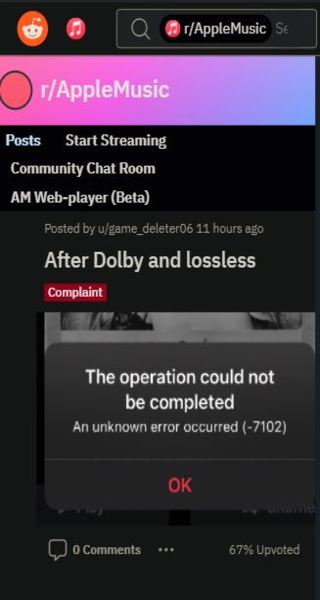
Когда я пытаюсь воспроизвести музыку на моем телефоне , Я получаю сообщение «Произошла неизвестная ошибка (-42812)». Я получаю это время от времени в течение нескольких дней, но каждый раз, когда я пытался воспроизвести музыку сегодня, это не помогло с этой ошибкой. Я получаю сообщение об ошибке для аудио без потерь и без потерь. Кто-нибудь нашел обходной путь для этого? В сообщении об ошибке нет информации, и я совершенно не могу слушать Apple Music на своем iPhone 8
( Source )
@AppleMusic У меня проблемы с подпиской; кажется, что каждый раз, когда я загружаю какую-либо песню, появляется следующая ошибка. Похоже, я не могу слушать песни офлайн
( Источник )
Единственная разница в том, что Apple Music иногда останавливает воспроизведение песни с ошибкой . Здесь стоит отметить одну интересную вещь: она не ограничивается песнями в Apple Music, но также влияет на Cloud Music Library.
Пользователи разочарованы тем, что Apple Music нарушила даже самые основные функции, такие как прослушивание под свою любимую музыку.
ниже довольно много резюмирует проблемы, с которыми пользователи Apple Music сталкиваются прямо сейчас:
См. сообщение на imgur.com
При таких темпах Apple Music превзойдет количество ошибок, влияющих на Cyberpunk 2077.
Многие люди уже заявили, что могут переключиться на Spotify или какой-либо другой сервис потоковой передачи музыки, если проблемы не будут исправлены в ближайшее время.
Мы надеемся, что компания из Купертино осознает все проблемы, связанные с Apple Music, и работает над их устранением. Особенно в то время, когда Spotify быстро расширяется и обеспечивает практически безупречный опыт.
Примечание : у нас есть больше таких историй в нашем специальном Apple Section , поэтому обязательно следите за ними.
Источник избранного изображения: Apple Music
PiunikaWeb начинался как веб-сайт, посвященный исключительно техническим расследованиям, с основным упором на« взлом »или эксклюзивные новости. В кратчайшие сроки наши истории были подхвачены такими изданиями, как Forbes, Foxnews, Gizmodo, TechCrunch, Engadget, The Verge, Macrumors и многими другими. Хотите узнать больше о нас? Зайдите сюда .
Поскольку Apple продемонстрировала публике последнюю версию iOS 16, пользователям iPhone не терпелось опробовать последнюю версию iOS. Тем не менее, выпуски еще не стабильны, и пользователи сталкиваются с многочисленными проблемами направо и налево. Одна из распространенных проблем, с которой сталкиваются любители музыки, — это проблема сбоя приложения Apple Music в iOS 16. Где музыкальное приложение вылетает при открытии или во время воспроизведения песни.
Согласно многочисленным сообщениям на форуме Reddit, мы видим, что большинство пользователей сталкиваются с этой проблемой независимо от того, какое устройство они используют. В настоящее время эта проблема затрагивает iPhone 8, iPhone XR, iPhone 12 Mini и 13 Mini. Лучший способ решить эту проблему — либо вернуться к iOS 15, либо дождаться следующего выпуска Apple. Но мы понимаем, что эти два варианта могут быть недоступны для всех пользователей, поэтому здесь есть некоторые исправления для устранения неполадок, которые помогут вам решить проблему на мгновение.
Содержание страницы
-
Как исправить сбой музыкального приложения iOS 16
- Способ 1: перезагрузить iPhone
- Способ 2: переустановите музыкальное приложение
- Способ 3: повторный вход в Apple ID
- Способ 4: проверьте хранилище iPhone
- Способ 5: отключить анимированную обложку
- Способ 6: переключить качество потоковой передачи данных
- Способ 7: переключение параметров эквалайзера
- Способ 8: отключить параметр «Проверка звука»
- Способ 9: используйте альтернативные музыкальные приложения
- Способ 10: вернуться к iOS 15
- Вывод
Как исправить сбой музыкального приложения iOS 16
Приложение Apple Music довольно популярно среди любителей музыки, поскольку оно позволяет им слушать качественную музыку и созданные вручную плейлисты в разных регионах. Но с недавним обновлением iOS 16 музыкальное приложение не работает и часто дает сбой.
Способ 1: перезагрузить iPhone
Самое первое, что вы должны сделать, это перезагрузить iPhone. Перезагрузка устройства поможет решить большинство технических проблем, и, надеюсь, приложение «Музыка» больше не выйдет из строя. Чтобы перезагрузить iPhone, сначала выключите его, нажав кнопку питания. Подождите несколько минут, а затем снова включите его.
Способ 2: переустановите музыкальное приложение
На момент написания этой статьи в iOS 16 были серьезные ошибки, и такие проблемы будут решены с помощью обновлений приложений. Поэтому обязательно удалите старую версию приложения «Музыка», установленную на вашем iPhone, и установите ее заново из Appstore. Вот как это сделать:
Объявления
Сначала удалите приложение Apple Music со своего iPhone.
Теперь перейдите в AppStore и найдите приложение «Музыка».
Объявления
Нажмите на кнопку «Получить», чтобы загрузить приложение.
После загрузки приложения войдите в свою учетную запись Apple ID и начните наслаждаться музыкой/песнями.
Объявления
Способ 3: повторный вход в Apple ID
Иногда учетная запись Apple ID также может создавать проблемы с ошибками iOS 16. Один из простых способов решить эту проблему — выйти из своей учетной записи iCloud, а затем снова войти в нее. Вот как вы можете это сделать:
Откройте страницу настроек вашего iPhone и перейдите в раздел Apple ID.
Прокрутите вниз и нажмите «Выход».
После выхода снова войдите в систему, используя свои учетные данные Apple ID.
Это обновит список купленных вами песен в приложении «Музыка» и решит проблему сбоев.
Способ 4: проверьте хранилище iPhone
Одна из причин, по которой вы сталкиваетесь с несколькими случаями сбоя музыкального приложения iOS 16, заключается в проблемах с нехваткой памяти. Поскольку iOS 16 — это большое обновление, оно может занимать до 90% памяти вашего iPhone, не оставляя места для музыки и других медиафайлов. Поэтому убедитесь, что на вашем iPhone достаточно свободного места. Вот как это сделать:
Откройте приложение «Настройки» на своем iPhone и перейдите к общим.
Здесь перейдите к опции «Хранилище iPhone».
Проверьте, достаточно ли у вас места для хранения. В идеале у вас должно быть не менее 10 ГБ свободного места для использования Apple Music.
Способ 5: отключить анимированную обложку
Многие пользователи сообщают, что проблема исчезает, когда вы отключаете функцию анимированной обложки для Apple Music. Вот как вы можете это сделать:
Откройте «Настройки» и перейдите в раздел «Apple Music».
Здесь перейдите к варианту анимированной обложки.
Обязательно отключите эту опцию.
После этого перезагрузите iPhone и проверьте, решена ли проблема.
Способ 6: переключить качество потоковой передачи данных
Согласно отчетам нескольких пользователей, любая музыка с потоковой передачей высокого качества вызывает сбой. Чтобы исправить это, вы можете вместо этого выбрать режим высокоэффективной потоковой передачи. Вот как вы можете это сделать:
Откройте «Настройки» и перейдите в раздел «Apple Music».
Здесь перейдите к опции «Потоковая передача мобильных данных».
Обязательно переключите опцию только в режим «Высокая эффективность».
После этого перезагрузите iPhone и проверьте, решена ли проблема.
Способ 7: переключение параметров эквалайзера
В Apple Music есть несколько вариантов эквалайзера, которые вы используете для изменения ощущения и тона музыки. Однако их использование также может привести к сбою музыкального приложения iOS 16. Итак, вот как вы можете это исправить:
Откройте «Настройки» и перейдите в раздел «Apple Music».
Здесь перейдите к опции эквалайзера.
Обязательно отключите/выключите настройки эквалайзера.
После этого перезагрузите iPhone и проверьте, решена ли проблема.
Способ 8: отключить параметр «Проверка звука»
Проверка звука – это интеллектуальная функция, которая обеспечивает согласованность звука между несколькими песнями. Но из-за некоторых ошибок iOS 16 эта функция вызывает сбой при воспроизведении песен. Вот как это можно исправить:
Откройте «Настройки» и перейдите в раздел «Apple Music».
Здесь обязательно отключите опцию проверки звука.
После этого перезагрузите iPhone и проверьте, решена ли проблема.
Способ 9: используйте альтернативные музыкальные приложения
Если ни один из вышеперечисленных методов не помог вам решить проблему сбоя музыкального приложения iOS 16, вы можете использовать другие альтернативные приложения. Spotify и Soundcloud являются хорошими альтернативами Apple Music и также предлагают аналогичные функции. Вы можете использовать эти приложения до тех пор, пока Apple не объявит об обновлении, устраняющем проблему с приложением Apple Music.
Способ 10: вернуться к iOS 15
Если ни один из вышеперечисленных методов не работает для вас, и вам действительно нужно использовать Apple Music, то лучшим выбором будет возврат к iOS1 15. Вы можете ознакомиться с нашим подробным руководством по Как перейти с iOS 16 на iOS 15 без потери данных Больше подробностей.
Вывод
На этом мы подошли к концу этого руководства по устранению проблемы сбоя приложения iOS 16 Music. Вышеуказанные методы помогут вам решить проблему на мгновение, пока Apple не выпустит новое обновление исправления. Если ничего не работает, вы также можете использовать сторонние музыкальные приложения, такие как Spotify или Soundcloud.